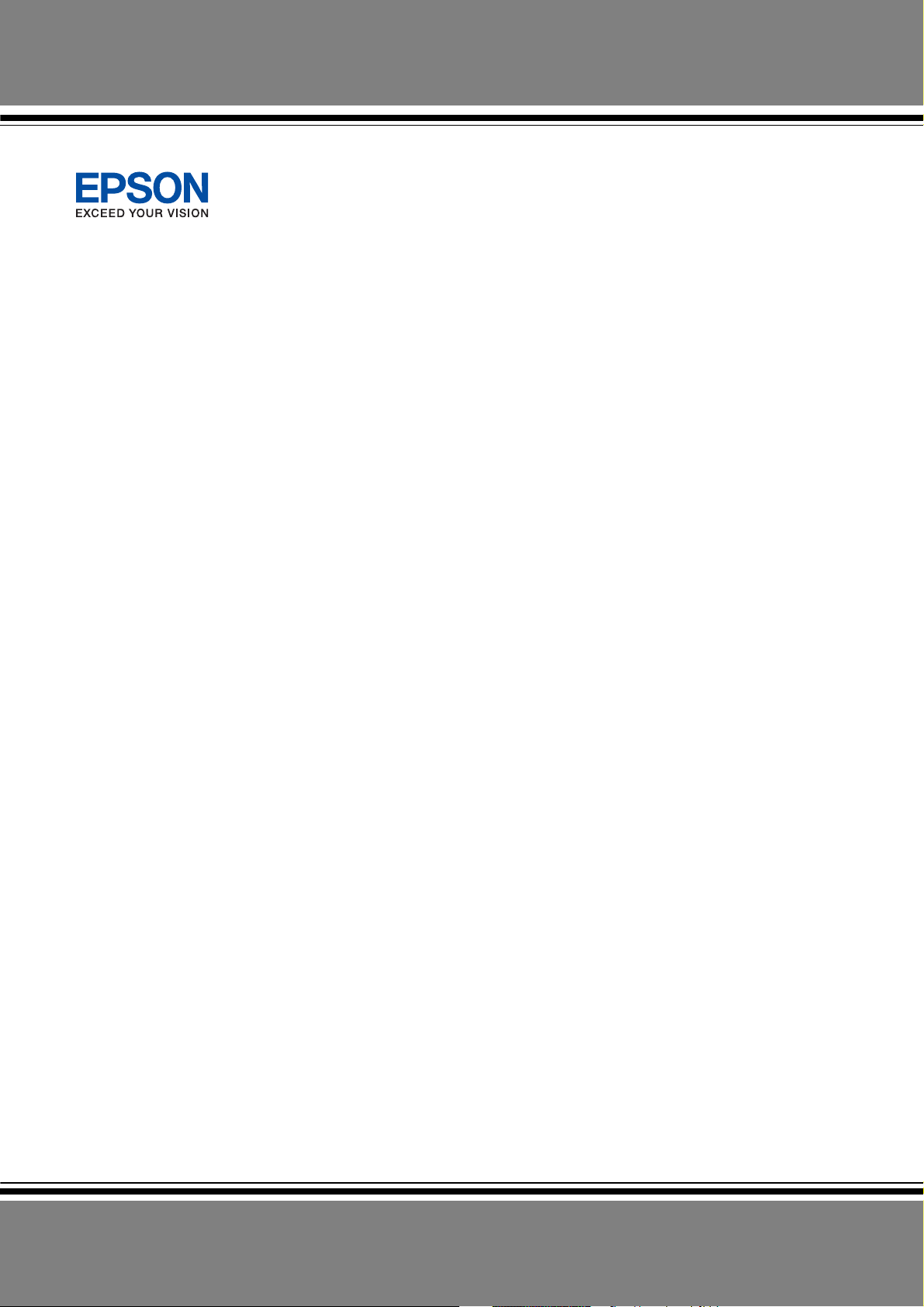
Guida di rete
NPD2989-00

EPSON Guida di rete
Copyright e marchi
L'utente non potrà riprodurre, memorizzare in un sistema di archiviazione o trasmettere in alcuna forma o con
alcun mezzo, quale un sistema meccanico, di fotocopiatura, registrazione o altro, alcuna parte della presente
pubblicazione, senza previo consenso scritto di Seiko Epson Corporation. Non viene riconosciuta alcuna
responsabilità esplicita relativamente alle informazioni ivi contenute, né alcuna responsabilità per danni derivanti
dall'uso di tali informazioni.
Né Seiko Epson Corporation, né suoi affiliati sono responsabili verso l’acquirente di questo prodotto o verso terzi
per danni, perdite, costi o spese sostenuti o patiti dall’acquirente o da terzi in conseguenza di incidenti, cattivo uso
o abuso di questo prodotto o modifiche, riparazioni o alterazioni non autorizzate effettuate sullo stesso o (esclusi
gli Stati Uniti) la mancata stretta osservanza delle istruzioni operative e di manutenzione di Seiko Epson
Corporation.
Seiko Epson Corporation e le società affiliate non saranno ritenute responsabili di alcun danno o problema
derivante dall'uso di qualsiasi opzione o materiale di consumo diverso da quelli indicati come prodotti originali o
autorizzati Epson da Seiko Epson Corporation.
NEST Office Kit Copyright © 1996, Novell, Inc. Tutti i diritti riservati.
IBM e PS/2 sono marchi registrati di International Business Machines Corporation. Microsoft
marchi registrati di Microsoft Corporation negli Stati Uniti d’America e in altri paesi. Macintosh
Bonjour
EPSON ed EPSON ESC/P sono marchi registrati; EPSON AcuLaser ed EPSON ESC/P 2 sono marchi di Seiko
Epson Corporation.
Coronet è un marchio di Ludlow Industries (UK) Ltd.
Marigold è un marchio registrato di Arthur Baker e può essere registrato in alcune giurisdizioni.
CG Times e CG Omega sono marchi di Agfa Monotype Corporation e possono essere registrati in determinate
giurisdizioni.
Arial, Times New Roman e Albertus sono marchi di The Monotype Corporation e possono essere registrati in
determinate giurisdizioni.
ITC Avant Garde Gothic, ITC Bookman, ITC Zapf Chancery e ITC Zapf Dingbats sono marchi di International
Typeface Corporation e possono essere registrati in alcune giurisdizioni.
Antique Olive è un marchio di Fonderie Olive.
Helvetica, Palatino, Times, Univers, Clarendon, New Century Schoolbook, Miriam e David sono marchi di
Heidelberger Druckmaschinen AG che possono essere registrati in determinate giurisdizioni.
®
sono marchi registrati di Apple Inc.
®
e Windows® sono
®
, AppleTalk®,
Wingdings è un marchio di Microsoft Corporation e può essere registrato in alcune giurisdizioni.
HP e HP LaserJet sono marchi registrati di Hewlett-Packard Company.
Questo prodotto include parti di software sviluppate dalla University of California, Berkeley e collaboratori.
Copyright e marchi 2
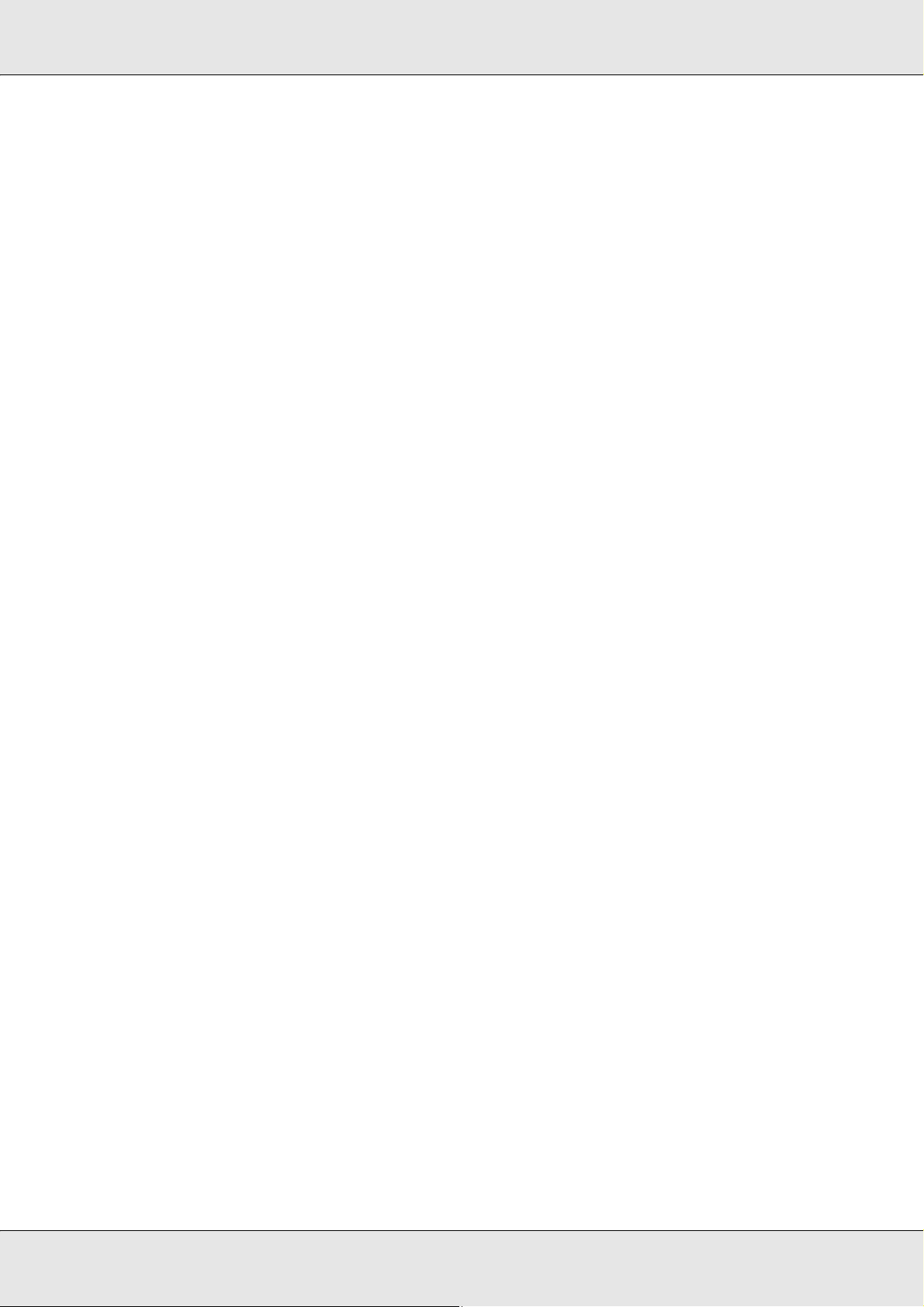
EPSON Guida di rete
Info-ZIP copyright and license
This is version 2005-Feb-10 of the Info-ZIP copyright and license. The definitive version of this document should
be available at ftp://ftp.info-zip.org/pub/infozip/license.html indefinitely.
Copyright © 1990-2005 Info-ZIP. All rights reserved.
For the purposes of this copyright and license, “Info-ZIP” is defined as the following set of individuals:
Mark Adler, John Bush, Karl Davis, Harald Denker, Jean-Michel Dubois, Jean-loup Gailly, Hunter
Goatley, Ed Gordon, Ian Gorman, Chris Herborth, Dirk Haase, Greg Hartwig, Robert Heath,
Jonathan Hudson, Paul Kienitz, David Kirschbaum, Johnny Lee, Onno van der Linden, Igor
Mandrichenko, Steve P. Miller, Sergio Monesi, Keith Owens, George Petrov, Greg Roelofs, Kai Uwe
Rommel, Steve Salisbury, Dave Smith, Steven M. Schweda, Christian Spieler, Cosmin Truta, Antoine
Verheijen, Paul von Behren, Rich Wales, Mike White
This software is provided “as is,” without warranty of any kind, express or implied. In no event shall Info-ZIP or its
contributors be held liable for any direct, indirect, incidental, special or consequential damages arising out of the
use of or inability to use this software.
Permission is granted to anyone to use this software for any purpose, including commercial applications, and to
alter it and redistribute it freely, subject to the following restrictions:
❏ Redistributions of source code must retain the above copyright notice, definition, disclaimer,
and this list of conditions.
❏ Redistributions in binary form (compiled executables) must reproduce the above copyright
notice, definition, disclaimer, and this list of conditions in documentation and/or other materials
provided with the distribution. The sole exception to this condition is redistribution of a standard
UnZipSFX binary (including SFXWiz) as part of a self-extracting archive; that is permitted without
inclusion of this license, as long as the normal SFX banner has not been removed from the binary
or disabled.
❏ Altered versions--including, but not limited to, ports to new operating systems, existing ports with
new graphical interfaces, and dynamic, shared, or static library versions--must be plainly
marked as such and must not be misrepresented as being the original source. Such altered
versions also must not be misrepresented as being Info-ZIP releases--including, but not limited to,
labeling of the altered versions with the names “Info-ZIP” (or any variation thereof, including, but
not limited to, different capitalizations), “Pocket UnZip,” “WiZ” or “MacZip” without the explicit
permission of Info-ZIP. Such altered versions are further prohibited from misrepresentative use of
the Zip-Bugs or Info-ZIP e-mail addresses or of the Info-ZIP URL(s).
❏ Info-ZIP retains the right to use the names “Info-ZIP,” “Zip,” “UnZip,” “UnZipSFX,” “WiZ,” “Pocket
UnZip,” “Pocket Zip,” and “MacZip” for its own source and binary releases.
Avviso generale: gli altri nomi di prodotto qui riportati sono utilizzati solo a scopo identificativo e possono essere
marchi dei rispettivi proprietari. Epson non riconosce alcun altro diritto relativamente a tali marchi.
Copyright© 2007 Seiko Epson Corporation. Tutti i diritti riservati.
Copyright e marchi 3
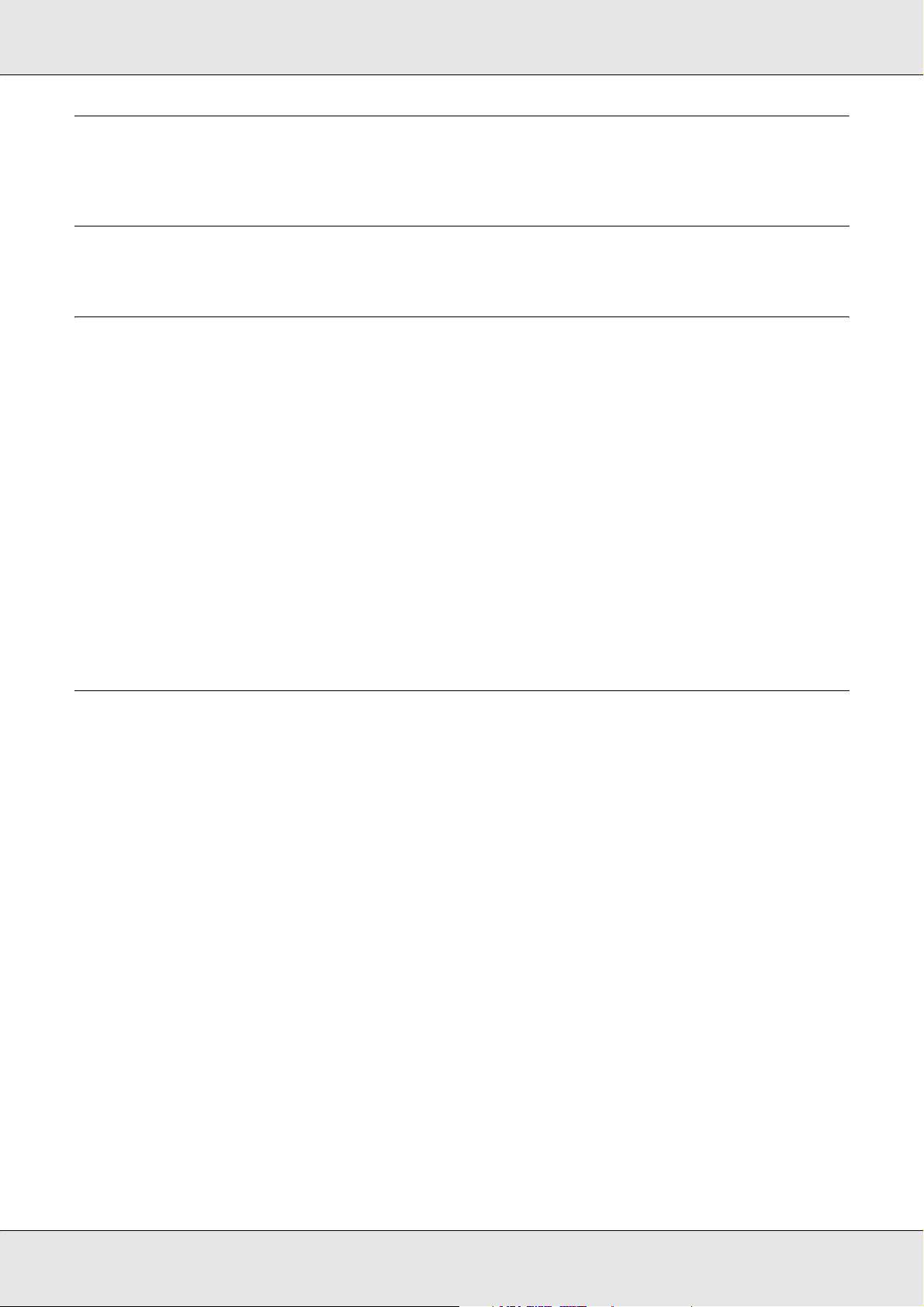
EPSON Guida di rete
Sommario
Copyright e marchi
Capitolo 1 Introduzione
Informazioni sulla stampante . . . . . . . . . . . . . . . . . . . . . . . . . . . . . . . . . . . . . . . . . . . . . . . . . . 8
Informazioni su questa guida. . . . . . . . . . . . . . . . . . . . . . . . . . . . . . . . . . . . . . . . . . . . . . . . . . 8
Ambiente operativo . . . . . . . . . . . . . . . . . . . . . . . . . . . . . . . . . . . . . . . . . . . . . . . . . . . . . . . . . 9
Per utenti di stampanti che supportano la stampa basata su coda NetWare . . . . . . . . . 9
Per utenti di stampanti che non supportano la stampa basata su coda NetWare . . . . . 11
Stampanti a getto d'inchiostro di grande formato . . . . . . . . . . . . . . . . . . . . . . . . . . . . . 13
Caratteristiche dell'interfaccia di rete. . . . . . . . . . . . . . . . . . . . . . . . . . . . . . . . . . . . . . . . . . . 13
Funzionamento dell'interfaccia di rete . . . . . . . . . . . . . . . . . . . . . . . . . . . . . . . . . . . . . . . . . . 14
Indicatore luminoso di stato . . . . . . . . . . . . . . . . . . . . . . . . . . . . . . . . . . . . . . . . . . . . . . 14
Connettore di rete . . . . . . . . . . . . . . . . . . . . . . . . . . . . . . . . . . . . . . . . . . . . . . . . . . . . . 15
Informazioni sul software . . . . . . . . . . . . . . . . . . . . . . . . . . . . . . . . . . . . . . . . . . . . . . . . . . . . 16
Termini e nozioni di base. . . . . . . . . . . . . . . . . . . . . . . . . . . . . . . . . . . . . . . . . . . . . . . . . . . . 17
Capitolo 2 Come fare per…
Panoramica . . . . . . . . . . . . . . . . . . . . . . . . . . . . . . . . . . . . . . . . . . . . . . . . . . . . . . . . . . . . . . 18
Selezione di un metodo di stampa. . . . . . . . . . . . . . . . . . . . . . . . . . . . . . . . . . . . . . . . . . . . . 19
Stampa da Windows . . . . . . . . . . . . . . . . . . . . . . . . . . . . . . . . . . . . . . . . . . . . . . . . . . . 19
Stampa da Macintosh . . . . . . . . . . . . . . . . . . . . . . . . . . . . . . . . . . . . . . . . . . . . . . . . . . 20
Caratteristiche dei metodi di stampa . . . . . . . . . . . . . . . . . . . . . . . . . . . . . . . . . . . . . . . 20
Installazione dei componenti sul computer . . . . . . . . . . . . . . . . . . . . . . . . . . . . . . . . . . . . . . 22
Informazioni sull'installazione dei componenti sul computer . . . . . . . . . . . . . . . . . . . . . 22
Windows Vista . . . . . . . . . . . . . . . . . . . . . . . . . . . . . . . . . . . . . . . . . . . . . . . . . . . . . . . . 22
Windows XP. . . . . . . . . . . . . . . . . . . . . . . . . . . . . . . . . . . . . . . . . . . . . . . . . . . . . . . . . . 24
Windows Me/98 . . . . . . . . . . . . . . . . . . . . . . . . . . . . . . . . . . . . . . . . . . . . . . . . . . . . . . 26
Windows Server 2003 . . . . . . . . . . . . . . . . . . . . . . . . . . . . . . . . . . . . . . . . . . . . . . . . . . 28
Windows 2000 . . . . . . . . . . . . . . . . . . . . . . . . . . . . . . . . . . . . . . . . . . . . . . . . . . . . . . . . 30
Windows NT 4.0. . . . . . . . . . . . . . . . . . . . . . . . . . . . . . . . . . . . . . . . . . . . . . . . . . . . . . . 32
Macintosh. . . . . . . . . . . . . . . . . . . . . . . . . . . . . . . . . . . . . . . . . . . . . . . . . . . . . . . . . . . . 34
Impostazione dell'interfaccia di rete. . . . . . . . . . . . . . . . . . . . . . . . . . . . . . . . . . . . . . . . . . . . 35
Collegamento dell'interfaccia di rete alla rete . . . . . . . . . . . . . . . . . . . . . . . . . . . . . . . . 35
Configurazione dell'interfaccia di rete (per utenti Windows) . . . . . . . . . . . . . . . . . . . . . 37
Configurazione dell'interfaccia di rete (per utenti Macintosh) . . . . . . . . . . . . . . . . . . . . 40
Installazione del driver della stampante. . . . . . . . . . . . . . . . . . . . . . . . . . . . . . . . . . . . . . . . . 44
Informazioni sull'installazione del driver della stampante . . . . . . . . . . . . . . . . . . . . . . . 44
Sommario 4
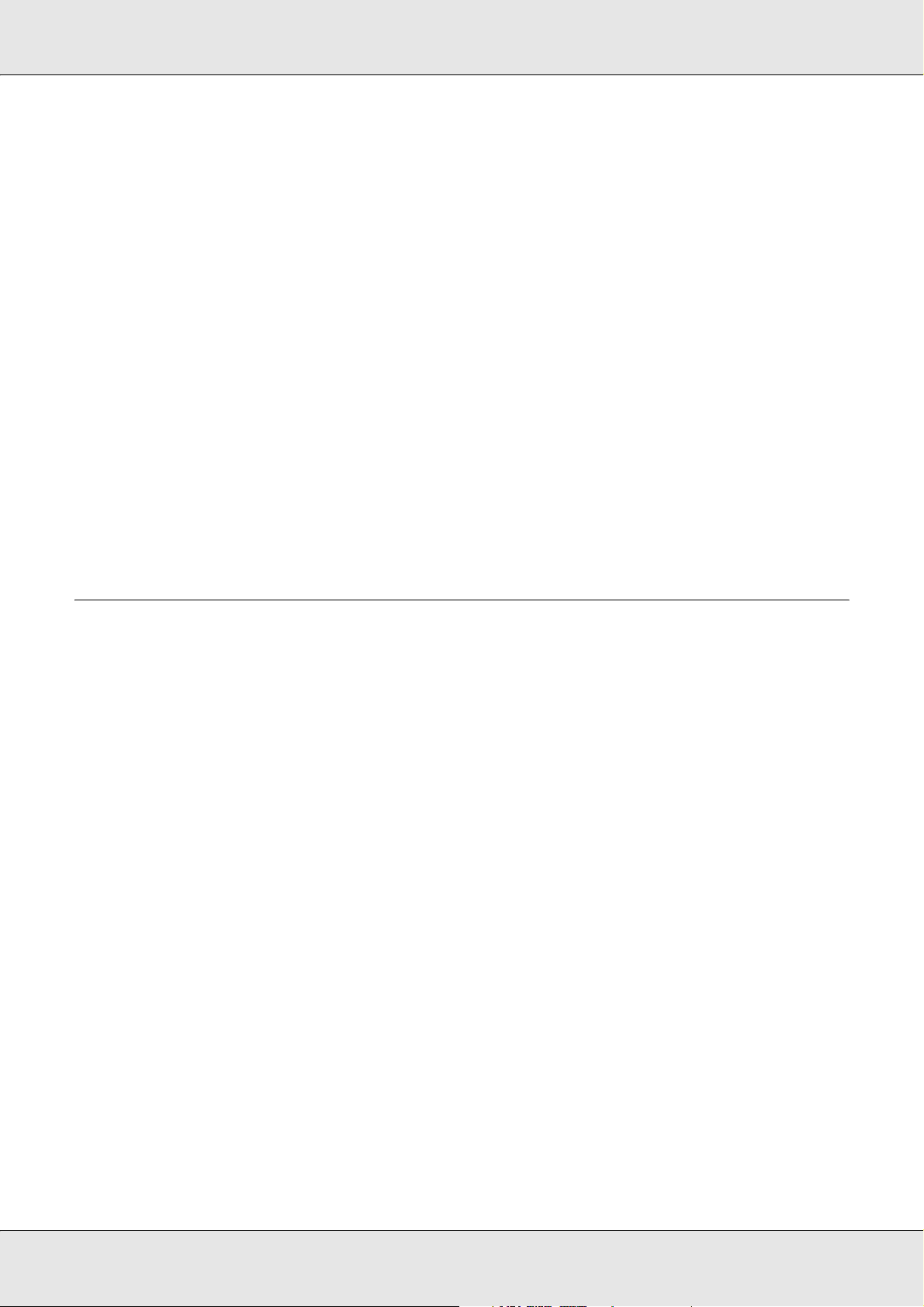
EPSON Guida di rete
Windows Vista . . . . . . . . . . . . . . . . . . . . . . . . . . . . . . . . . . . . . . . . . . . . . . . . . . . . . . . . 45
Windows XP. . . . . . . . . . . . . . . . . . . . . . . . . . . . . . . . . . . . . . . . . . . . . . . . . . . . . . . . . . 49
Windows Me/98 . . . . . . . . . . . . . . . . . . . . . . . . . . . . . . . . . . . . . . . . . . . . . . . . . . . . . . . 54
Windows Server 2003 . . . . . . . . . . . . . . . . . . . . . . . . . . . . . . . . . . . . . . . . . . . . . . . . . . 57
Windows 2000 . . . . . . . . . . . . . . . . . . . . . . . . . . . . . . . . . . . . . . . . . . . . . . . . . . . . . . . . 63
Windows NT 4.0. . . . . . . . . . . . . . . . . . . . . . . . . . . . . . . . . . . . . . . . . . . . . . . . . . . . . . . 68
Macintosh. . . . . . . . . . . . . . . . . . . . . . . . . . . . . . . . . . . . . . . . . . . . . . . . . . . . . . . . . . . . 70
OS/2. . . . . . . . . . . . . . . . . . . . . . . . . . . . . . . . . . . . . . . . . . . . . . . . . . . . . . . . . . . . . . . . 72
Impostazioni per utenti NetWare . . . . . . . . . . . . . . . . . . . . . . . . . . . . . . . . . . . . . . . . . . . . . . 75
Panoramica . . . . . . . . . . . . . . . . . . . . . . . . . . . . . . . . . . . . . . . . . . . . . . . . . . . . . . . . . . 75
Per utenti di stampanti che supportano la stampa basata su coda NetWare . . . . . . . . 75
Per utenti di stampanti che non supportano la stampa basata su coda NetWare . . . . . 99
Impostazioni per utenti UNIX . . . . . . . . . . . . . . . . . . . . . . . . . . . . . . . . . . . . . . . . . . . . . . . . 104
Introduzione alle impostazioni UNIX . . . . . . . . . . . . . . . . . . . . . . . . . . . . . . . . . . . . . . 104
Filtri lpr . . . . . . . . . . . . . . . . . . . . . . . . . . . . . . . . . . . . . . . . . . . . . . . . . . . . . . . . . . . . . 104
Configurazione di diversi sistemi UNIX mediante il comando lpr . . . . . . . . . . . . . . . . 105
Utilizzo del comando ftp. . . . . . . . . . . . . . . . . . . . . . . . . . . . . . . . . . . . . . . . . . . . . . . . 110
Capitolo 3 Software di rete
EpsonNet Config per Windows . . . . . . . . . . . . . . . . . . . . . . . . . . . . . . . . . . . . . . . . . . . . . . 111
Informazioni su EpsonNet Config . . . . . . . . . . . . . . . . . . . . . . . . . . . . . . . . . . . . . . . . 111
Requisiti di sistema . . . . . . . . . . . . . . . . . . . . . . . . . . . . . . . . . . . . . . . . . . . . . . . . . . . 112
Installazione di EpsonNet Config. . . . . . . . . . . . . . . . . . . . . . . . . . . . . . . . . . . . . . . . . 112
Apertura della Guida utente di EpsonNet Config . . . . . . . . . . . . . . . . . . . . . . . . . . . . . 114
EpsonNet Config per Macintosh . . . . . . . . . . . . . . . . . . . . . . . . . . . . . . . . . . . . . . . . . . . . . 114
Informazioni su EpsonNet Config . . . . . . . . . . . . . . . . . . . . . . . . . . . . . . . . . . . . . . . . 114
Requisiti di sistema . . . . . . . . . . . . . . . . . . . . . . . . . . . . . . . . . . . . . . . . . . . . . . . . . . . 115
Installazione di EpsonNet Config. . . . . . . . . . . . . . . . . . . . . . . . . . . . . . . . . . . . . . . . . 115
Apertura della Guida utente di EpsonNet Config . . . . . . . . . . . . . . . . . . . . . . . . . . . . . 115
EpsonNet Config con Web Browser . . . . . . . . . . . . . . . . . . . . . . . . . . . . . . . . . . . . . . . . . . 116
Informazioni su EpsonNet Config . . . . . . . . . . . . . . . . . . . . . . . . . . . . . . . . . . . . . . . . 116
Configurazione dell'interfaccia di rete mediante EpsonNet Config basato su Web. . . 118
Schermata iniziale . . . . . . . . . . . . . . . . . . . . . . . . . . . . . . . . . . . . . . . . . . . . . . . . . . . . 121
Informazioni - Stampante. . . . . . . . . . . . . . . . . . . . . . . . . . . . . . . . . . . . . . . . . . . . . . . 123
Schermate di Configurazione - Stampante . . . . . . . . . . . . . . . . . . . . . . . . . . . . . . . . . 126
Schermate di Informazioni - Rete . . . . . . . . . . . . . . . . . . . . . . . . . . . . . . . . . . . . . . . . 135
Schermate Configurazione - Rete . . . . . . . . . . . . . . . . . . . . . . . . . . . . . . . . . . . . . . . . 135
Schermate di Opzionale. . . . . . . . . . . . . . . . . . . . . . . . . . . . . . . . . . . . . . . . . . . . . . . . 143
EpsonNet Print. . . . . . . . . . . . . . . . . . . . . . . . . . . . . . . . . . . . . . . . . . . . . . . . . . . . . . . . . . . 144
Informazioni su EpsonNet Print . . . . . . . . . . . . . . . . . . . . . . . . . . . . . . . . . . . . . . . . . . 144
Requisiti di sistema . . . . . . . . . . . . . . . . . . . . . . . . . . . . . . . . . . . . . . . . . . . . . . . . . . . 144
Installazione di EpsonNet Print . . . . . . . . . . . . . . . . . . . . . . . . . . . . . . . . . . . . . . . . . . 145
Per utenti di Windows Vista/XP/Server 2003/2000/NT 4.0 . . . . . . . . . . . . . . . . . . . . . 145
Sommario 5
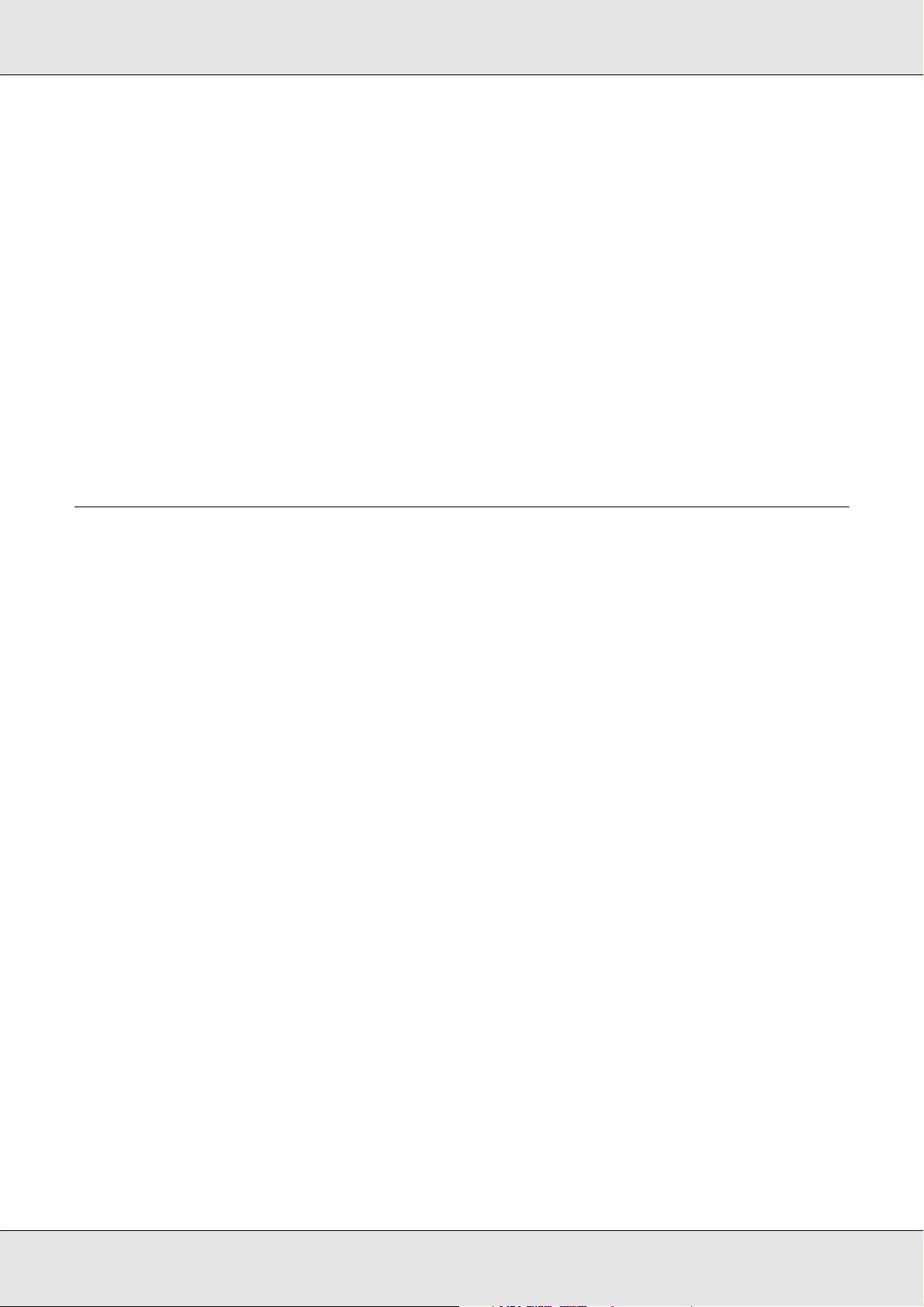
EPSON Guida di rete
Per utenti di Windows Me/98/95 . . . . . . . . . . . . . . . . . . . . . . . . . . . . . . . . . . . . . . . . . 152
Configurazione della porta della stampante. . . . . . . . . . . . . . . . . . . . . . . . . . . . . . . . . 156
EpsonNet Internet Print . . . . . . . . . . . . . . . . . . . . . . . . . . . . . . . . . . . . . . . . . . . . . . . . . . . . 158
Informazioni su EpsonNet Internet Print . . . . . . . . . . . . . . . . . . . . . . . . . . . . . . . . . . . 158
Requisiti di sistema . . . . . . . . . . . . . . . . . . . . . . . . . . . . . . . . . . . . . . . . . . . . . . . . . . . 158
Installazione di EpsonNet Internet Print. . . . . . . . . . . . . . . . . . . . . . . . . . . . . . . . . . . . 159
Configurazione della stampante mediante EpsonNet Internet Print . . . . . . . . . . . . . . 159
Finestra del messaggio di stato. . . . . . . . . . . . . . . . . . . . . . . . . . . . . . . . . . . . . . . . . . 165
EpsonNet SetupManager . . . . . . . . . . . . . . . . . . . . . . . . . . . . . . . . . . . . . . . . . . . . . . . . . . 166
Informazioni su EpsonNet SetupManager. . . . . . . . . . . . . . . . . . . . . . . . . . . . . . . . . . 166
Requisiti di sistema . . . . . . . . . . . . . . . . . . . . . . . . . . . . . . . . . . . . . . . . . . . . . . . . . . . 167
Installazione di EpsonNet SetupManager . . . . . . . . . . . . . . . . . . . . . . . . . . . . . . . . . . 168
Accesso alla Guida utente di EpsonNet SetupManager . . . . . . . . . . . . . . . . . . . . . . . 168
Capitolo 4 Risoluzione dei problemi
Problemi generali. . . . . . . . . . . . . . . . . . . . . . . . . . . . . . . . . . . . . . . . . . . . . . . . . . . . . . . . . 169
Non è possibile configurare l'interfaccia di rete oppure non è possibile
stampare dalla rete. . . . . . . . . . . . . . . . . . . . . . . . . . . . . . . . . . . . . . . . . . . . . . . . . . 169
Sebbene al computer e alla stampante sia stato assegnato un indirizzo IP,
non è possibile eseguire la stampa.. . . . . . . . . . . . . . . . . . . . . . . . . . . . . . . . . . . . . 169
Non è possibile avviare EpsonNet Config.. . . . . . . . . . . . . . . . . . . . . . . . . . . . . . . . . . 169
All’avvio di EpsonNet Config viene visualizzato il messaggio “Impossibile utilizzare
EpsonNet Config: non è stata installata alcuna rete.”.. . . . . . . . . . . . . . . . . . . . . . . 170
Quando le impostazioni vengono inviate all'interfaccia di rete, viene visualizzato
il messaggio "Impossibile completare la comunicazione dei dati di configurazione".170
Non è possibile avviare EpsonNet Config con Web Browser.. . . . . . . . . . . . . . . . . . . 170
Non è possibile impostare l’indirizzo IP utilizzando i comandi arp/ping. . . . . . . . . . . . 171
Nella finestra di dialogo EpsonNet Config non vengono visualizzati il nome del
modello e l'indirizzo IP. . . . . . . . . . . . . . . . . . . . . . . . . . . . . . . . . . . . . . . . . . . . . . . 171
Quando si utilizza la rete ad accesso remoto viene generato un account
supplementare. . . . . . . . . . . . . . . . . . . . . . . . . . . . . . . . . . . . . . . . . . . . . . . . . . . . . 171
Problemi specifici dell'ambiente di rete . . . . . . . . . . . . . . . . . . . . . . . . . . . . . . . . . . . . . . . . 172
Ambiente Windows Me/98 . . . . . . . . . . . . . . . . . . . . . . . . . . . . . . . . . . . . . . . . . . . . . . 172
Ambiente Windows 2000/NT . . . . . . . . . . . . . . . . . . . . . . . . . . . . . . . . . . . . . . . . . . . . 172
Ambiente Macintosh . . . . . . . . . . . . . . . . . . . . . . . . . . . . . . . . . . . . . . . . . . . . . . . . . . 173
Ambiente NetWare. . . . . . . . . . . . . . . . . . . . . . . . . . . . . . . . . . . . . . . . . . . . . . . . . . . . 174
Stampa di un foglio di stato della rete . . . . . . . . . . . . . . . . . . . . . . . . . . . . . . . . . . . . . . . . . 175
Stampa di un foglio di stato della rete (stampanti a getto d'inchiostro di grande formato) . 176
Inizializzazione della stampante . . . . . . . . . . . . . . . . . . . . . . . . . . . . . . . . . . . . . . . . . . . . . 177
Riformattazione dell'unità disco rigido . . . . . . . . . . . . . . . . . . . . . . . . . . . . . . . . . . . . . . . . . 177
Sommario 6
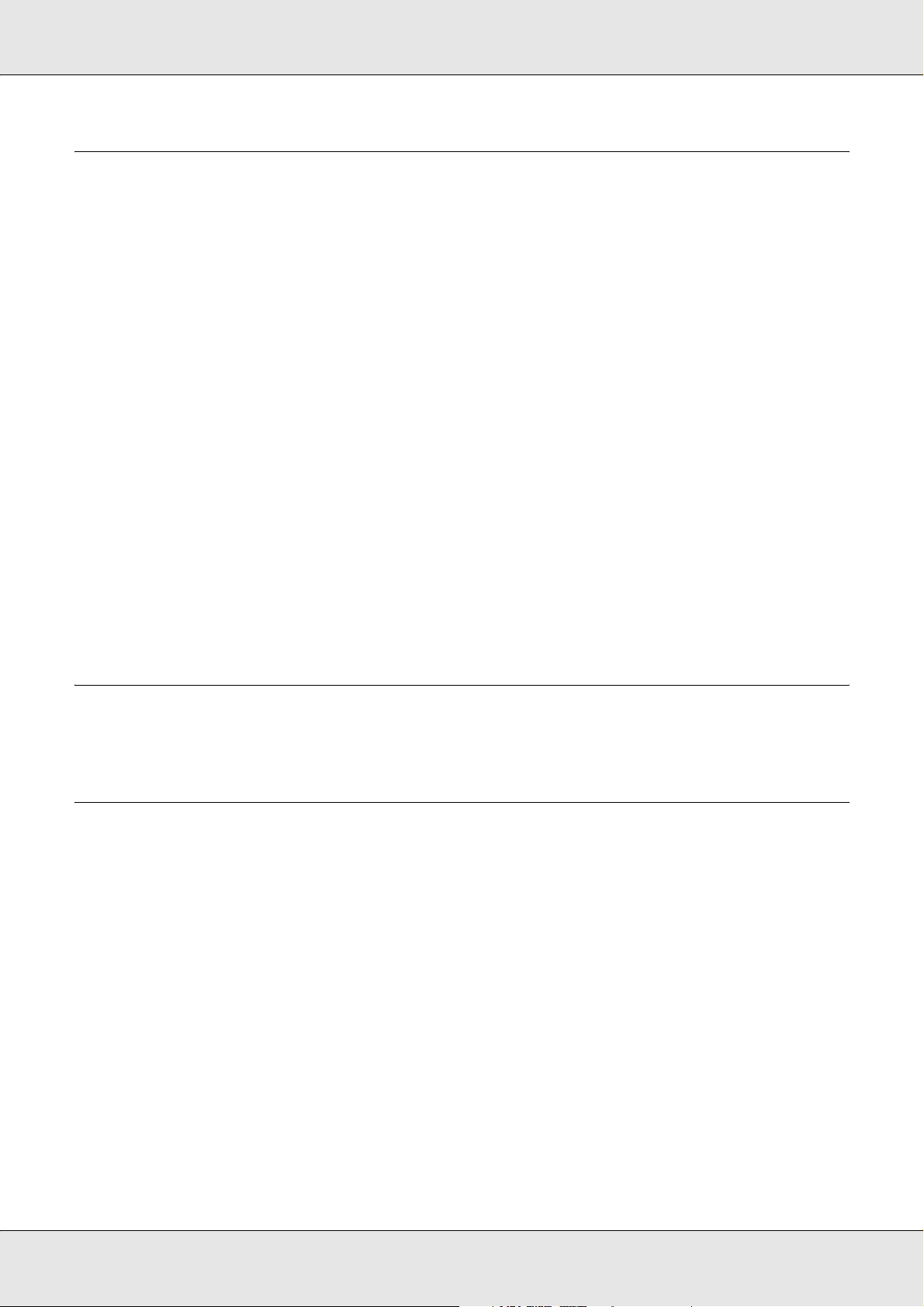
EPSON Guida di rete
Capitolo 5 Suggerimenti per gli amministratori
Impostazione di un indirizzo IP dal pannello di controllo della stampante. . . . . . . . . . . . . . 178
Menu Rete . . . . . . . . . . . . . . . . . . . . . . . . . . . . . . . . . . . . . . . . . . . . . . . . . . . . . . . . . . 179
Menu AUX . . . . . . . . . . . . . . . . . . . . . . . . . . . . . . . . . . . . . . . . . . . . . . . . . . . . . . . . . . 180
Impostazione di un indirizzo IP dal pannello di controllo della stampante
(stampanti a getto d'inchiostro di grande formato). . . . . . . . . . . . . . . . . . . . . . . . . . . . . . 181
Menu Config. rete . . . . . . . . . . . . . . . . . . . . . . . . . . . . . . . . . . . . . . . . . . . . . . . . . . . . 183
Impostazione di un indirizzo IP mediante il comando arp/ping . . . . . . . . . . . . . . . . . . . . . . 183
Controllo della rete LAN. . . . . . . . . . . . . . . . . . . . . . . . . . . . . . . . . . . . . . . . . . . . . . . . 184
Impostazione e controllo del nuovo indirizzo IP. . . . . . . . . . . . . . . . . . . . . . . . . . . . . . 185
Distribuzione automatica del driver della stampante . . . . . . . . . . . . . . . . . . . . . . . . . . . . . . 185
EpsonNet SetupManager. . . . . . . . . . . . . . . . . . . . . . . . . . . . . . . . . . . . . . . . . . . . . . . 186
EpsonNet NDPS Gateway. . . . . . . . . . . . . . . . . . . . . . . . . . . . . . . . . . . . . . . . . . . . . . 186
Istruzioni per l'utilizzo di un router di accesso remoto . . . . . . . . . . . . . . . . . . . . . . . . . . . . . 186
Funzione Universal Plug and Play. . . . . . . . . . . . . . . . . . . . . . . . . . . . . . . . . . . . . . . . . . . . 187
Disinstallazione del software . . . . . . . . . . . . . . . . . . . . . . . . . . . . . . . . . . . . . . . . . . . . . . . . 187
Windows Vista . . . . . . . . . . . . . . . . . . . . . . . . . . . . . . . . . . . . . . . . . . . . . . . . . . . . . . . 187
Windows Me/98/95/2000/NT 4.0 . . . . . . . . . . . . . . . . . . . . . . . . . . . . . . . . . . . . . . . . . 187
Windows XP/Server 2003 . . . . . . . . . . . . . . . . . . . . . . . . . . . . . . . . . . . . . . . . . . . . . . 188
Macintosh. . . . . . . . . . . . . . . . . . . . . . . . . . . . . . . . . . . . . . . . . . . . . . . . . . . . . . . . . . . 188
Appendice A Avvertenze per la sicurezza
Messaggi di avviso e note . . . . . . . . . . . . . . . . . . . . . . . . . . . . . . . . . . . . . . . . . . . . . . . . . . 189
Indice
Sommario 7
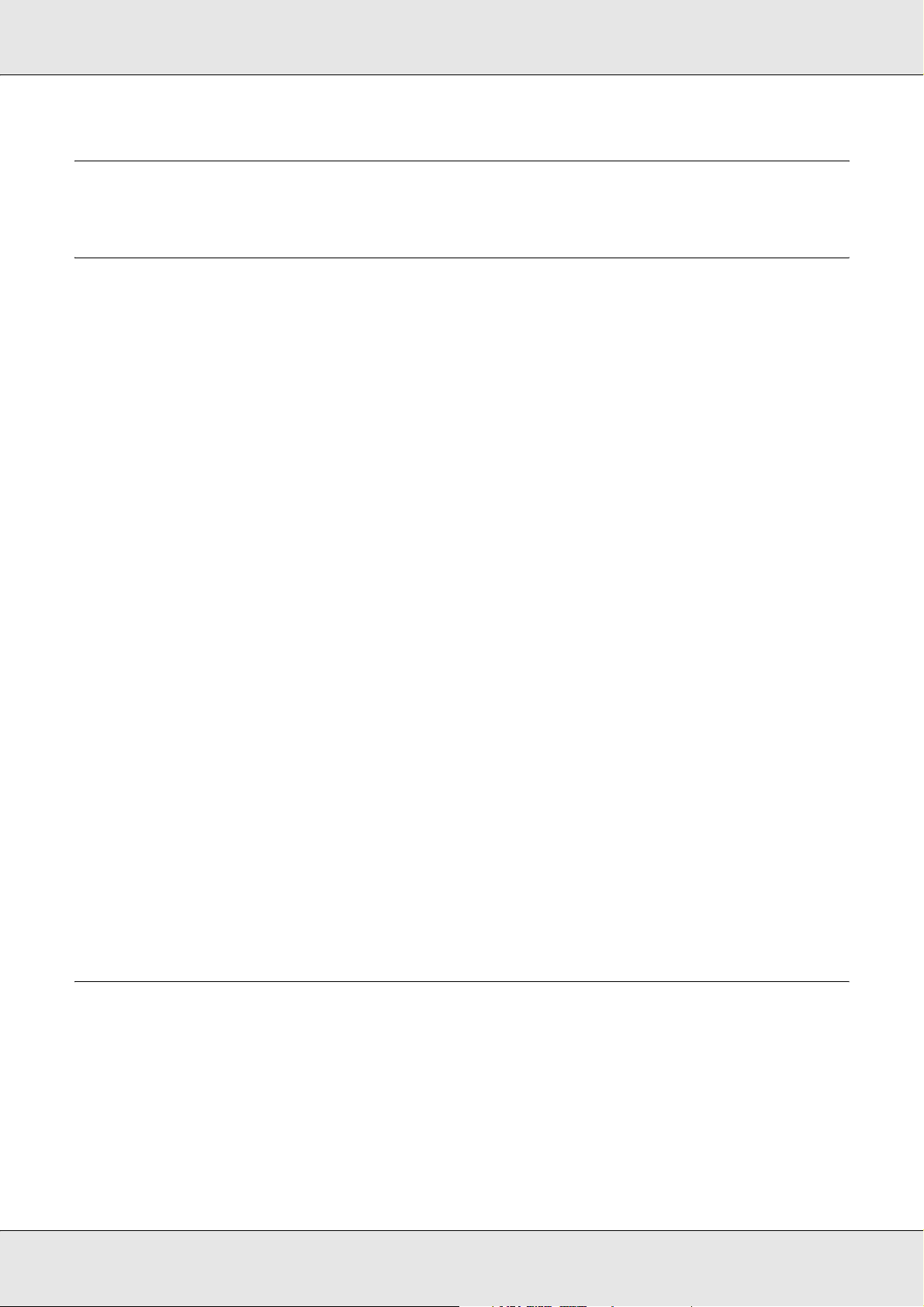
EPSON Guida di rete
Capitolo 1
Introduzione
Informazioni sulla stampante
La stampante dispone di un'interfaccia Ethernet integrata e può essere collegata a
qualsiasi punto della rete utilizzando lo standard 10Base-T o 100Base-TX. (In alcuni
modelli, è supportato anche lo standard 1000Base-T.) L'interfaccia Ethernet incorporata,
che in questo manuale è denominata interfaccia di rete, seleziona automaticamente lo
standard corretto al momento della connessione alla rete. Inoltre, supporta e seleziona
automaticamente i protocolli di rete IEEE 802.2, IEEE 802.3, Ethernet II e Ethernet SNAP.
Poiché l'interfaccia di rete supporta più protocolli e rileva automaticamente i protocolli di
rete, è possibile eseguire la stampa da applicazioni Microsoft® Windows®, Apple®
Macintosh®, UNIX® e IBM® OS/2.
Utilizzare il CD del software per installare il driver della stampante e per configurare in
modo agevole l'interfaccia di rete per l'uso con la rete TCP/IP. Risulta subito possibile
utilizzare la stampante sulla rete TCP/IP.
Se si desidera configurare l'interfaccia di rete per protocolli quali TCP/IP, NetWare,
NetBEUI, AppleTalk®, IPP e SNMP, utilizzare EpsonNet Config, ossia l'utility di
configurazione fornita con il prodotto in uso, per configurare in modo rapido e semplice
l'interfaccia di rete per tali protocolli.
Nota
❏ L'utility EpsonNet Config c onsente di configurare l'interfaccia di rete in modo che possa oper are
esclusivamente con i protocolli presenti sulla rete. Ciò non implica che in una rete o in un
sistema operativo possano essere utili zzati tutti i protocolli indicati sopra. I protocolli che
possono essere utilizzati dall'interfaccia di rete variano in base al sistema operativo e alla
configurazione della rete.
❏ Alcune stampanti non supportano la stampa basata su coda NetWare. Per informazi oni
dettagliate, vedere il manuale fornito con la stampante.
Informazioni su questa guida
La presente Guida di rete contiene informazioni sull'utilizzo dell'interfaccia di rete su una
rete. Sono riportate istruzioni per la configurazione dell'interfaccia di rete, l'installazione del
software di configurazione e la modifica delle impostazioni di rete della stampante e dei
computer.
Per informazioni sulla stampante, consultare la Guida utente.
Introduzione 8
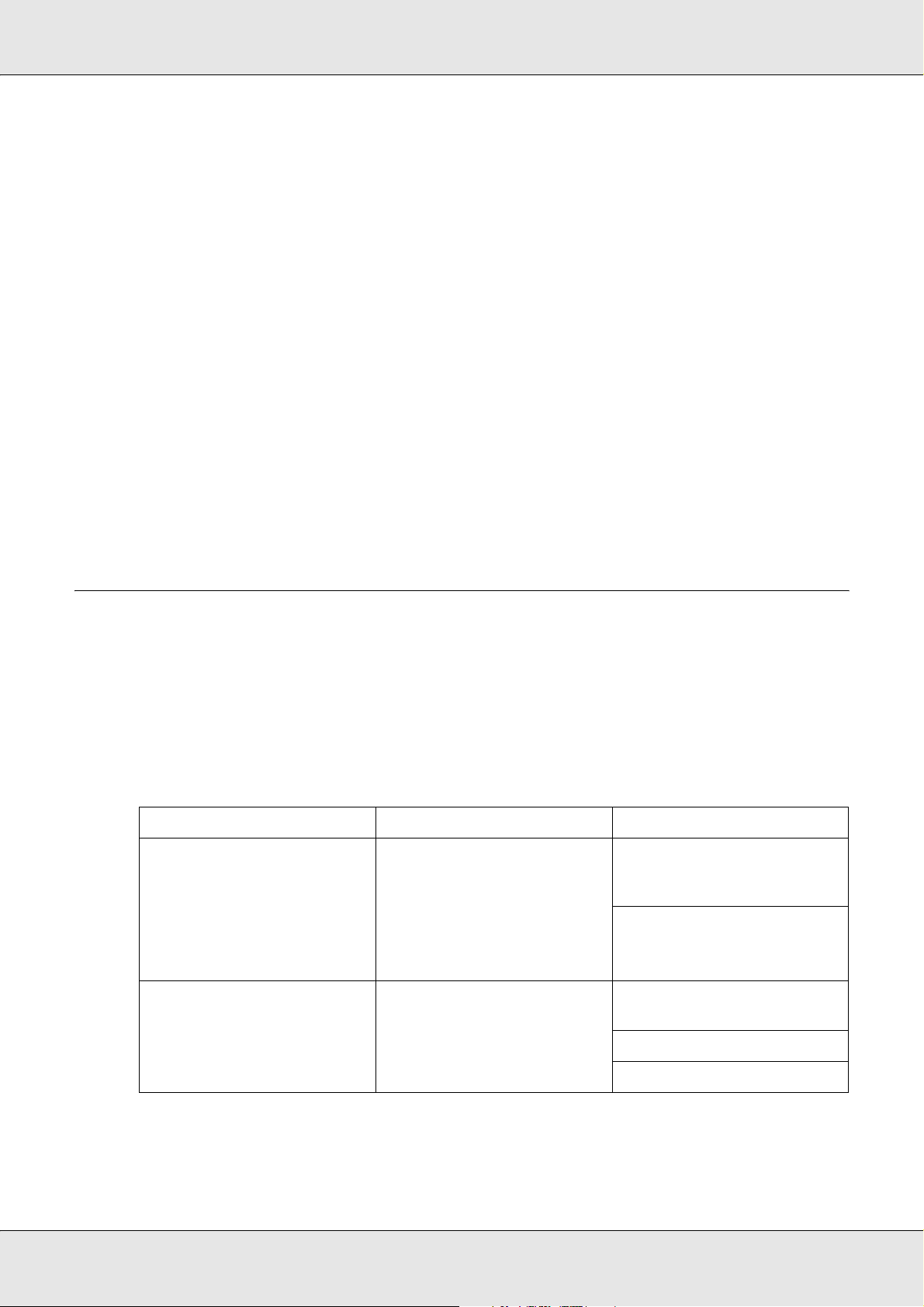
EPSON Guida di rete
Nota
❏ Per leggere la guida in linea, è necessario disporre di Microsoft Internet Explorer 4.0 (o
versione successiva) o di Netscape Navigator 4.0 (o versione successiva) installato sul
computer.
❏ La presente guida è destinata agli amministratori di rete. Per eseguire molte delle operazioni
descritte, è infatti necessario avere una conoscenza approfondita degli ambienti di rete e
disporre di diritti di amministratore.
❏ Per “amministratore di rete” si intende generalmente il r esponsabile della gest ione della rete. In
questa guida, “Amministratore” è sinonimo di “Supervisore”.
❏ In questa guida, il termine "int erfacci a di rete" f a r iferi mento all 'int erf accia Et herne t incor porata
della stampante.
❏ In alcune schermate riportate in questa guid a è possibile che la stampante di riferimento non
corrisponda a quella effettivamente utilizzata. Questo non influ isce minimamente sulla validità
delle istruzioni fornit e.
❏ I sistemi operativi supportati sono diversi a seconda della stampante in uso. Per verificare i
sistemi operativi supportati , vedere la Guida utente della stampante.
Ambiente operativo
Di seguito sono elencati gli ambienti operativi supportati dall'interfaccia di rete.
Per utenti di stampanti che supportano la stampa basata su coda NetWare
Sistema operativo Versione Protocollo
Windows Vista
Windows XP (Home,
Professional)
Windows Server 2003
Windows 2000 (Professional
e Server)
- TCP/IP (utilizzando LPR, una
porta TCP/IP standard o
EpsonNet Print)
IPP
Windows Me - TCP/IP (utilizzando EpsonNet
Print)
IPP
NetBEUI
Introduzione 9
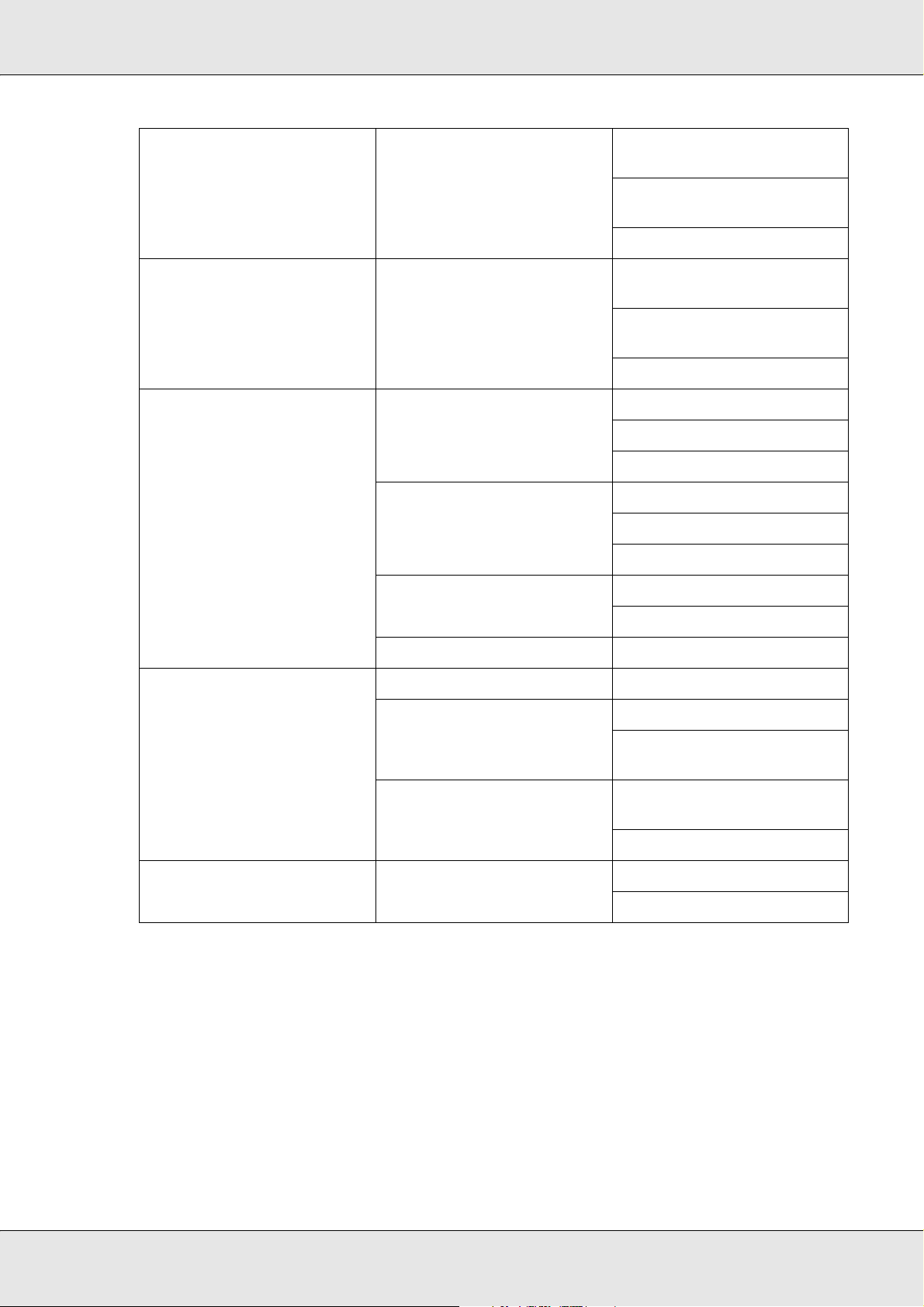
EPSON Guida di rete
Windows 98
Windows 98 SE
Windows NT 4.0 con Service
Pack 5 o versione successiva
Macintosh Mac OS X 10.4 o versione
successiva
Mac OS X 10.2.4 o versione
successiva
Mac OS X 10.2 o versione
successiva
- TCP/IP (utilizzando EpsonNet
- TCP/IP (utilizzando LPR o
Print)
IPP (utilizzando EpsonNet
Internet Print)
NetBEUI
EpsonNet Print)
IPP (utilizzando EpsonNet
Internet Print)
NetBEUI
Bonjour
TCP/IP
AppleTalk
Rendezvous
TCP/IP
AppleTalk
TCP/IP
AppleTalk
Mac 9.1 o successivo AppleTalk
NetWare 3.x Modalità Bindery
4.x/IntranetWare Modalità NDS
Modalità di emulazione
bindery
5.x/6.x Sistema di stampa basato su
code NDS
NDPS
OS/2 (OS/2 Warp Connect,
OS/2 Warp Server)
V3 V4 TCP/IP (lprportd)
NetBEUI
Introduzione 10
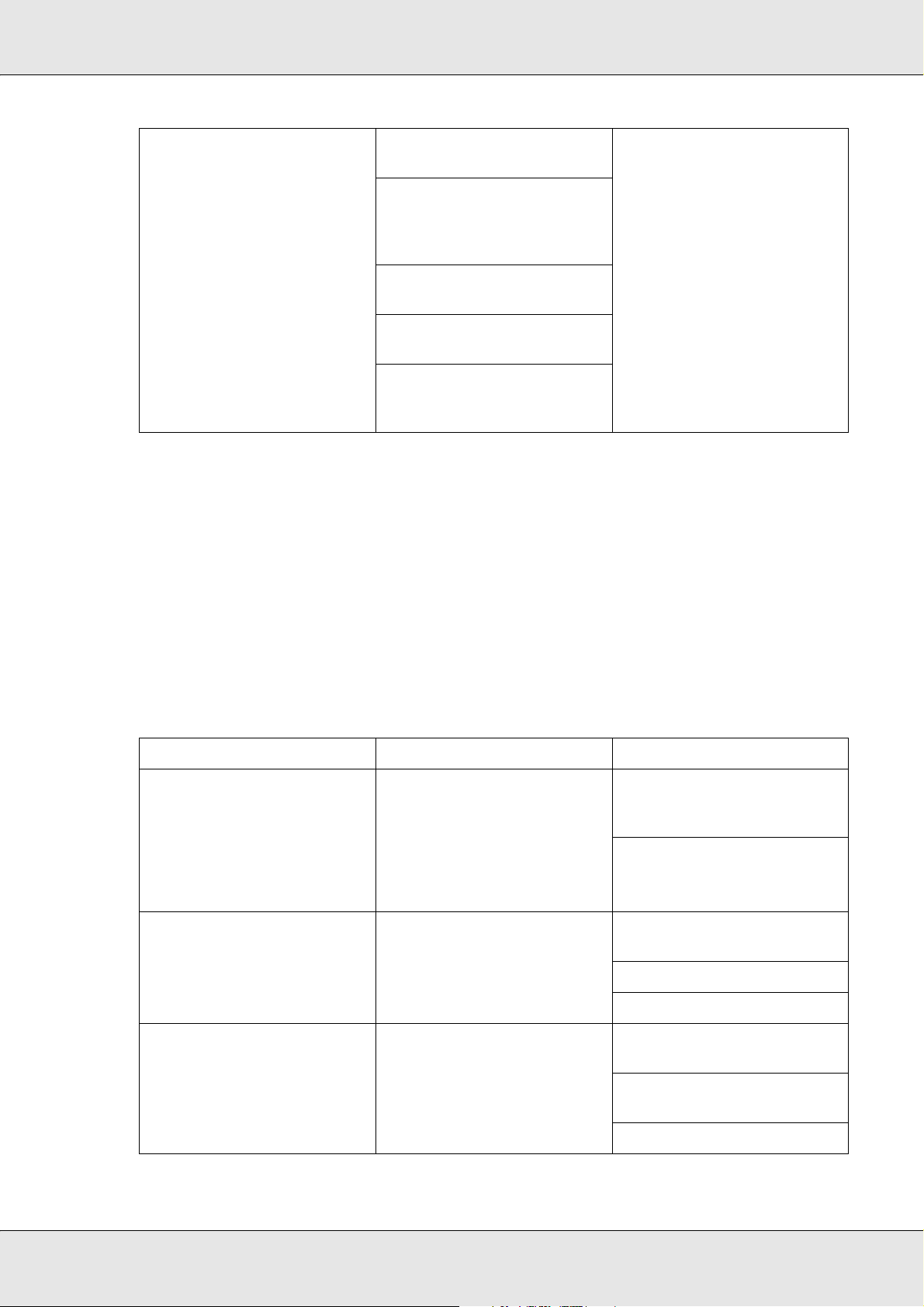
EPSON Guida di rete
UNIX Sun OS versione 4.1.4 o
successiva: SPARC
SunSoft Solaris 2.4 o versione
successiva: SPARC e x86
SCO UNIX versione 4.2 o
successiva
SCO UnixWare versione 2.01
o successiva
HP/UX versione 9.05 o
successiva
IBM AIX versione 3.2.5 o
successiva e versione 4.1.3 o
successiva
lpr, ftp
Nota
❏ È supportata solo la versione Intel di Windows NT.
❏ L'ambiente multiutente di Mac OS 9 non è supportato.
❏ Se si utilizza la stampante in un ambiente a connessione r emota tramite router, è necessario
impostare un indirizzo IP per la stampante. Assicurarsi che l'indirizzo IP sia appropriato per il
segmento di rete. Un indirizzo IP errato può generare connessioni remote non previste.
Per utenti di stampanti che non supportano la stampa basata su coda NetWare
Sistema operativo Versione Protocollo
Windows Vista
Windows XP (Home,
Professional)
Windows Server 2003
Windows 2000 (Professional
e Server)
Windows Me - TCP/IP (utilizzando EpsonNet
Windows 98
Windows 98 SE
- TCP/IP (utilizzando LPR, una
porta TCP/IP standard o
EpsonNet Print)
IPP
Print)
IPP
NetBEUI
- TCP/IP (utilizzando EpsonNet
Print)
IPP (utilizzando EpsonNet
Internet Print)
NetBEUI
Introduzione 11
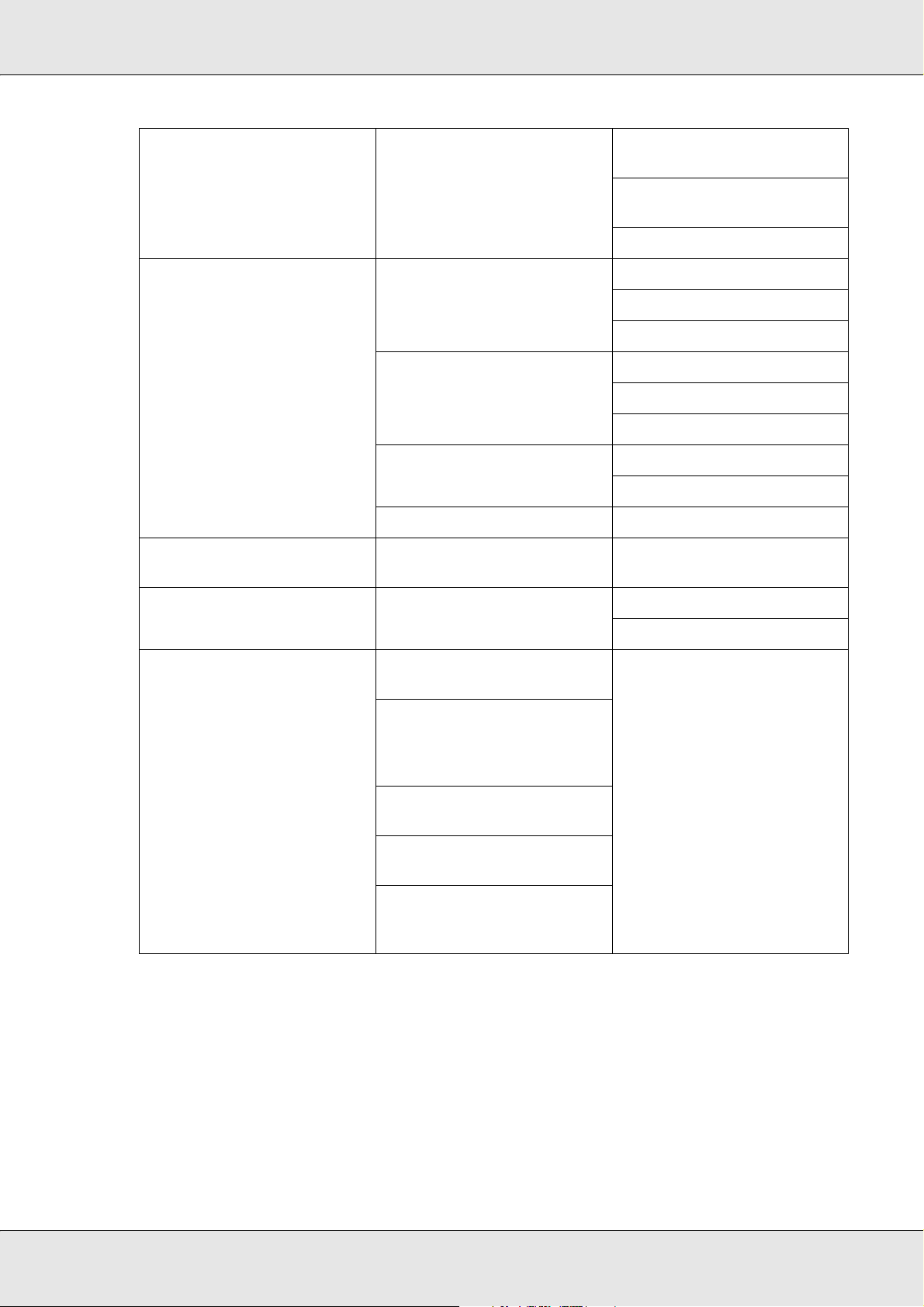
EPSON Guida di rete
Windows NT 4.0 con Service
Pack 5 o versione successiva
Macintosh Mac OS X 10.4 o versione
successiva
Mac OS X 10.2.4 o versione
successiva
Mac OS X 10.2 o versione
successiva
Mac 9.1 o successivo AppleTalk
NetWare 5.x/6.x NDPS (utilizzando EpsonNet
- TCP/IP (utilizzando LPR o
EpsonNet Print)
IPP (utilizzando EpsonNet
Internet Print)
NetBEUI
Bonjour
TCP/IP
AppleTalk
Rendezvous
TCP/IP
AppleTalk
TCP/IP
AppleTalk
NDPS Gateway)
OS/2 (OS/2 Warp Connect,
OS/2 Warp Server)
UNIX Sun OS versione 4.1.4 o
V3 V4 TCP/IP (lprportd)
successiva: SPARC
SunSoft Solaris 2.4 o versione
successiva: SPARC e x86SCO
UNIX 4.2 o versione
successiva
SCO UnixWare versione 2.01
o successiva
HP/UX versione 9.05 o
successiva
IBM AIX versione 3.2.5 o
successiva e versione 4.1.3 o
successiva
Nota
❏ È supportata solo la versione Intel di Windows NT.
❏ L'ambiente multiutente di Mac OS 9 non è supportato.
NetBEUI
lpr, ftp
❏ Se si utilizza la stampante in un ambiente a connessione r emota tramite router, è necessario
impostare un indirizzo IP per la stampante. Assicurarsi che l'indirizzo IP sia appropriato per il
segmento di rete. Un indirizzo IP errato può generare connessioni remote non previste.
Introduzione 12
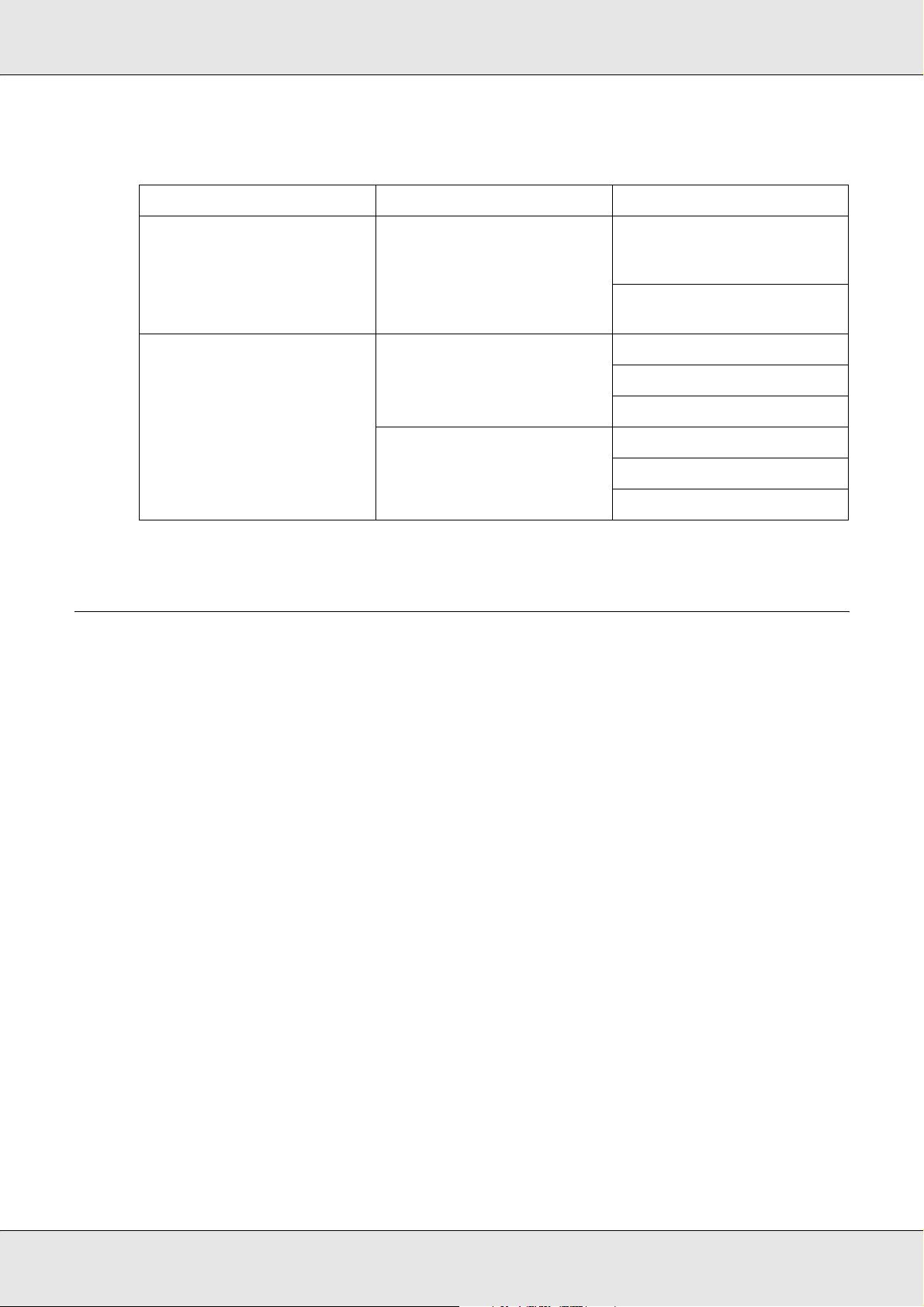
EPSON Guida di rete
Stampanti a getto d'inchiostro di grande formato
Sistema operativo Versione Protocollo
Windows Vista
Windows XP (Home,
Professional)
Windows 2000 (Professional
e Server)
Macintosh Mac OS X 10.4 o versione
successiva
Mac OS X 10.2.8 o versione
successiva
* IPP e AppleTalk non sono supportati in alcuni modelli.
- TCP/IP (utilizzando LPR, una
Caratteristiche dell'interfaccia di rete
porta TCP/IP standard o
EpsonNet Print)
IPP*
Bonjour
TCP/IP
AppleTalk*
Rendezvous
TCP/IP
AppleTalk*
❏ Consente di collegare alla rete la stampante Epson utilizzando l'interfaccia Ethernet
integrata, che in questo manuale viene indicata con il termine interfaccia di rete.
❏ Supporta più protocolli, come TCP/IP, NetWare, NetBEUI, AppleTalk e IPP.
❏ Supporta entrambi gli standard 10Base-T e 100Base-TX. (In alcuni modelli, è
supportato anche lo standard 1000Base-T.)
❏ Supporta il protocollo DHCP.
❏ Supporta la funzione APIPA (Automatic Private IP Addressing), che consente di
assegnare un indirizzo IP automaticamente all'interfaccia di rete, anche quando in rete
non esiste alcun server DHCP.
❏ Supporta la funzione DNS dinamico.
❏ Supporta il protocollo SNMP e la tecnologia MIB.
❏ Supporta il protocollo SNTP (Simple Network Time Protocol).
❏ Supporta la tecnologia Rendezvous su Mac OS X 10.2.4 o versione successiva.
❏ Supporta Bonjour su Mac OS X 10.4 o versione successiva.
Introduzione 13
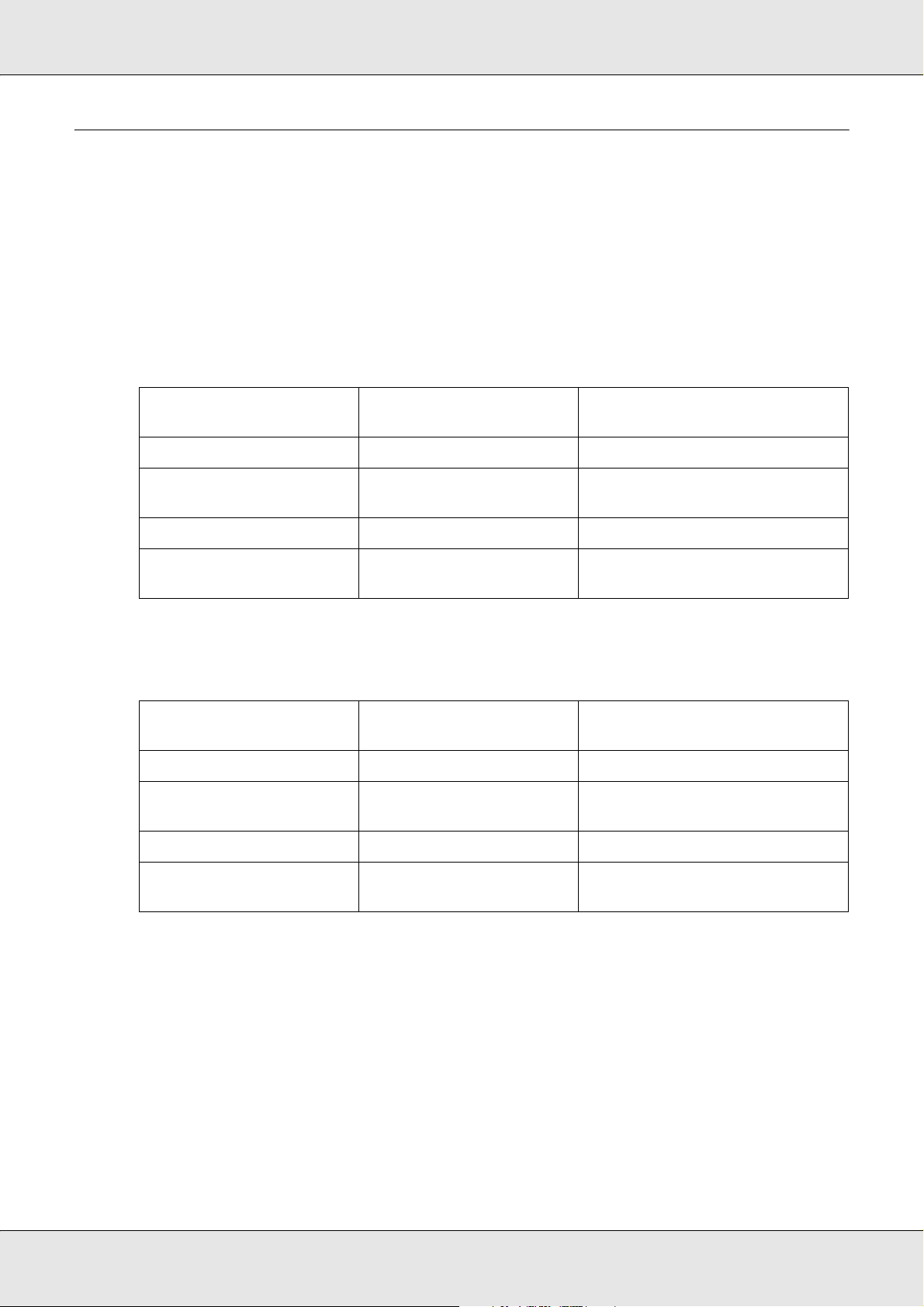
EPSON Guida di rete
Funzionamento dell'interfaccia di rete
Indicatore luminoso di stato
Gli indicatori luminosi forniscono importanti informazioni sul funzionamento dell'interfaccia
di rete.
Stampanti laser
Indicatore luminoso di
stato
Spenta Verde Pronta (connessione 10 M)
Spenta Verde (Lampeggiante) Ricezione pacchetti
Arancione Verde Pronta (connessione 100 M)
Arancione Verde (Lampeggiante) Ricezione pacchetti
Spia Data Stato rete
(connessione 10 M)
(connessione 100 M)
Stampanti a getto d'inchiostro di grande formato (Modelli che non
supportano la comunicazione a 1000 Mbps)
Indicatore luminoso di
stato
Verde Verde Pronta (connessione 10 M)
Verde Verde (Lampeggiante) Ricezione pacchetti
Arancione Verde Pronta (connessione 100 M)
Spia Data Stato rete
(connessione 10 M)
Arancione Verde (Lampeggiante) Ricezione pacchetti
(connessione 100 M)
Introduzione 14
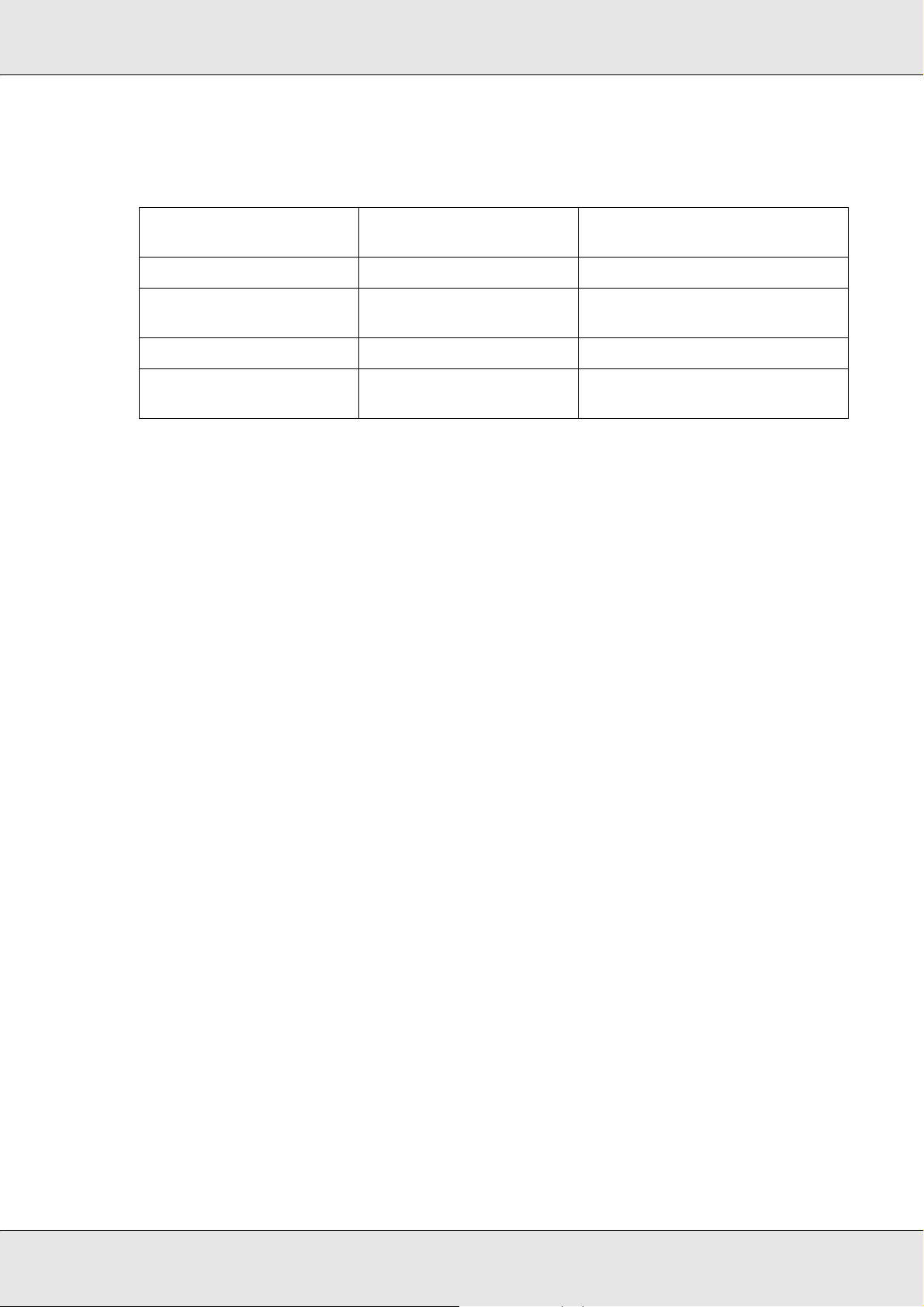
EPSON Guida di rete
Stampanti a getto d'inchiostro di grande formato (Modelli che supportano
la comunicazione a 1000 Mbps)
Indicatore luminoso di
stato
Rosso Giallo Pronta (connessione 100 M)
Rosso Giallo (Lampeggiante) Ricezione pacchetti
Verde Giallo Pronta (connessione 1000 M)
Verde Giallo (Lampeggiante) Ricezione pacchetti
Spia Data Stato rete
(connessione 100 M)
(connessione 1000 M)
Connettore di rete
Connettore RJ-45: questo connettore viene utilizzato per collegare un cavo Ethernet a una
rete. È possibile utilizzare questo cavo per le connessioni 10Base-T e 100Base-TX. (In
alcuni modelli, è supportato anche lo standard 1000Base-T.)
Attenzione
Per collegare l'interfacci a di ret e a una rete, è necessario utilizzare il seguente cavo
c
schermato a doppini intrecciati.
❏ Category-5 o superiore per connessione 10Base-T o 100Base-TX
❏ Category-5e o superiore per connessione 1000Base-T
Introduzione 15
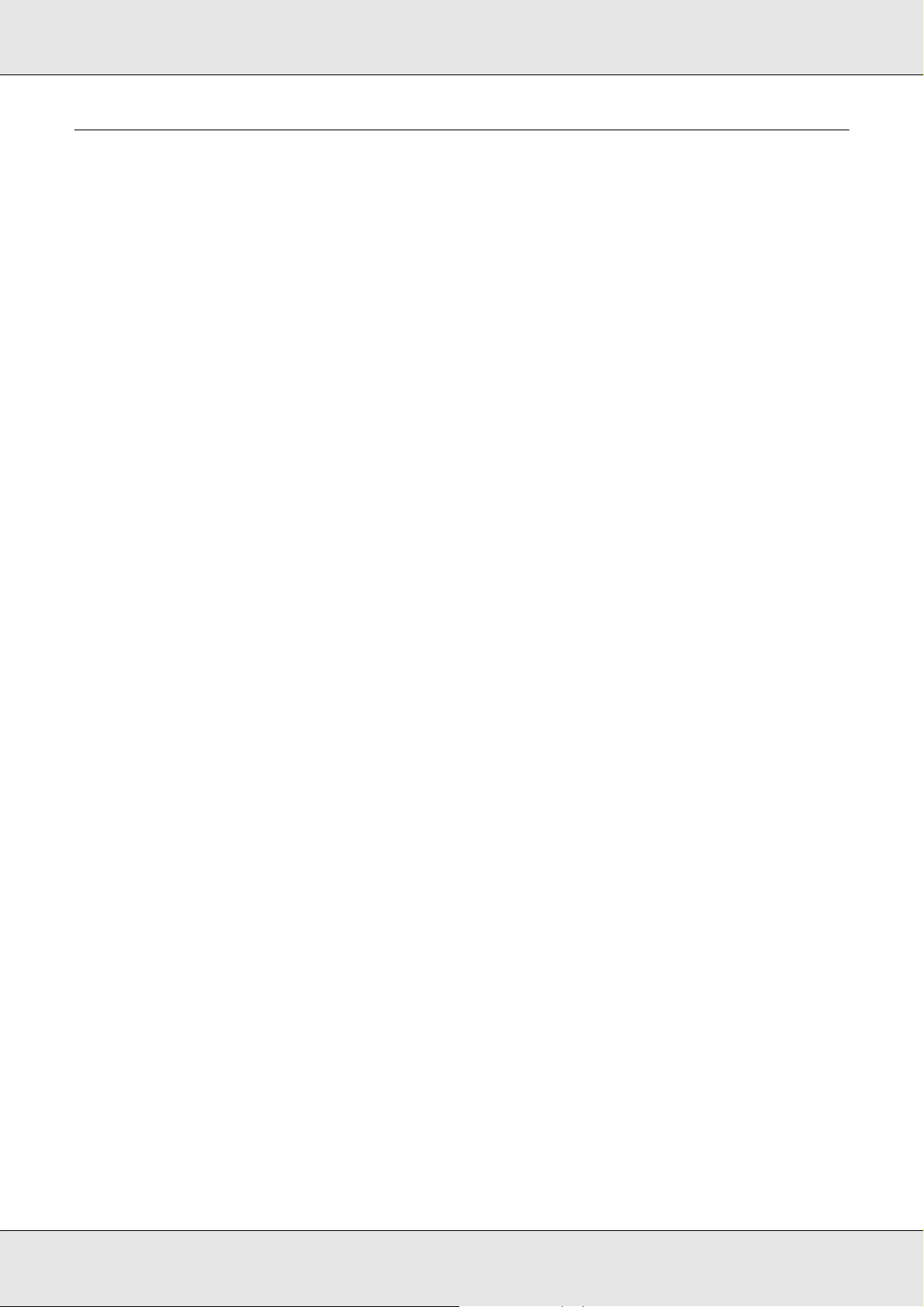
EPSON Guida di rete
Informazioni sul software
Il CD del software in dotazione con la stampante include il software di rete che segue.
Nota
Il software in dotazione varia a seconda del modello di st ampante in uso.
❏ EpsonNet Config per Windows è un'utility di configurazione basata su Windows che
consente agli amministratori di configurare l'interfaccia di rete per diversi protocolli quali
TCP/IP, NetWare, Rete MS, AppleTalk, IPP e SNMP. Fare riferimento alla sezione
"EpsonNet Config per Windows" a pagina 111.
❏ EpsonNet Config per Macintosh è un'utility di configurazione basata su Macintosh che
consente agli amministratori di configurare l'interfaccia di rete per TCP/IP, AppleTalk e
IPP. Fare riferimento alla sezione "EpsonNet Config per Macintosh" a pagina 114.
❏ EpsonNet Config con Web Browser è un'utility di configurazione basata sul Web che
consente di configurare l'interfaccia di rete per TCP/IP, NetWare, Rete MS, AppleTalk,
IPP e SNMP. Fare riferimento alla sezione "EpsonNet Config con Web Browser" a
pagina 116.
❏ EpsonNet Print è un'utility che abilita la stampa TCP/IP per Windows. (In Windows
Vista/XP/Server 2003/2000/NT 4.0 è supportata anche la stampa in modalità LPR
standard.) Fare riferimento alla sezione "EpsonNet Print" a pagina 144.
❏ EpsonNet Internet Print è un'utility che supporta la stampa via Internet utilizzando il
protocollo IPP in Windows 98/95/NT 4.0. Fare riferimento alla sezione "EpsonNet
Internet Print" a pagina 158.
❏ EpsonNet SetupManager è un'utility che funge da semplice strumento di installazione
e configurazione per stampanti per amministratori di rete e consente processi agevoli
di installazione stampanti di rete per i client. Fare riferimento alla sezione "Informazioni
su EpsonNet SetupManager" a pagina 166.
❏ EpsonNet NDPS Gateway è un'utility che può essere utilizzata per stampare e
controllare lo stato della stampante Epson nell'ambiente NDPS (Novell Distributed Print
Services) di NetWare.
Per utenti di stampanti che supportano la stampa basata su coda NetWare, vedere
"Utilizzo di EpsonNet NDPS Gateway" a pagina 89.
Per utenti di stampanti che non supportano la stampa basata su coda NetWare, vedere
"Utilizzo di EpsonNet NDPS Gateway" a pagina 100.
Introduzione 16
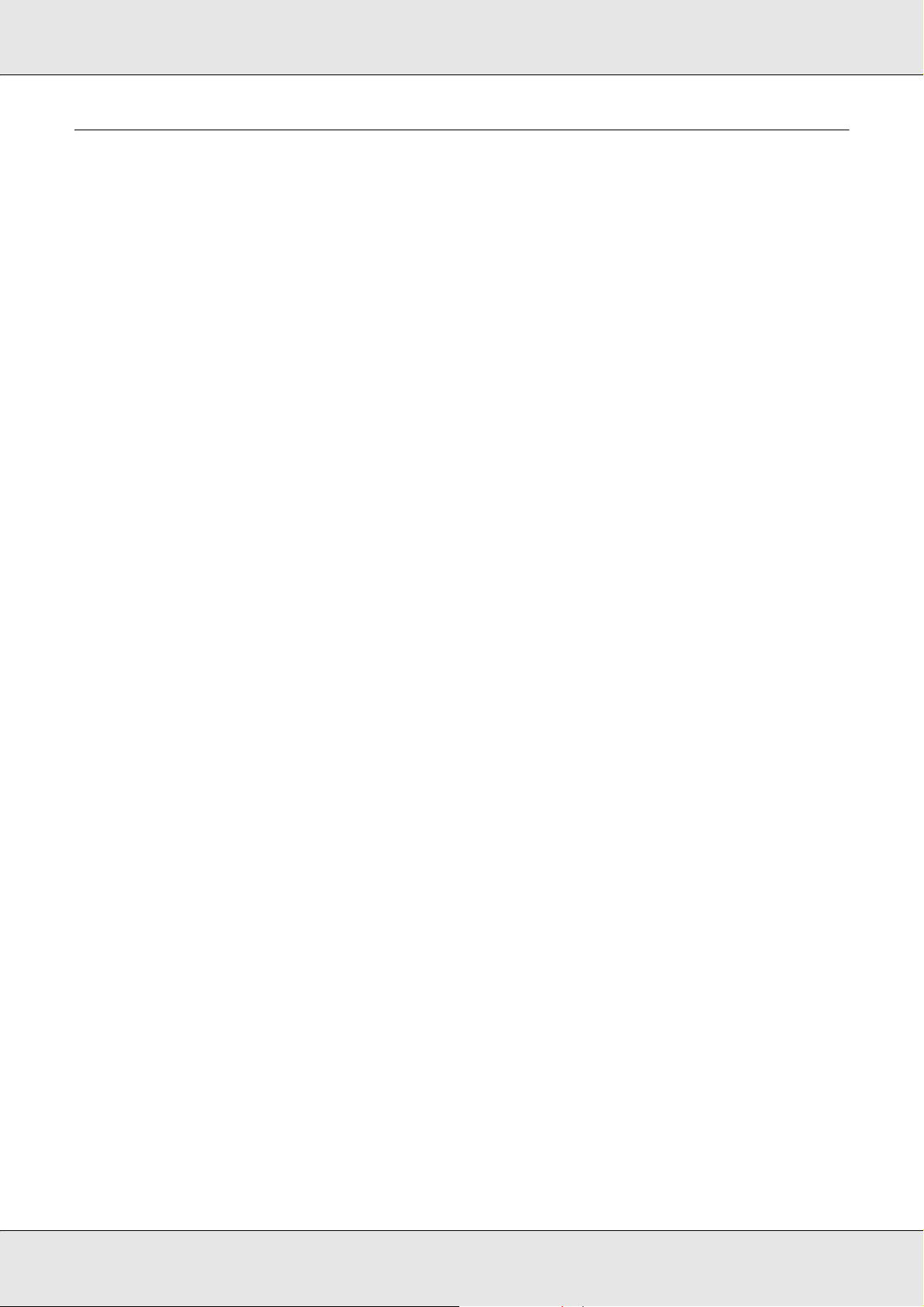
EPSON Guida di rete
Termini e nozioni di base
Configurazione -- un insieme di condizioni e impostazioni definite per il corretto
funzionamento di una periferica. La configurazione dell'interfaccia di rete consiste nel
definire le impostazioni necessarie per utilizzare i protocolli disponibili su una rete.
DHCP -- è un protocollo di configurazione host dinamico. Questo protocollo assegna
indirizzi IP dinamici alle periferiche di una rete.
EtherTalk -- il protocollo per le comunicazioni di AppleTalk che regola le trasmissioni
Ethernet
ftp -- un protocollo di applicazione TCP/IP per il trasferimento dei file
lpd -- un'applicazione del protocollo di stampa remota TCP/IP
Coda di stampa -- la posizione in cui un lavoro di stampa viene memorizzato come file, fino
al momento in cui l'interfaccia di rete non invia il lavoro alla stampante assegnata
Protocollo -- uno strumento che regola le modalità di scambio di dati o informazioni
attraverso una rete. Computer e software non possono comunicare tra loro utilizzando
protocolli differenti.
Stampante remota -- una stampante condivisa collegata in un punto diverso della rete, ma
controllata da un server di stampa NetWare
TCP/IP -- acronimo di Transmission Control Protocol/Internet Protocol, un insieme di
protocolli che forniscono la comunicazione tra i nodi di una rete
Introduzione 17
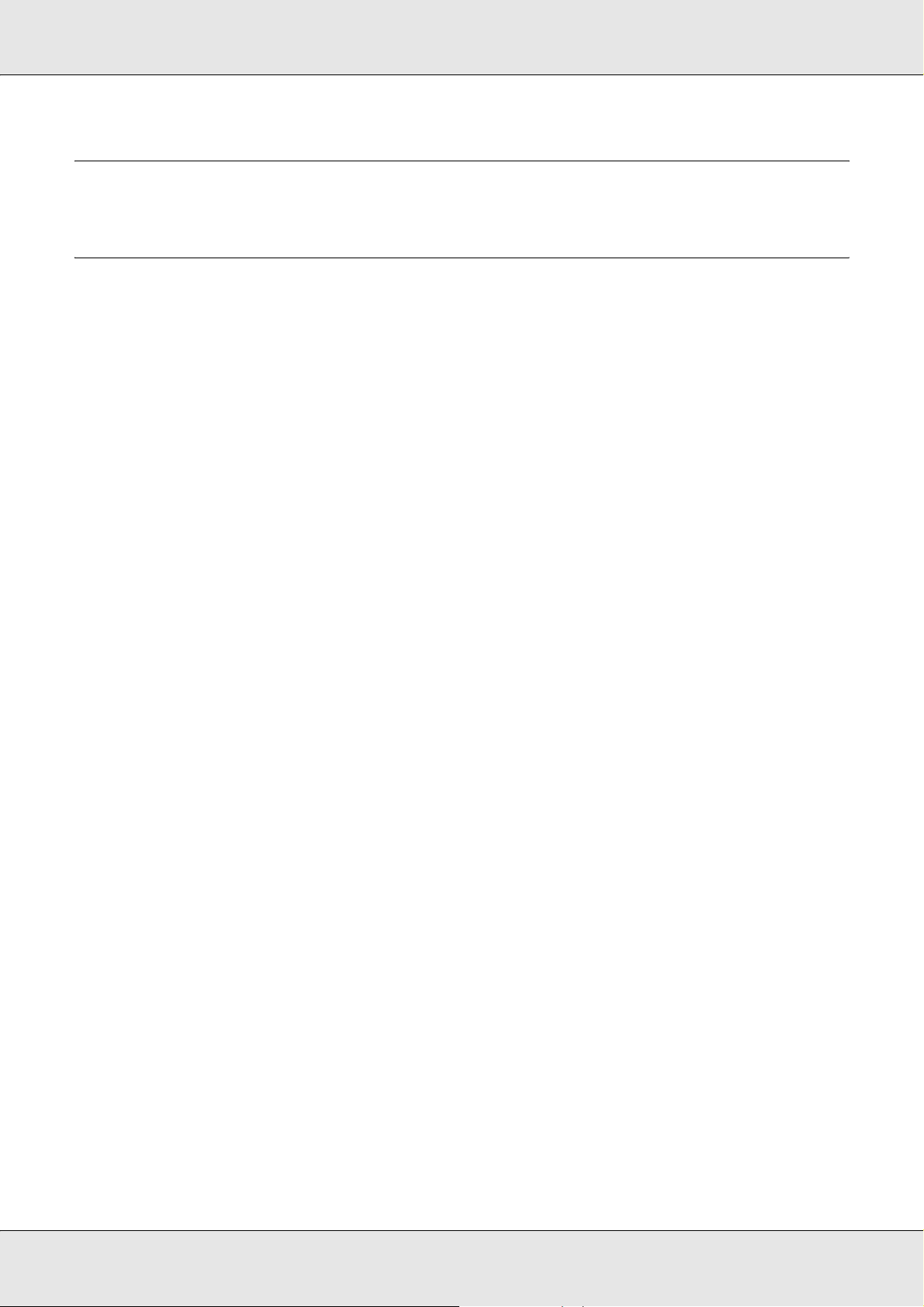
EPSON Guida di rete
Capitolo 2
Come fare per…
Panoramica
In questa sezione vengono fornite le istruzioni generali per l'utilizzo di un'interfaccia di rete
in una rete.
1. Controllare il funzionamento dell'interfaccia di rete.
Controllare le funzioni e il funzionamento dell'interfaccia di rete, ad esempio gli
indicatori di stato e il connettore RJ-45. Per ulteriori informazioni, fare riferimento alla
sezione "Funzionamento dell'interfaccia di rete" a pagina 14.
2. Selezionare un metodo di stampa.
Selezionare un metodo di stampa appropriato in base all'ambiente di rete e al sistema
operativo. Se non si è sicuri, vedere "Stampa da Windows" a pagina 19 o "Stampa da
Macintosh" a pagina 20 per informazioni dettagliate.
3. Installare sul computer i componenti necessari.
Assicurarsi che i componenti necessari (ad esempio, TCP/IP, NetBEUI e così via)
siano installati sul computer e che le impostazioni di rete (ad esempio, l'indirizzo IP, la
subnet mask e così via) del computer siano state definite. Per ulteriori informazioni, fare
riferimento alla sezione "Informazioni sull'installazione dei componenti sul computer" a
pagina 22.
4. Collegare l'interfaccia di rete alla rete.
Collegare l'interfaccia di rete alla rete. Per ulteriori informazioni, fare riferimento alla
sezione "Collegamento dell'interfaccia di rete alla rete" a pagina 35.
5. Configurare l'interfaccia di rete e installare il driver della stampante.
Per ulteriori informazioni, fare riferimento alla sezione "Configurazione dell'interfaccia di
rete (per utenti Windows)" a pagina 37 o "Configurazione dell'interfaccia di rete (per
utenti Macintosh)" a pagina 40.
Come fare per… 18
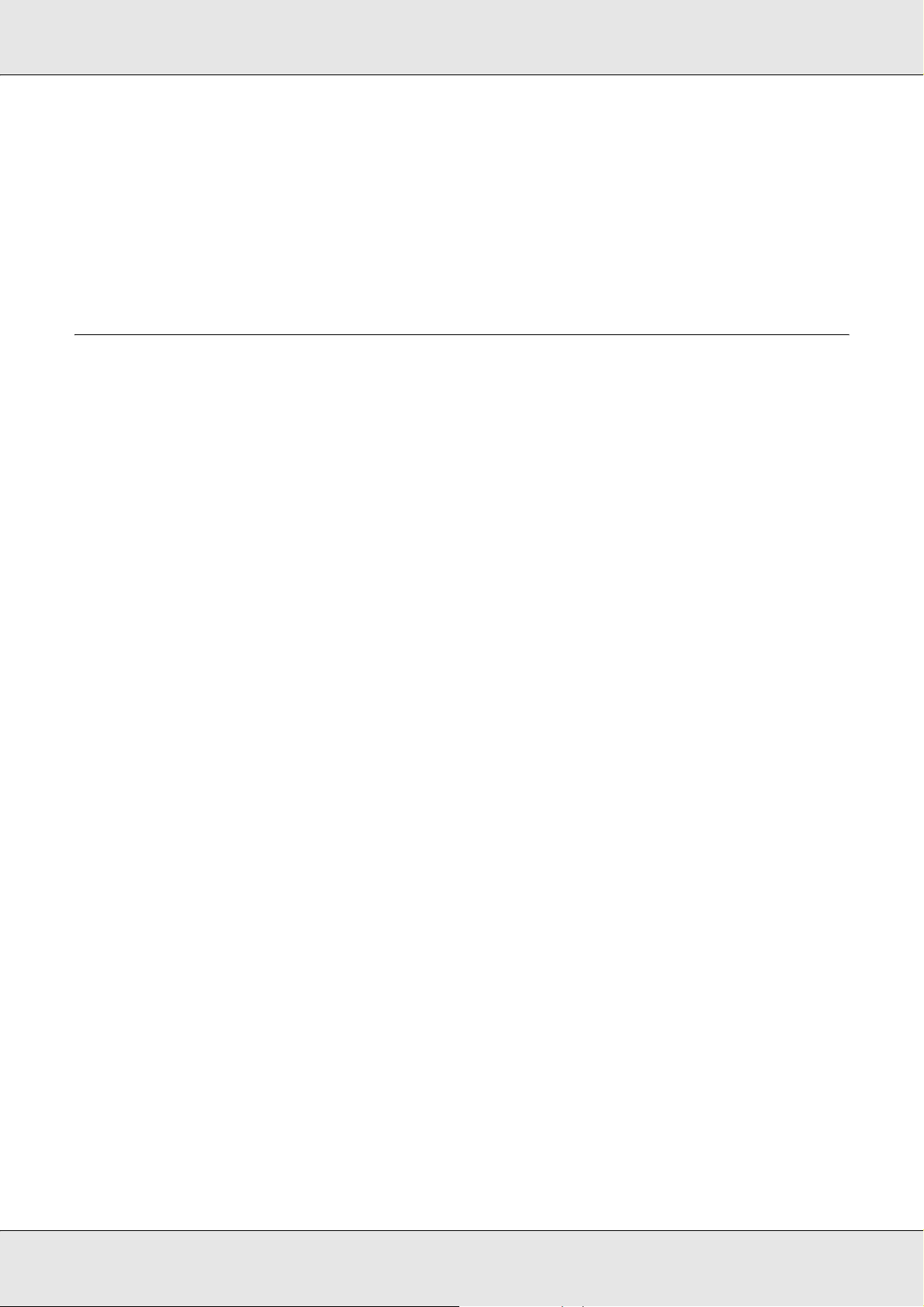
EPSON Guida di rete
6. Se necessario, configurare le impostazioni di rete sull'interfaccia di rete utilizzando
EpsonNet Config.
Configurare l'interfaccia di rete per l'uso di TCP/IP, AppleTalk, Rete MS e così via
mediante EpsonNet Config. Per Windows, fare riferimento alla sezione "Informazioni su
EpsonNet Config" a pagina 111. Se si utilizza Macintosh, vedere "Informazioni su
EpsonNet Config" a pagina 114.
Selezione di un metodo di stampa
Stampa da Windows
Controllare se è presente un server di stampa Windows Vista/XP/Server 2003/2000/NT
sulla rete, quindi utilizzare i suggerimenti che seguono.
Nota
Di seguito vengono presentati soltanto i metodi di stampa consigliati. Per informazioni su ulteriori
metodi, vedere "Caratteristiche dei metodi di stampa" a pagina 20.
Se non è presente un server di stampa Windows Vista/XP/Server
2003/2000/NT
Utilizzare un metodo di stampa appropriato in base al sistema operativo in uso:
❏ Per Windows Me e 98
Si consiglia la stampa TCP/IP tramite EpsonNet Print. Fare riferimento alla sezione
"Informazioni su EpsonNet Print" a pagina 144.
❏ Per Windows Vista/XP/Server 2003/2000/NT
Si consiglia la stampa TCP/IP tramite LPR. Fare riferimento alle sezioni "Windows
Vista" a pagina 45, "Windows XP" a pagina 49, "Windows Server 2003" a pagina 57,
"Windows 2000" a pagina 63, o "Windows NT 4.0" a pagina 68.
Se è presente un server di stampa Windows Vista/XP/Server 2003/2000/NT
Sul server, impostare la stampante per la connessione con LPR e abilitarla come
stampante condivisa. I client possono quindi stampare su questa stampante condivisa.
Come fare per… 19
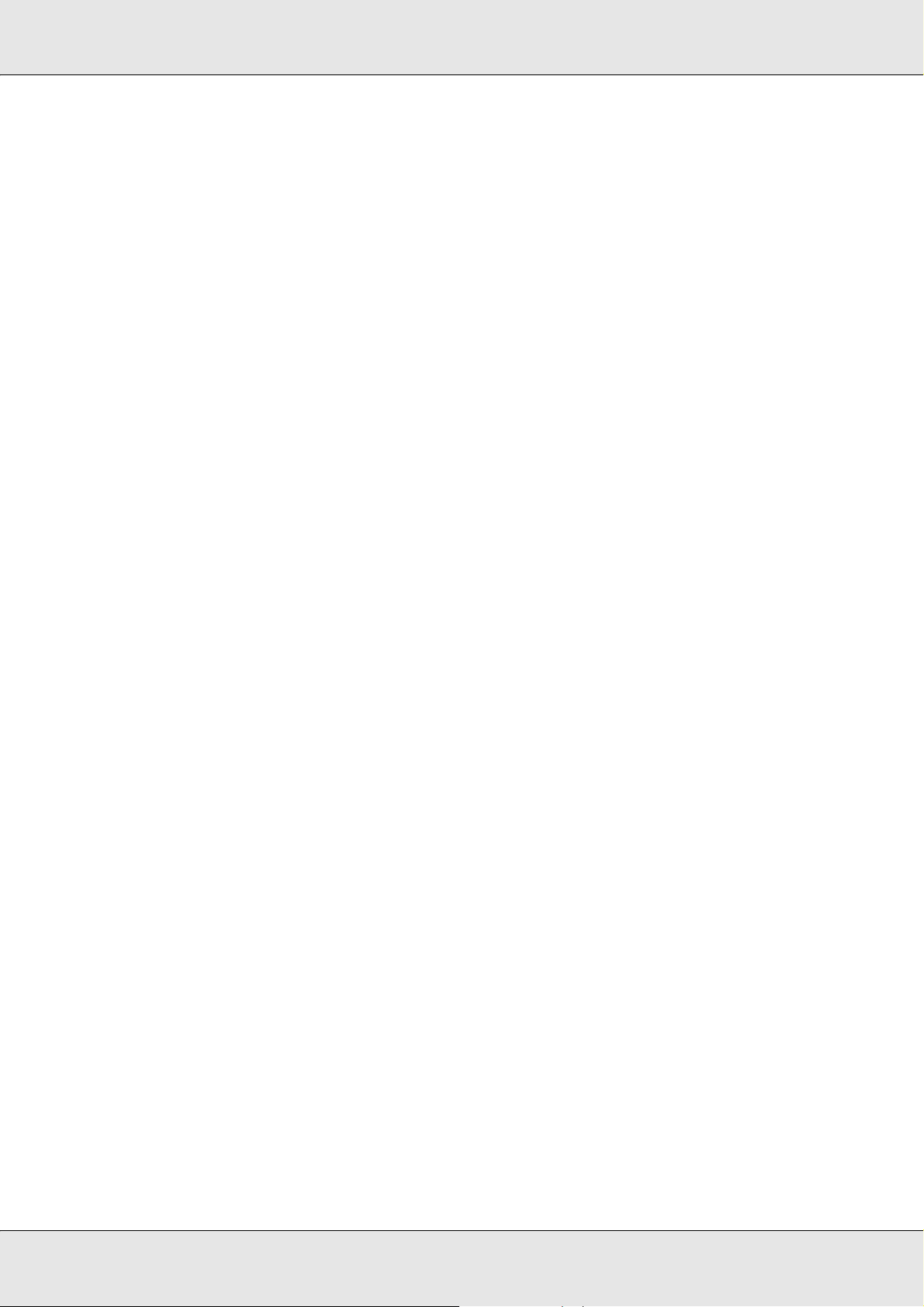
EPSON Guida di rete
Stampa da Macintosh
Mac OS X 10.4 o versione successiva
❏ Bonjour
❏ EPSON TCP/IP
❏ EPSON AppleTalk
Mac OS X 10.2.4 o versione successiva
❏ Rendezvous
❏ EPSON TCP/IP
❏ EPSON AppleTalk
Mac OS X 10.2 o versione successiva
❏ EPSON TCP/IP
❏ EPSON AppleTalk
Mac OS 9
❏ AppleTalk
Caratteristiche dei metodi di stampa
In questa sezione vengono descritte le caratteristiche dei metodi di stampa disponibili.
Stampa LPR (TCP/IP)
Vantaggi
❏ Non è richiesto un computer che funga da interfaccia di rete.
❏ Non è richiesta un’utility speciale per Windows Vista/XP/Server 2003/2000/NT.
❏ È possibile osservare lo stato della stampante utilizzando EPSON Status Monitor.
Come fare per… 20
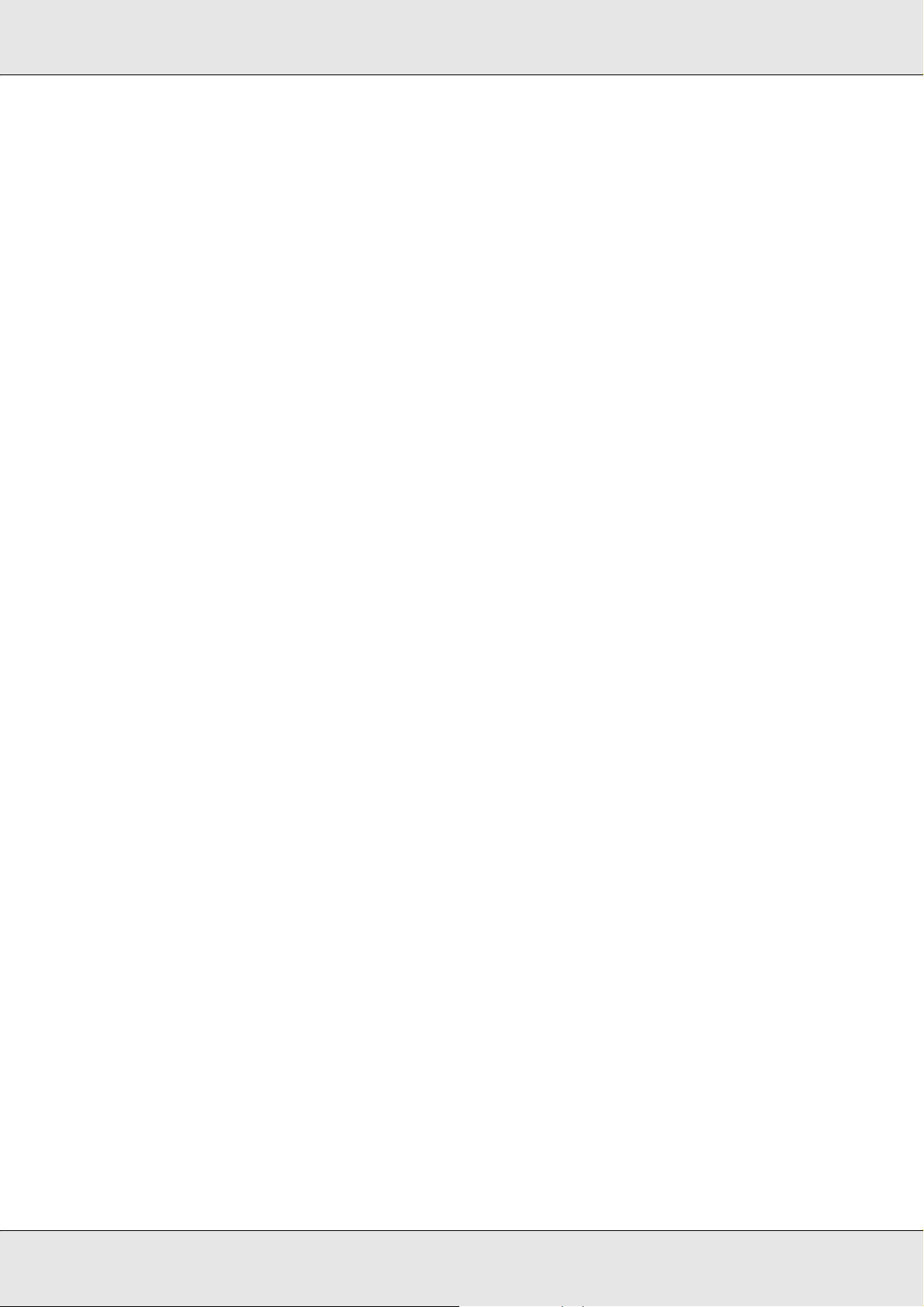
EPSON Guida di rete
❏ Per Windows Vista/XP/Server 2003/2000/NT, è possibile creare un registro di stampa
utilizzando il visualizzatore degli eventi.
❏ È possibile stampare tramite un router.
Svantaggi
❏ È necessario impostare il protocollo TCP/IP.
❏ Per Windows Me/98, è necessario installare EpsonNet Print su tutti i computer da
utilizzare per la stampa.
Stampa via Internet
Vantaggi
❏ Non è richiesto un server proxy (computer).
❏ È possibile stampare sulla stampante tramite Internet.
Svantaggi
❏ Non è possibile utilizzare EPSON Status Monitor.
❏ Sono richieste le impostazioni TCP/IP e DNS.
❏ Per Windows Me/98, è necessario installare EpsonNet Internet Print su tutti i computer
da utilizzare per la stampa.
❏ Per Windows Vista/XP/Server 2003/2000, non è possibile condividere la stampante su
Internet.
Stampa condivisa in una rete Microsoft
Vantaggi
❏ Facile installazione (non è richiesto l'indirizzo IP se si installa il protocollo NetBEUI).
❏ Non è richiesto un computer che funga da interfaccia di rete.
❏ Non è richiesta un'utility di stampa speciale.
Come fare per… 21
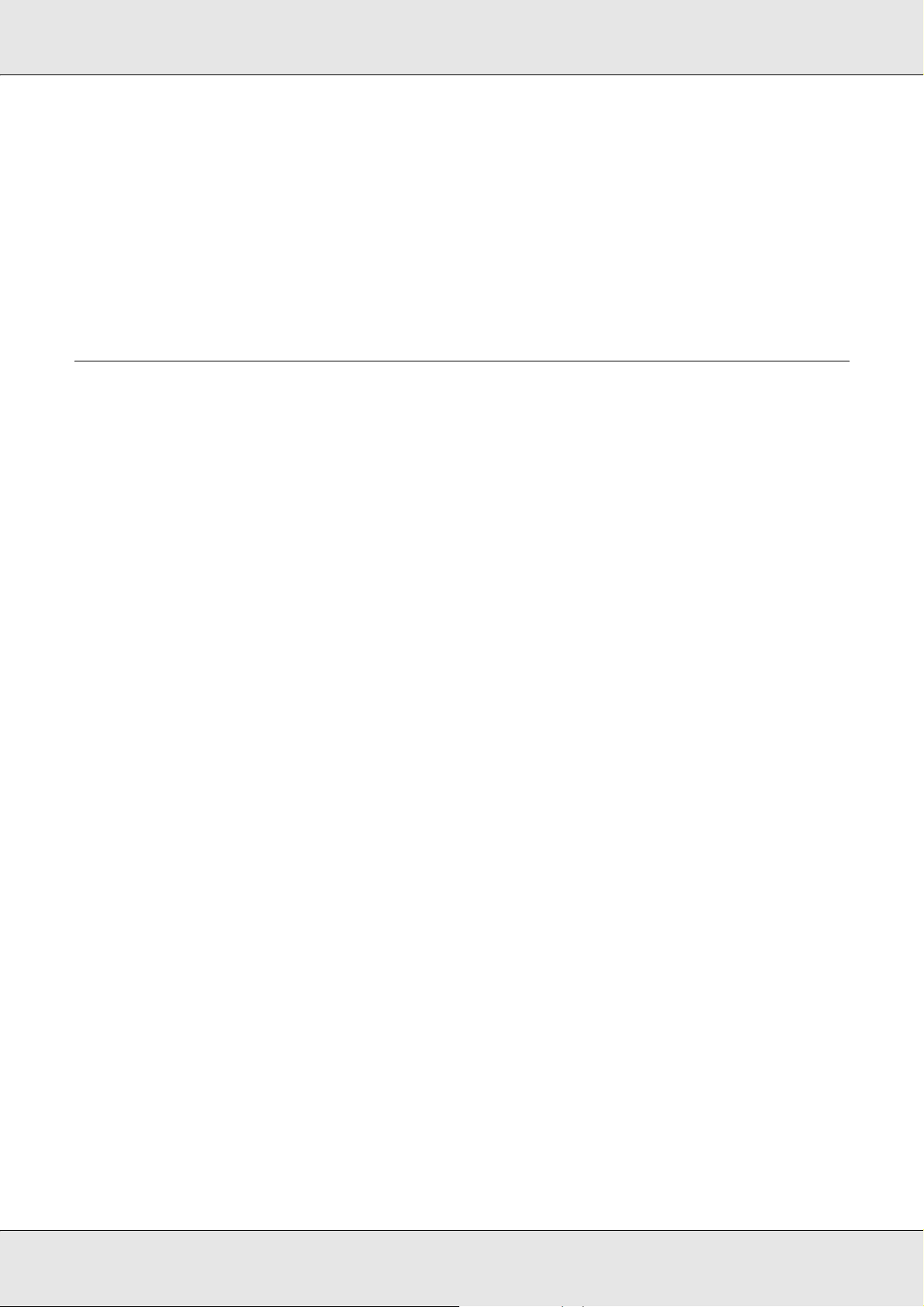
EPSON Guida di rete
Svantaggi
❏ Non è possibile utilizzare EPSON Status Monitor.
❏ Non è possibile stampare tramite un router.
❏ È richiesto un tempo maggiore per l'avvio della stampa in quanto risulta più lunga la
ricerca di una stampante di rete.
Installazione dei componenti sul computer
Informazioni sull'installazione dei componenti sul computer
Prima di configurare l'interfaccia di rete ed eseguire stampe dal computer, occorre
installare i componenti necessari (ad esempio, TCP/IP, NetBEUI e così via) e assegnare
un indirizzo IP e una subnet mask, a seconda del metodo di stampa che si desidera
utilizzare. Per informazioni, fare riferimento alla sezione di questo capitolo relativa al
sistema operativo in uso.
Nota
❏ Durante l’installazione potrebbe veni re richiesto il CD del sistema operativo Windows.
❏ Quando la stampa viene eseguita utilizzando il protocollo TCP/IP o IPP, è necessario
impostare l’indirizzo IP, la maschera di sottorete e il gateway predefinito del computer.
Windows Vista
Per installare i componenti necessari in Windows Vista, effettuare le operazioni descritte di
seguito.
1. Fare clic su Start, Pannello di controllo, quindi fare clic su Visualizza stato della rete
e attività oppure fare clic su Centro connessioni di rete e condivisione.
2. Fare clic su Visualizza stato, quindi fare clic sul pulsante Proprietà.
Nota
Se viene visualizzata la schermata Controllo dell'account utente, fare clic sul pulsante
Continua.
Come fare per… 22
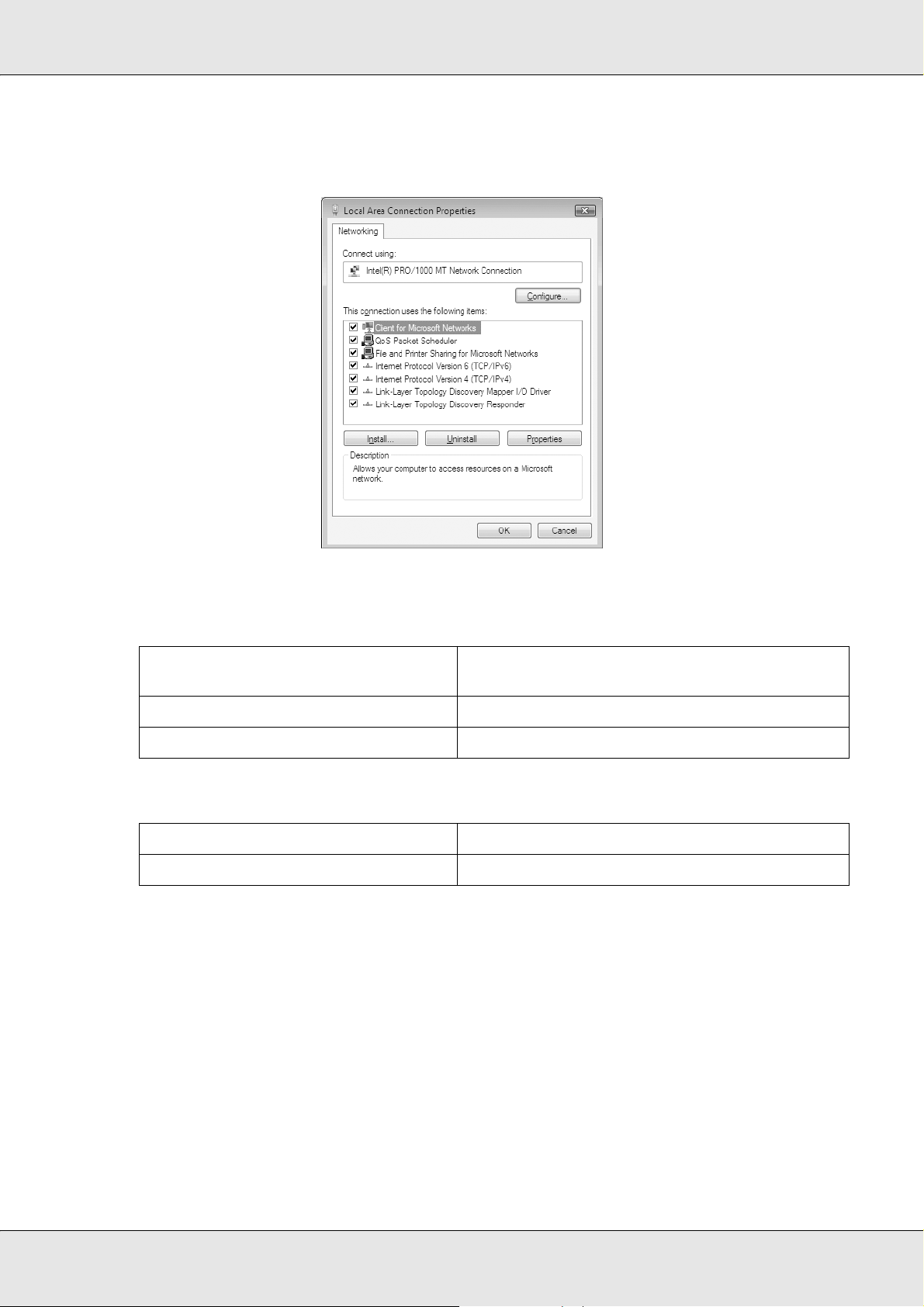
EPSON Guida di rete
3. Verificare che i seguenti componenti necessari siano presenti nell'elenco. Se i
componenti risultano già installati, passare al capitolo successivo.
Nella seguente tabella sono elencati i componenti necessari per la configurazione
dell'interfaccia di rete mediante EpsonNet Config.
Schermate delle impostazioni di
EpsonNet Config
TCP/IP, AppleTalk, IPP, SNMP (trap IP) Protocollo Internet (TCP/IP)
Rete MS Protocollo Internet (TCP/IP)
Componenti necessari
Nella seguente tabella sono elencati i componenti necessari per la stampa in rete.
Metodo di stampa Componenti necessari
Stampa LPR o via Internet Protocollo Internet (TCP/IP)
4. Se i componenti necessari non sono presenti nell'elenco, fare clic su Installa ed
effettuare le operazioni descritte di seguito per installarli.
Per stampa LPR o via Internet:
Come impostazione predefinita, è installato Protocollo Internet (TCP/IP). Non è
possibile né aggiungerlo né eliminarlo.
5. Per stampa LPR o via Internet:
Fare doppio clic su Protocollo Internet versione 4 (TCP/IPv4) nella finestra di dialogo
Proprietà - Connessione alla rete locale (LAN) per aprire la finestra di dialogo Proprietà
- Protocollo Internet versione 4 (TCP/IPv4). Impostare l'indirizzo IP, la subnet mask e
così via, quindi fare clic su OK.
Come fare per… 23
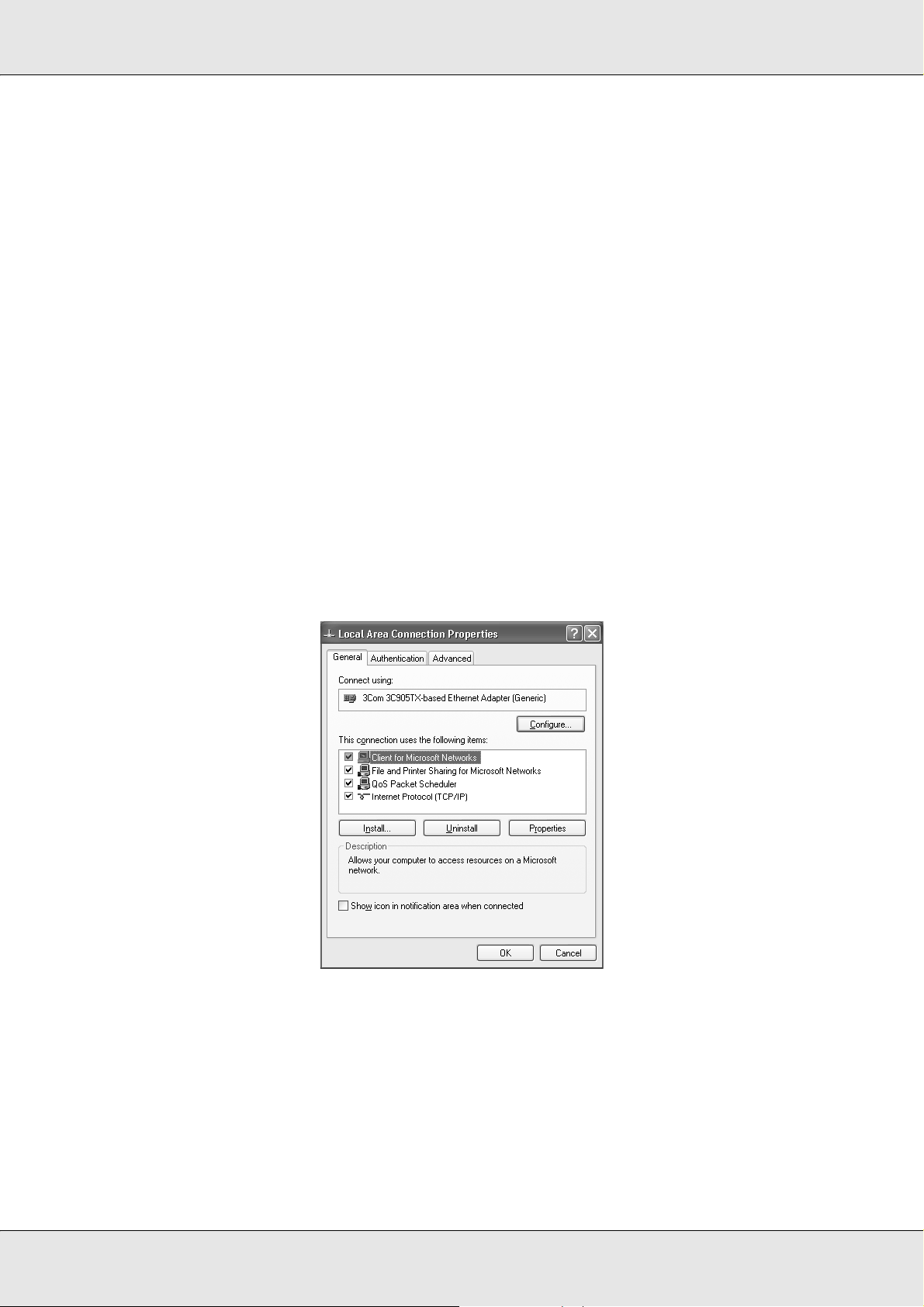
EPSON Guida di rete
6. Riavviare il computer.
L'installazione dei componenti necessari è completata. Andare alla sezione "Collegamento
dell'interfaccia di rete alla rete" a pagina 35.
Windows XP
Per installare i componenti necessari in Windows XP, effettuare le operazioni descritte di
seguito.
1. Fare clic su Start, selezionare Pannello di controllo, quindi fare clic su Rete e
connessioni Internet. Selezionare Connessioni di rete.
2. In LAN o Internet ad alta velocità, fare clic sull'icona Connessione alla rete locale
(LAN).
3. In Operazioni di rete, fare clic su Modifica le impostazioni di questa connessione.
4. Verificare che i seguenti componenti necessari siano presenti nell'elenco. Se i
componenti risultano già installati, passare al capitolo successivo.
Come fare per… 24
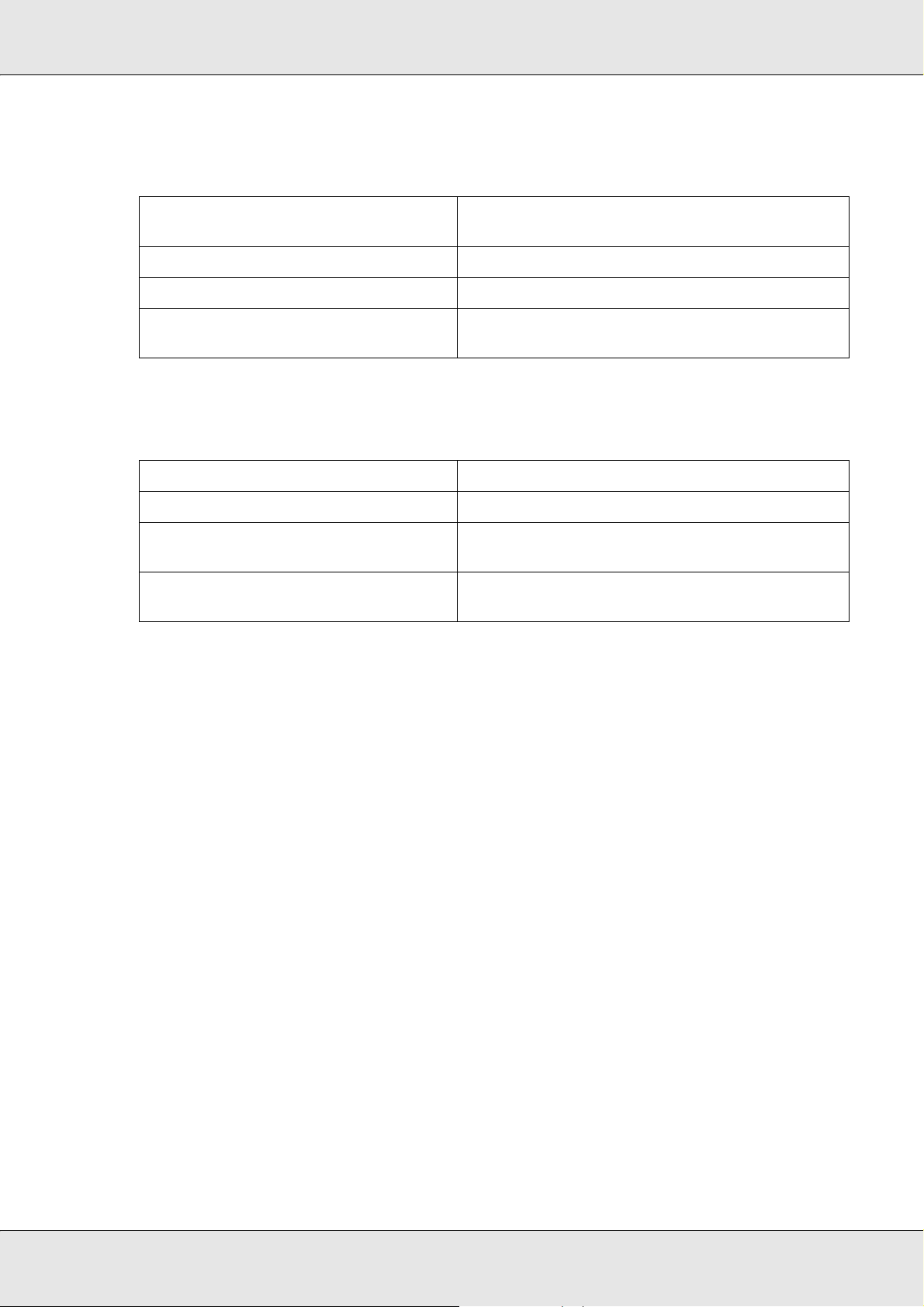
EPSON Guida di rete
Nella seguente tabella sono elencati i componenti necessari per la configurazione
dell'interfaccia di rete mediante EpsonNet Config.
Schermate delle impostazioni di
EpsonNet Config
TCP/IP, AppleTalk, IPP, SNMP (trap IP) Protocollo Internet (TCP/IP)
Rete MS Protocollo Internet (TCP/IP)
NetWare, SNMP (trap IPX)* Versione più recente di Novell Client scaricata
* Solo per stampanti che supportano la stampa basata su coda NetWare
Componenti necessari
dal sito Web Novell
Nella seguente tabella sono elencati i componenti necessari per la stampa in rete.
Metodo di stampa Componenti necessari
Stampa LPR o via Internet Protocollo Internet (TCP/IP)
Stampa condivisa in una rete Microsoft TCP/IP o NetBEUI
Client per reti Microsoft
Stampa tramite server NetWare* Versione più recente di Novell Client scaricata
dal sito Web Novell
* Se si sta utilizzando una stampante che non supporta la stampa basata su coda NetWare, stampare tramite
il server NetWare utilizzando EpsonNet NDPS Gateway.
5. Se i componenti necessari non sono presenti nell'elenco, fare clic su Installa ed
effettuare le operazioni descritte di seguito per installarli.
Per stampa LPR o via Internet:
Come impostazione predefinita, è installato Protocollo Internet (TCP/IP). Non è
possibile né aggiungerlo né eliminarlo.
Per la stampa condivisa in una rete Microsoft:
Selezionare Client e quindi fare clic su Aggiungi. Selezionare Client per reti
Microsoft, quindi fare clic su OK.
Per la stampa tramite server NetWare:
Scaricare la versione più recente di Novell Client dal sito Web Novell e installarla sul
computer. Inoltre, accertarsi di installare IP o IPX. Per informazioni più dettagliate,
visitare il sito Web Novell.
6. Per la stampa condivisa in una rete Microsoft, LPR e Internet:
Fare doppio clic su Protocollo Internet (TCP/IP) nella finestra di dialogo Proprietà Connessione alla rete locale (LAN) per aprire la finestra di dialogo Proprietà Protocollo Internet (TCP/IP). Impostare l'indirizzo IP, la subnet mask e così via, quindi
fare clic su OK.
Come fare per… 25
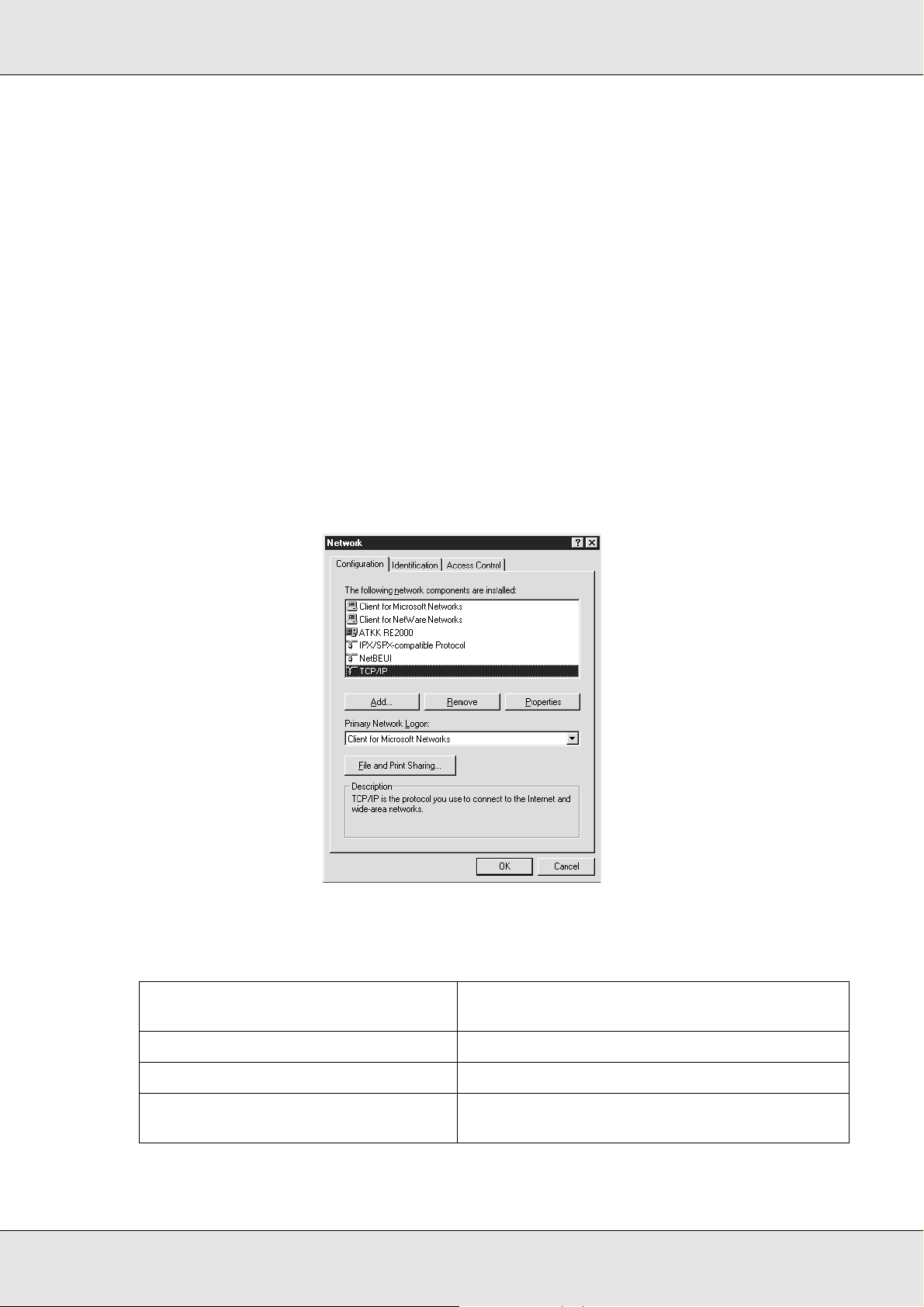
EPSON Guida di rete
7. Riavviare il computer.
L'installazione dei componenti necessari è completata. Andare alla sezione "Collegamento
dell'interfaccia di rete alla rete" a pagina 35.
Windows Me/98
Per installare i componenti necessari in Windows Me/98, effettuare le operazioni descritte
di seguito.
1. Fare clic su Start/Avvio, scegliere Impostazioni, quindi Pannello di controllo.
2. Fare doppio clic sull'icona Rete. Verificare che nell'elenco dei componenti di rete
installati visualizzato nella scheda Configurazione siano presenti i componenti
necessari elencati di seguito. Se i componenti risultano già installati, passare al capitolo
successivo.
Nella seguente tabella sono elencati i componenti necessari per la configurazione
dell'interfaccia di rete mediante EpsonNet Config.
Schermate delle impostazioni di
EpsonNet Config
TCP/IP, AppleTalk, IPP, SNMP (trap IP) TCP/IP
Rete MS NetBEUI o TCP/IP
NetWare, SNMP (trap IPX)* Versione più recente di Novell Client scaricata
* Solo per stampanti che supportano la stampa basata su coda NetWare
Componenti necessari
dal sito Web Novell
Come fare per… 26
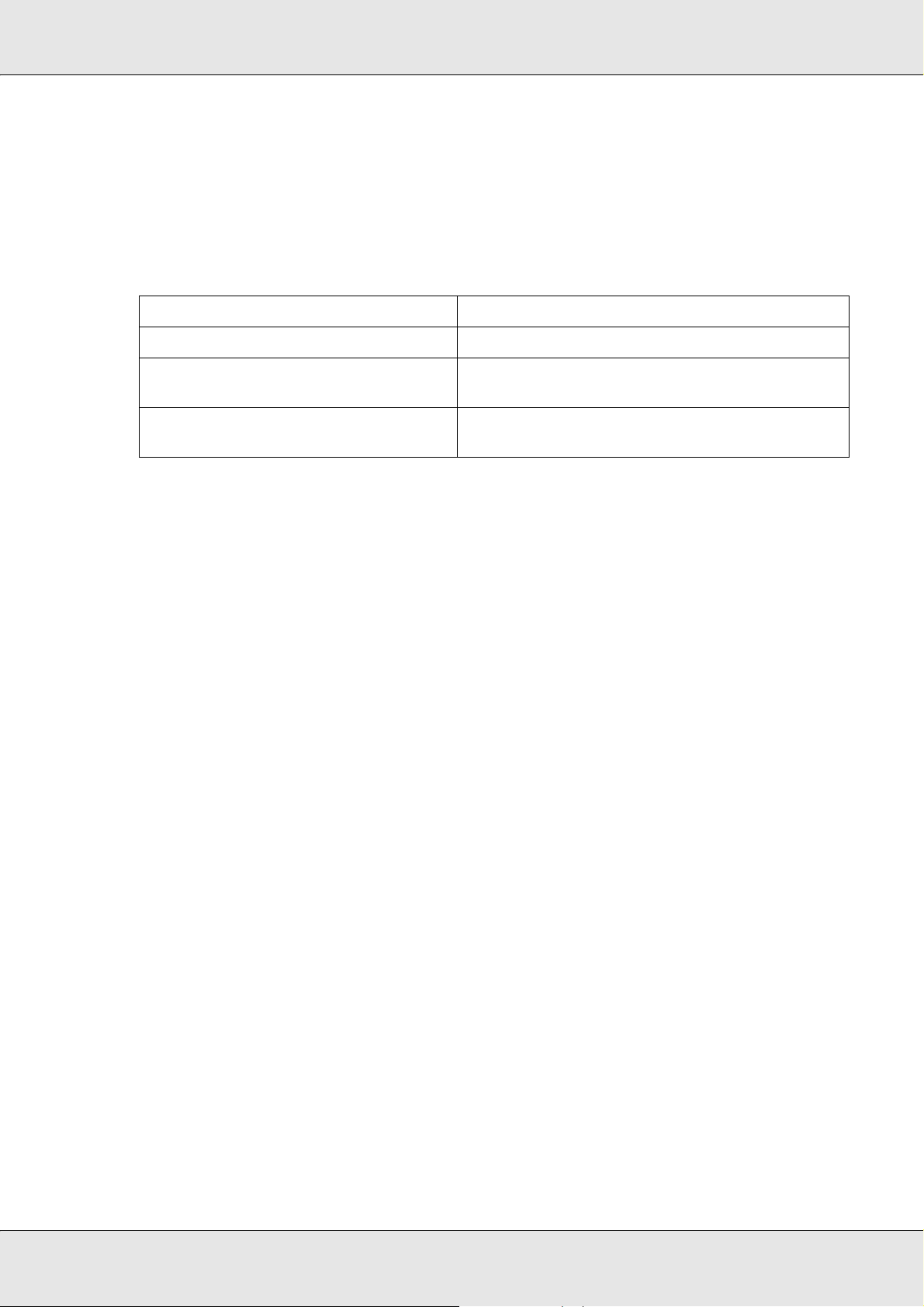
EPSON Guida di rete
Nota per utenti di stampanti che supportano la stampa basata su coda NetWare
Non eseguire Novell Client versione 3.00 per Windows 95/98 e Novell Cli ent versione 4. 50 per
Windows NT quando si utilizzano le seguenti modalità: NetWare 3.x/4.x Bindery Print Server,
NetWare 3.x Remote Printer, NetWare 4.x Bindery Remote Printer e NetWare 4.x/5.x NDS
Remote Printer.
Nella seguente tabella sono elencati i componenti necessari per la stampa in rete.
Metodo di stampa Componenti necessari
Stampa LPR o via Internet TCP/IP
Stampa condivisa in una rete Microsoft TCP/IP o NetBEUI
Stampa tramite server NetWare* Versione più recente di Novell Client scaricata
* Se si sta utilizzando una stampante che non supporta la stampa basata su coda NetWare, stampare tramite
il server NetWare utilizzando EpsonNet NDPS Gateway.
Client per reti Microsoft
dal sito Web Novell
3. Se i componenti necessari non sono presenti nell'elenco, fare clic su Aggiungi ed
effettuare le operazioni descritte di seguito per installarli.
Per stampa LPR o via Internet:
Selezionare Protocollo e quindi fare clic su Aggiungi. Selezionare Microsoft
dall’elenco Produttori e TCP/IP dall’elenco Protocolli di rete. quindi fare clic su OK.
Per la stampa condivisa in una rete Microsoft:
Per utilizzare TCP/IP, seguire le istruzioni fornite in precedenza per l’installazione di
tale protocollo.
Per utilizzare NetBEUI, selezionare Protocollo e quindi fare clic su Aggiungi.
Selezionare Microsoft dall'elenco Produttori e NetBEUI dall'elenco Protocolli di rete,
quindi fare clic su OK.
Selezionare Client e quindi fare clic su Aggiungi. Selezionare Microsoft dall'elenco
Produttori e Client per reti Microsoft dall'elenco Client di rete, quindi fare clic su OK.
Per la stampa tramite server NetWare:
Scaricare la versione più recente di Novell Client dal sito Web Novell e installarla sul
computer. Inoltre, accertarsi di installare IP o IPX. Per informazioni più dettagliate,
visitare il sito Web Novell.
4. Per la stampa condivisa in una rete Microsoft, LPR e Internet:
Fare doppio clic su TCP/IP nel menu Configurazione per aprire la finestra di dialogo
Proprietà TCP/IP. Impostare l'indirizzo IP, la subnet mask e così via, quindi fare clic su
OK.
Come fare per… 27
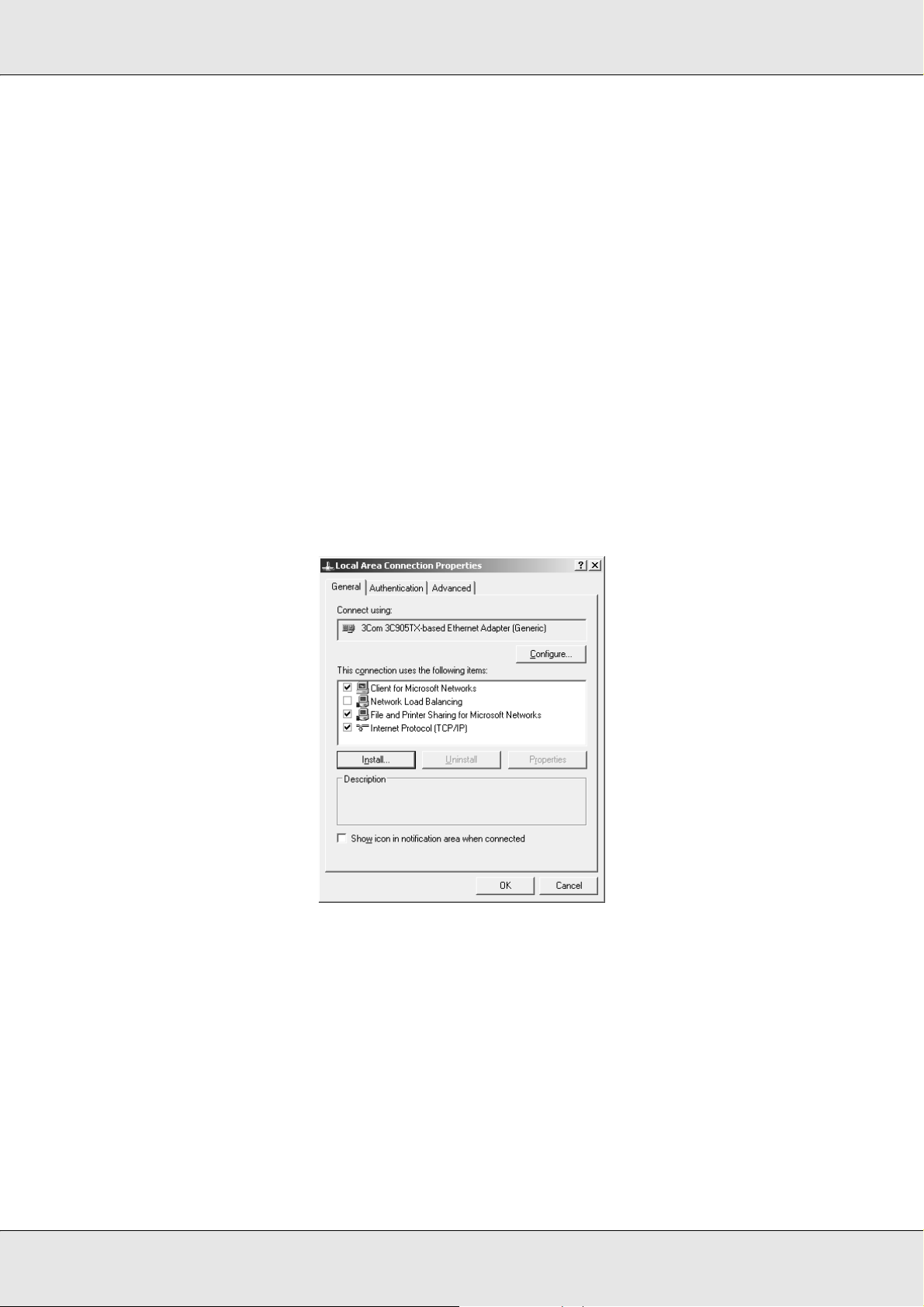
EPSON Guida di rete
5. Riavviare il computer.
L'installazione dei componenti necessari è completata. Andare alla sezione "Collegamento
dell'interfaccia di rete alla rete" a pagina 35.
Windows Server 2003
Per installare i componenti necessari in Windows Server 2003, effettuare le operazioni
descritte di seguito.
1. Fare clic sul pulsante Start, scegliere Pannello di controllo, quindi Connessioni di
rete. Fare clic su Connessione alla rete locale (LAN).
2. Fare clic sul pulsante Proprietà.
3. Verificare che i seguenti componenti necessari siano presenti nell'elenco. Se i
componenti risultano già installati, passare al capitolo successivo.
Come fare per… 28
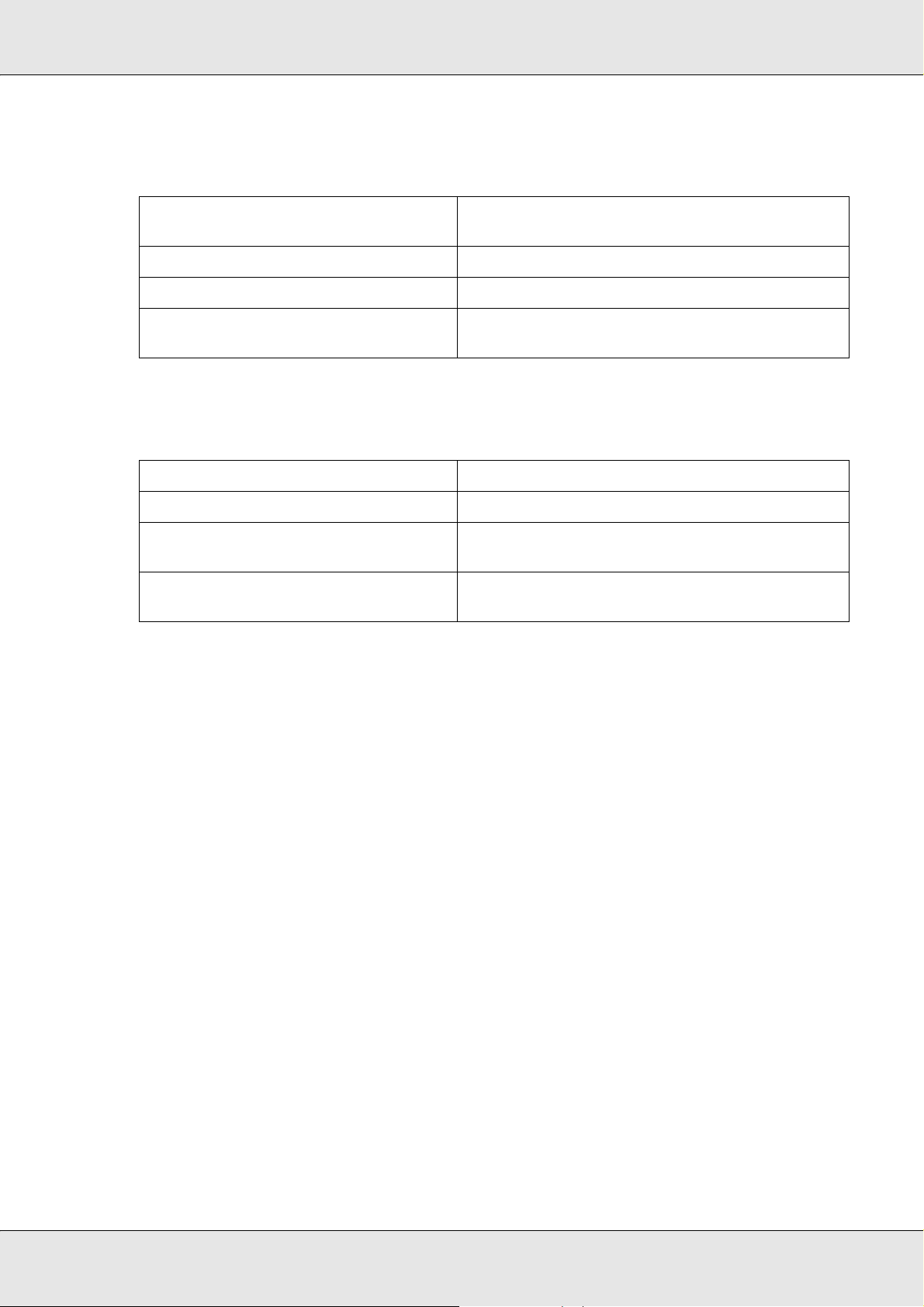
EPSON Guida di rete
Nella seguente tabella sono elencati i componenti necessari per la configurazione
dell'interfaccia di rete mediante EpsonNet Config.
Schermate delle impostazioni di
EpsonNet Config
TCP/IP, AppleTalk, IPP, SNMP (trap IP) Protocollo Internet (TCP/IP)
Rete MS Protocollo Internet (TCP/IP)
NetWare, SNMP (trap IPX)* Versione più recente di Novell Client scaricata
* Solo per stampanti che supportano la stampa basata su coda NetWare
Componenti necessari
dal sito Web Novell
Nella seguente tabella sono elencati i componenti necessari per la stampa in rete.
Metodo di stampa Componenti necessari
Stampa LPR o via Internet Protocollo Internet (TCP/IP)
Stampa condivisa in una rete Microsoft TCP/IP o NetBEUI
Client per reti Microsoft
Stampa tramite server NetWare* Versione più recente di Novell Client scaricata
dal sito Web Novell
* Se si sta utilizzando una stampante che non supporta la stampa basata su coda NetWare, stampare tramite
il server NetWare utilizzando EpsonNet NDPS Gateway.
4. Se i componenti necessari non sono presenti nell'elenco, fare clic su Installa ed
effettuare le operazioni descritte di seguito per installarli.
Per stampa LPR o via Internet:
Come impostazione predefinita, è installato Protocollo Internet (TCP/IP). Non è
possibile né aggiungerlo né eliminarlo.
Per la stampa condivisa in una rete Microsoft:
Selezionare Client e quindi fare clic su Aggiungi. Selezionare Client per reti
Microsoft, quindi fare clic su OK.
Per la stampa tramite server NetWare:
Scaricare la versione più recente di Novell Client dal sito Web Novell e installarla sul
computer. Inoltre, accertarsi di installare IP o IPX. Per informazioni più dettagliate,
visitare il sito Web Novell.
5. Per la stampa condivisa in una rete Microsoft, LPR e Internet:
Fare doppio clic su Protocollo Internet (TCP/IP) nella finestra di dialogo Proprietà Connessione alla rete locale (LAN) per aprire la finestra di dialogo Proprietà Protocollo Internet (TCP/IP). Impostare l'indirizzo IP, la subnet mask e così via, quindi
fare clic su OK.
Come fare per… 29
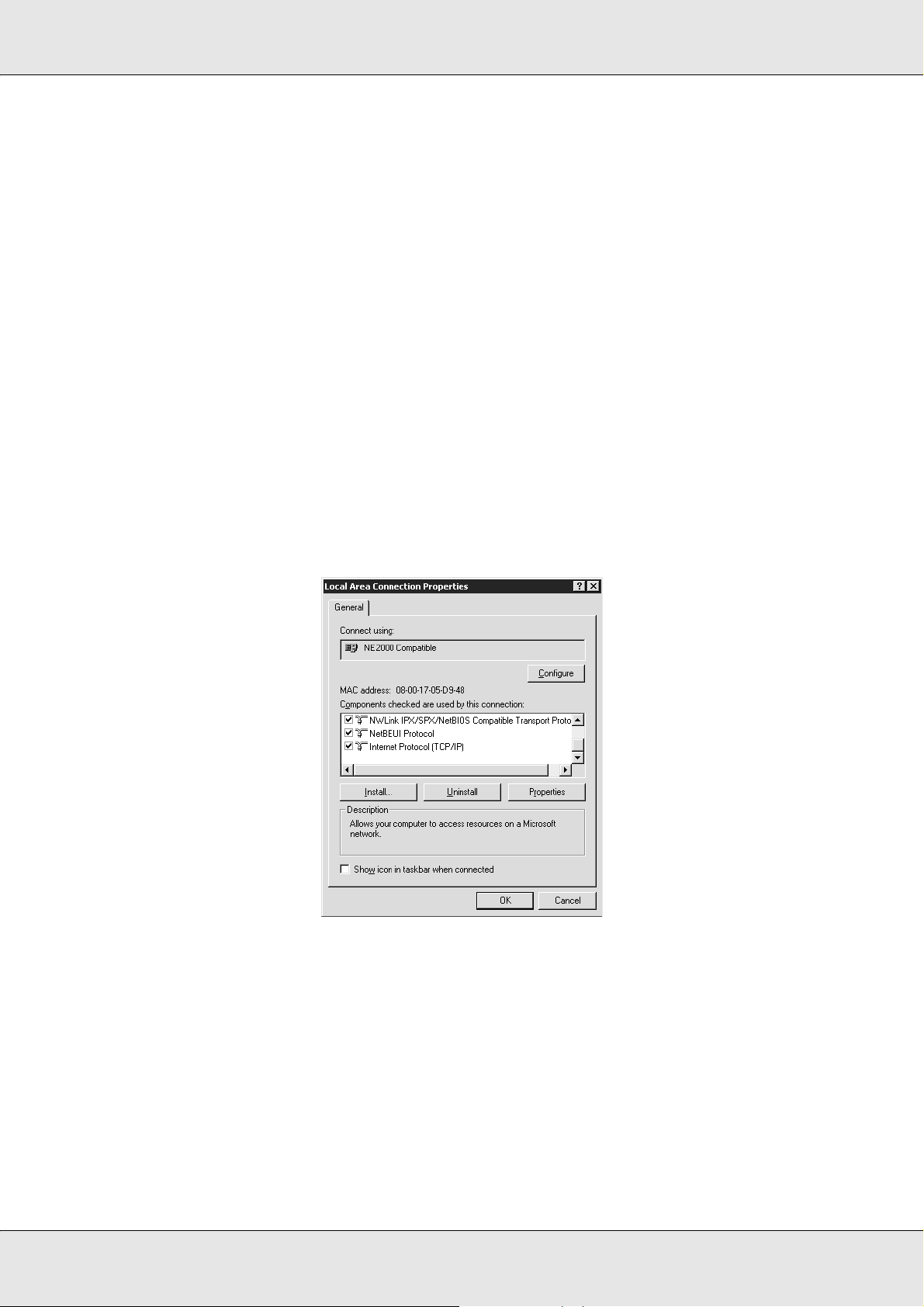
EPSON Guida di rete
6. Riavviare il computer.
L'installazione dei componenti necessari è completata. Andare alla sezione "Collegamento
dell'interfaccia di rete alla rete" a pagina 35.
Windows 2000
Per installare i componenti necessari in Windows 2000, effettuare le operazioni descritte di
seguito.
1. Fare clic su Start, scegliere Impostazioni, quindi selezionare Rete e connessioni
remote per visualizzare la finestra di dialogo corrispondente.
2. Fare clic con il pulsante destro del mouse sulla connessione di rete desiderata, quindi
selezionare Proprietà.
3. Verificare che i seguenti componenti necessari siano presenti nell'elenco. Se i
componenti risultano già installati, passare al capitolo successivo.
Come fare per… 30

EPSON Guida di rete
Nella seguente tabella sono elencati i componenti necessari per la configurazione
dell'interfaccia di rete mediante EpsonNet Config.
Schermate delle impostazioni di
EpsonNet Config
TCP/IP, AppleTalk, IPP, SNMP (trap IP) Protocollo Internet (TCP/IP)
Rete MS NetBEUI o protocollo Internet (TCP/IP)
NetWare, SNMP (trap IPX)* Versione più recente di Novell Client scaricata
* Solo per stampanti che supportano la stampa basata su coda NetWare
Nota per utenti di stampanti che supportano la stampa basata su coda NetWare
Non eseguire Novell Client versione 3.00 per Windows 95/98 e Novell Cli ent versione 4. 50 per
Windows NT quando si utilizzano le seguenti modalità: NetWare 3.x/4.x Bindery Print Server,
NetWare 3.x Remote Printer, NetWare 4.x Bindery Remote Printer e NetWare 4.x/5.x NDS
Remote Printer.
Componenti necessari
dal sito Web Novell
Nella seguente tabella sono elencati i componenti necessari per la stampa in rete.
Metodo di stampa Componenti necessari
Stampa LPR o via Internet Protocollo Internet (TCP/IP)
Stampa condivisa in una rete Microsoft Protocollo Internet (TCP/IP) o NetBEUI
Client per reti Microsoft
Stampa tramite server NetWare* Versione più recente di Novell Client scaricata
dal sito Web Novell
* Se si sta utilizzando una stampante che non supporta la stampa basata su coda NetWare, stampare tramite
il server NetWare utilizzando EpsonNet NDPS Gateway.
4. Se i componenti necessari non sono presenti nell'elenco, fare clic su Installa ed
effettuare le operazioni descritte di seguito per installarli.
Per stampa LPR o via Internet:
Selezionare Protocollo e quindi fare clic su Aggiungi. Nella finestra di dialogo
Selezione protocollo di rete, selezionare Protocollo Internet (TCP/IP), quindi fare clic
su OK.
Per la stampa condivisa in una rete Microsoft:
Per utilizzare il protocollo Internet, seguire le istruzioni fornite in precedenza per
installare il protocollo TCP/IP.
Per utilizzare NetBEUI, selezionare Protocollo e quindi fare clic su Aggiungi.
Selezionare Protocollo NetBEUI e quindi fare clic su OK.
Selezionare Client e quindi fare clic su Aggiungi. Selezionare Client per reti
Microsoft, quindi fare clic su OK.
Come fare per… 31

EPSON Guida di rete
Per la stampa tramite server NetWare:
Scaricare la versione più recente di Novell Client dal sito Web Novell e installarla sul
computer. Inoltre, accertarsi di installare IP o IPX. Per informazioni più dettagliate,
visitare il sito Web Novell.
5. Per la stampa condivisa in una rete Microsoft, LPR e Internet:
Fare doppio clic su Protocollo Internet (TCP/IP) nel menu Configurazione per aprire
la finestra di dialogo Proprietà TCP/IP. Impostare l'indirizzo IP, la subnet mask e così
via, quindi fare clic su OK.
6. Riavviare il computer.
L'installazione dei componenti necessari è completata. Andare alla sezione "Collegamento
dell'interfaccia di rete alla rete" a pagina 35.
Windows NT 4.0
Per installare i componenti necessari in Windows NT 4.0, effettuare le operazioni descritte
di seguito.
1. Fare clic su Start/Avvio, scegliere Impostazioni, quindi Pannello di controllo.
2. In Pannello di controllo, fare doppio clic sull'icona Rete.
3. Verificare che i seguenti componenti necessari siano presenti nell'elenco. Se i
componenti risultano già installati, passare al capitolo successivo.
Come fare per… 32

EPSON Guida di rete
Nella seguente tabella sono elencati i componenti necessari per la configurazione
dell'interfaccia di rete mediante EpsonNet Config.
Schermate delle impostazioni di
EpsonNet Config
TCP/IP, AppleTalk, IPP, SNMP (trap IP) TCP/IP
Rete MS NetBEUI o TCP/IP
NetWare, SNMP (trap IPX)* Versione più recente di Novell Client scaricata
* Solo per stampanti che supportano la stampa basata su coda NetWare
Componenti necessari
dal sito Web Novell
Nota per utenti di stampanti che supportano la stampa basata su coda NetWare
Non eseguire Novell Client versione 3.00 per Windows 95/98 e Novell Cli ent versione 4. 50 per
Windows NT quando si utilizzano le seguenti modalità: NetWare 3.x/4.x Bindery Print Server,
NetWare 3.x Remote Printer, NetWare 4.x Bindery Remote Printer e NetWare 4.x/5.x NDS
Remote Printer.
Nella seguente tabella sono elencati i componenti necessari per la stampa in rete.
Metodo di stampa Componenti necessari
Stampa LPR o via Internet Menu Protocolli: TCP/IP
Menu Servizi: Stampa TCP/IP Microsoft
Stampa condivisa in una rete Microsoft Menu Protocolli: TCP/IP o NetBEUI
Menu Servizi: Workstation
Stampa tramite server NetWare* Versione più recente di Novell Client scaricata
dal sito Web Novell
* Se si sta utilizzando una stampante che non supporta la stampa basata su coda NetWare, stampare tramite
il server NetWare utilizzando EpsonNet NDPS Gateway.
4. Se i componenti necessari non sono presenti nell'elenco, fare clic su Aggiungi ed
effettuare le operazioni descritte di seguito per installarli.
Per stampa LPR o via Internet:
Selezionare la scheda Protocolli e quindi fare clic su Aggiungi. Selezionare TCP/IP
dall’elenco e fare clic su OK. Impostare l'indirizzo IP, la subnet mask e così via, quindi
fare clic su OK.
Selezionare la scheda Servizi e quindi fare clic su Aggiungi. Selezionare Microsoft
TCP/IP dall’elenco e fare clic su OK.
Come fare per… 33

EPSON Guida di rete
Per la stampa condivisa in una rete Microsoft:
Per utilizzare TCP/IP, seguire le istruzioni fornite in precedenza per l’installazione di
tale protocollo.
Per utilizzare NetBEUI, selezionare la scheda Protocolli e quindi fare clic su
Aggiungi. Selezionare NetBEUI dall'elenco, quindi fare clic su OK.
Selezionare la scheda Servizi e quindi fare clic su Aggiungi. Selezionare Workstation
dall'elenco, quindi fare clic su OK.
Per la stampa tramite server NetWare:
Scaricare la versione più recente di Novell Client dal sito Web Novell e installarla sul
computer. Inoltre, accertarsi di installare IP o IPX. Per informazioni più dettagliate,
visitare il sito Web Novell.
5. Riavviare il computer.
L'installazione dei componenti necessari è completata. Andare alla sezione "Collegamento
dell'interfaccia di rete alla rete" a pagina 35.
Macintosh
Per assegnare un indirizzo IP, la subnet mask e altre impostazioni a un computer
Macintosh, effettuare le operazioni descritte di seguito.
Nota
Per utilizzare il protocollo AppleTalk e configurare l'interfacc ia di rete con EpsonNet Config per
Macintosh, selezionare Ethernet o Ethernet incorporata da Pannello di Controllo in AppleTalk
oppure dalla scheda AppleTalk. Quindi, configurare l'interfaccia di rete con EpsonNet Config per
Macintosh.
Come fare per… 34

EPSON Guida di rete
Mac OS X
1. Dal menu Apple selezionare Preferenze di sistema.
2. Aprire il pannello di controllo Rete. Fare clic sulla scheda TCP/IP.
3. Selezionare Ethernet incorporata dal menu a discesa Mostra.
4. Assegnare un indirizzo IP e, se necessario, definire altre impostazioni.
5. Fare clic sul pulsante Applica ora per salvare le modifiche apportate.
Andare alla sezione "Collegamento dell'interfaccia di rete alla rete" a pagina 35.
Mac OS 9
1. Dal menu Apple selezionare Pannello di Controllo, quindi TCP/IP.
2. Impostare Connessione via su Ethernet.
3. Assegnare un indirizzo IP e, se necessario, definire altre impostazioni.
4. Chiudere la finestra di dialogo per salvare le modifiche.
Andare alla sezione "Collegamento dell'interfaccia di rete alla rete" a pagina 35.
Impostazione dell'interfaccia di rete
Collegamento dell'interfaccia di rete alla rete
Per collegare l'interfaccia di rete alla rete, effettuare le operazioni descritte di seguito.
1. Assicurarsi che la stampante sia spenta.
Come fare per… 35

EPSON Guida di rete
2. Collegare un'estremità del cavo di rete al connettore RJ-45 dell'interfaccia di rete e
l'altra estremità alla rete.
Attenzione
❏ Per collegare l'interfaccia di rete, è necessario ut ilizzare un cavo schermato a dop pini
c
❏ Non collegare o scollegare il cavo di rete quando la stampante è acces a.
❏ Non collegare direttamente l'interfaccia di rete e il computer. Per collegare
Nota
È possibile utilizzare sia lo standard 10Base-T che 100Base-TX. (In alcuni modelli, è
supportato anche lo standard 1000Base-T.) Quando si stampa una grande quanti tà di dati, si
consiglia di utilizzare una rete ad alta velocità con traffico di rete ridotto.
intrecciati di categoria 5. In caso contrario, potrebbero verificarsi dei
malfunzionamenti.
l'interfaccia di rete alla rete, utilizzare un hub.
3. Accendere la stampante. Quando gli indicatori luminosi di stato si spengono, stampare
un foglio di stato della rete.
Attenzione
Dopo aver spento la stampante, attendere lo spegnimento degli indicatori luminosi di
c
stato prima di accenderla nuovament e. In caso contrario, l' interfaccia di rete pot rebbe non
funzionare correttamente.
Nota per Mac OS X 10.2.4 o versione successiva
Poiché la stampante supporta la funzione Bonjour/Rendezvous e tale funzione è attivata per
impostazione predefinita, è possibile utilizzare la stampante in rete semplicemente
collegandola alla rete. Per disattivare la funzione Bonjour/Rendezvous, utilizzare il pannello di
controllo della stampante. Per ul teriori informazi oni, fare riferiment o alla sezione "Impostazi one
di un indirizzo IP dal pannello di controll o della stampante" a pagina 178 o "Impostazi one di un
indirizzo IP dal pannello di controllo della stampante (stampanti a getto d'inchiostro di grande
formato)" a pagina 181.
È ora possibile configurare l'interfaccia di rete per l'uso con la rete TCP/IP e anche
installare il driver della stampante.
Se si utilizza Windows, fare riferimento alla sezione "Configurazione dell'interfaccia di rete
(per utenti Windows)" a pagina 37.
Se si utilizza Macintosh, fare riferimento alla sezione "Configurazione dell'interfaccia di rete
(per utenti Macintosh)" a pagina 40.
Come fare per… 36

EPSON Guida di rete
Configurazione dell'interfaccia di rete (per utenti Windows)
Configurare l'interfaccia di rete per l'uso con la rete TCP/IP e installare il driver della
stampante sul computer.
1. Inserire il CD del software nell'apposita unità.
2. La schermata principale del programma di installazione viene visualizzata
automaticamente.
Se la finestra di dialogo del programma di installazione non viene visualizzata, fare
doppio clic su EPSETUP.EXE sul CD-ROM.
3. Assicurarsi che tutte le applicazioni siano chiuse, quindi fare clic sul pulsante Installa
stampante tramite connessione di rete.
Nota
Questa schermata può risultare diversa a seconda della stampante in uso.
Nota
Se viene visualizzata l a seguent e sc hermata , fa re clic sul p uls ante Sblocca; in cas o con tr ario,
la stampante non viene elencata all'inter no della schermata di EpsonNet EasyInstall.
Come fare per… 37

EPSON Guida di rete
4. EpsonNet EasyInstall viene avviato. Selezionare la stampante, quindi fare clic sul
pulsante Avanti.
5. Selezionare un metodo per specificare l'indirizzo IP. Se si seleziona Automatico, il
server DHCP diventa disponibile e assegna automaticamente un indirizzo IP. Se si
desidera impostare manualmente l'indirizzo IP, selezionare Manuale e quindi
immettere l'indirizzo IP, la subnet mask e il gateway predefinito. Fare clic sul pulsante
Avanti.
6. Verificare le impostazioni effettuate, quindi fare clic sul pulsante Avanti.
Come fare per… 38

EPSON Guida di rete
7. Selezionare la stampante con il relativo indirizzo IP appena impostato e quindi fare clic
sul pulsante Avanti per installare il driver della stampante.
8. Immettere il nome della stampante. Se si desidera impostare la stampante come
stampante predefinita, selezionare la casella di controllo Imposta come stampante
predefinita. Fare clic sul pulsante Avanti.
Nota
Se viene visualizzata la seguente schermata, fare clic sul pulsante Sblocca.
Come fare per… 39

EPSON Guida di rete
9. Selezionare Sì per stampare una pagina di prova; altrimenti, selezionare No. Fare clic
sul pulsante Avanti.
10.Fare clic sul pulsante Fine, quindi seguire le istruzioni visualizzate sullo schermo per
completare l'installazione.
Risulta ora possibile utilizzare la stampante sulla rete TCP/IP.
Configurazione dell'interfaccia di rete (per utenti Macintosh)
Configurare l'interfaccia di rete per l'uso con la rete TCP/IP e installare il driver della
stampante sul computer.
Nota
In questa sezione vengono descritte le istruzi oni utilizzando Mac OS X. Le istruzioni sono
generalmente le stesse per Mac OS 9.
1. Inserire il CD del software nell'apposita unità.
La cartella EPSON viene automaticamente aperta.
2. Fare doppio clic sull'icona del sistema operativo appropriato nella cartella EPSON.
Come fare per… 40

EPSON Guida di rete
3. Fare clic su driver della stampante e seguire le istruzioni visualizzate per installare il
driver della stampante.
Nota
Questa schermata può risultare diversa a seconda della stampante in uso.
4. Fare clic sul pulsante Installa stampante tramite connessione di rete.
Come fare per… 41

EPSON Guida di rete
5. EpsonNet EasyInstall viene avviato. Selezionare la stampante, quindi fare clic sul
pulsante Avanti.
6. Selezionare un metodo per specificare l'indirizzo IP. Se si seleziona Automatico, il
server DHCP diventa disponibile e assegna automaticamente un indirizzo IP. Se si
desidera impostare manualmente l'indirizzo IP, selezionare Manuale e quindi
immettere l'indirizzo IP, la subnet mask e il gateway predefinito. Fare clic sul pulsante
Avanti.
Come fare per… 42

EPSON Guida di rete
7. Controllare le impostazioni effettuate, quindi fare clic sul pulsante Avanti.
8. Fare clic sul pulsante Fine, quindi seguire le istruzioni visualizzate sullo schermo per
completare l'installazione.
È quindi necessario configurare la stampante. Effettuare le operazioni descritte di seguito.
Configurazione della stampante
Mac OS X
1. Aprire la cartella Applicazioni.
2. Aprire la cartella Utility.
3. Aprire Centro Stampa (per Mac OS X 10.2 o precedente) o Utility di configurazione
stampante (per Mac OS X 10.3 o successiva), quindi fare clic su Aggiungi.
Come fare per… 43

EPSON Guida di rete
4. Per Mac OS X 10.4, selezionare il modello di stampante collegato con Bonjour.
Per Mac OS X 10.2 o 10.3, selezionare Rendezvous dall'elenco a discesa e quindi
selezionare il modello di stampante dall'elenco.
Nota
Per Mac OS X 10.4, se la stampante in uso non viene visualizzata con la connessione
desiderata, fare clic su Altre stampanti, selezionare la connessione desiderata dall'elenco a
discesa e quindi selezionare il modello di stampante.
5. Fare clic su Aggiungi.
Risulta ora possibile utilizzare la stampante sulla rete TCP/IP.
Nota
Se il prodotto utilizzato supporta la funzione di scansione, per definire le impostazioni vedere la
Guida utente del prodotto.
Mac OS 9
1. Aprire Scelta Risorse dal menu Apple.
2. Fare clic sull'icona della stampante.
3. Selezionare la zona contenente la stampante.
4. Selezionare il nome della stampante dall'elenco.
5. Assicurarsi che l'opzione AppleTalk sia selezionata.
6. Chiudere la finestra Scelta Risorse.
Risulta ora possibile utilizzare la stampante sulla rete TCP/IP.
Installazione del driver della stampante
Informazioni sull'installazione del driver della stampante
Per eseguire la stampa sulla stampante di rete, è necessario installare il driver della
stampante sul computer. Per informazioni, fare riferimento alla sezione di questo capitolo
relativa al sistema operativo in uso.
Come fare per… 44

EPSON Guida di rete
Windows Vista
In Windows Vista, la procedura per l'installazione del driver della stampante varia in base
al metodo di stampa utilizzato. Epson consiglia l'utilizzo di EpsonNet Print per la stampa.
Fare riferimento alla sezione "Per utenti di Windows Vista/XP/Server 2003/2000/NT 4.0" a
pagina 145.
Stampa LPR
Nota
La procedura di installazione è diver sa se si util izza EpsonNet Pri nt. Per ult eriori i nformazioni, fare
riferimento alla sezione "Informazioni su EpsonNet Print" a pagina 144.
1. Fare clic su Start, Pannello di controllo, quindi su Stampante.
2. Fare clic su Aggiungi stampante per avviare l'Installazione guidata stampante.
3. Fare clic su Aggiungi stampante locale.
Come fare per… 45

EPSON Guida di rete
4. Fare clic sul pulsante di opzione Crea una nuova porta e selezionare Porta TCP/IP
standard dall’elenco. Quindi, fare clic su Avanti.
5. Digitare l'indirizzo IP dell'interfaccia di rete, quindi fare clic su Avanti.
Come fare per… 46

EPSON Guida di rete
6. Se si verifica un errore, viene visualizzata la finestra di dialogo riportata di seguito.
Selezionare il pulsante di opzione Standard, quindi Stampante di rete EPSON. Fare
clic su Avanti.
7. Fare clic su Fine.
8. Per informazioni sull'installazione del driver della stampante, fare riferimento alla
sezione "Installazione del driver della stampante" a pagina 53.
Stampa via Internet
1. Fare clic su Start, Pannello di controllo, quindi su Stampante.
2. Fare clic su Aggiungi stampante per avviare l'Installazione guidata stampante.
3. Fare clic su Aggiungi stampante di rete, wireless o Bluetooth.
4. Fare clic su La stampante desiderata non è nell'elenco.
5. Selezionare il pulsante di opzione Aggiungi una stampante utilizzando un nome
host o un indirizzo TCP/IP e quindi fare clic su Avanti.
6. Immettere l'URL della periferica di destinazione nella casella Nome host o Indirizzo IP
utilizzando il formato sotto riportato. L'URL deve corrispondere a quello impostato nella
pagina di configurazione di IPP in EpsonNet Config.
http://indirizzo IP dell'interfaccia di rete:631/Nome della stampante
Come fare per… 47

EPSON Guida di rete
Esempio: http://192.168.100.201:631/EPSON_IPP_Printer
Nota
Per controllare l'indirizzo IP del l'interfaccia di rete, util izzare EpsonNet Config. Per ulteriori
informazioni, fare riferimento alla sezione "Informazioni su EpsonNet Config" a pagina 111.
7. Per impostare la periferica, seguire le istruzioni sullo schermo. Per ulteriori
informazioni, fare riferimento alla sezione "Installazione del driver della stampante" a
pagina 53.
Installazione del driver della stampante
1. Inserire il CD del software fornito con la periferica.
2. Se visualizzata, chiudere la schermata di installazione del software EPSON.
3. Fare clic sul pulsante Disco driver. Viene visualizzata la finestra di dialogo
Installazione da disco floppy.
4. Fare clic su Sfoglia.
5. Selezionare l'unità CD-ROM appropriata dall'elenco Unità, quindi fare doppio clic sulla
cartella WINVISTA_XP_2K. quindi fare clic su Apri.
6. Fare clic su OK nella finestra di dialogo Installazione da disco floppy.
7. Selezionare il nome del modello della periferica, quindi fare clic su Avanti.
Nota
Se durante la procedura di i nstall azi one guidat a de lla st ampante vi ene r ichi esto di selezi onar e
Mantieni il driver esistente oppure Sostituisci il driver esistente, selezionare il pulsante di
opzione Sostituisci il driver esistente.
8. Fare clic su Fine e seguire le istruzioni visualizzate per completare l'installazione.
Come fare per… 48

EPSON Guida di rete
Uso del comando NET USE
Quando in Windows Vista/XP/Server 2003/2000/NT si utilizza NetBIOS per la connessione
alla stampante, si consiglia di eseguire il comando NET USE, come indicato di seguito:
1. Fare clic su Start, Pannello di controllo, quindi fare clic su Visualizza stato della rete
e attività oppure fare clic su Centro connessioni di rete e condivisione.
2. Fare clic su Visualizza stato, quindi fare clic sul pulsante Proprietà.
Nota
Se viene visualizzata la schermata Controllo dell'account utente, fare clic sul pulsante
Continua.
3. Verificare che Client per reti Microsoft sia installato. In caso contrario, fare clic su
Installa per eseguire l'installazione.
4. Eseguire il comando immettendo le informazioni indicate di seguito.
Porta stampante NET USE: \\Nome NetBIOS dell'interfaccia di rete\Nome periferica
dell'interfaccia di rete
Selezione della porta
1. Fare clic su Start, scegliere Pannello di controllo, fare clic su Stampanti e altro
hardware, quindi su Stampanti e fax.
2. Fare clic con il pulsante destro del mouse sull'icona della stampante, quindi scegliere
Proprietà.
3. Selezionare la scheda Porte, quindi selezionare la porta impostata con il comando
NET USE.
Windows XP
In Windows XP, la procedura per l'installazione del driver della stampante varia in base al
metodo di stampa utilizzato. Epson consiglia l'utilizzo di EpsonNet Print per la stampa.
Fare riferimento alla sezione "Per utenti di Windows Vista/XP/Server 2003/2000/NT 4.0" a
pagina 145.
Stampa LPR
Nota
La procedura di installazione è diver sa se si util izza EpsonNet Pri nt. Per ult eriori i nformazioni, fare
riferimento alla sezione "Informazioni su EpsonNet Print" a pagina 144.
Come fare per… 49

EPSON Guida di rete
1. Fare clic su Start, scegliere Pannello di controllo, fare clic su Stampanti e altro
hardware, quindi su Stampanti e fax.
2. In Operazioni stampante, fare clic su Aggiungi stampante per avviare Installazione
guidata stampante, quindi fare clic su Avanti.
3. Selezionare Stampante locale collegata al computer, deselezionare la casella di
controllo Rileva e installa stampante Plug and Play automaticamente, quindi fare
clic su Avanti.
Nota
La casella di controllo Rileva e installa stampante Plug and Play automaticamente deve
essere deselezionata, in quanto la stampante è collegata direttamente alla rete, non a un
sistema Windows XP.
4. Fare clic sul pulsante di opzione Crea una nuova porta e selezionare Porta TCP/IP
standard dall’elenco. Quindi, fare clic su Avanti.
Come fare per… 50

EPSON Guida di rete
5. Digitare l'indirizzo IP dell'interfaccia di rete, quindi fare clic su Avanti.
6. Se si verifica un errore, viene visualizzata la finestra di dialogo riportata di seguito.
Selezionare il pulsante di opzione Standard, quindi Stampante di rete EPSON. Fare
clic su Avanti.
7. Fare clic su Fine.
8. Per informazioni sull'installazione del driver della stampante, fare riferimento alla
sezione "Installazione del driver della stampante" a pagina 53.
Stampa via Internet
1. Fare clic su Start, scegliere Pannello di controllo, fare clic su Stampanti e altro
hardware, quindi su Stampanti e fax.
2. In Operazioni stampante, fare clic su Aggiungi stampante per avviare Installazione
guidata stampante, quindi fare clic su Avanti.
Come fare per… 51

EPSON Guida di rete
3. Selezionare Stampante di rete o stampante collegata a un altro computer, quindi
fare clic su Avanti.
4. Selezionare il pulsante di opzione Connetti ad una stampante in Internet o della rete
domestica o aziendale.
5. Immettere l'URL della stampante di destinazione nel formato indicato di seguito. L'URL
deve corrispondere a quello impostato nella pagina di configurazione di IPP in
EpsonNet Config.
http://indirizzo IP della stampante:631/Nome della stampante
Esempio: http://192.168.100.201:631/EPSON_IPP_Printer
Nota
Per controllare l'indirizzo IP del l'interfaccia di rete, util izzare EpsonNet Config. Per ulteriori
informazioni, fare riferimento alla sezione "Informazioni su EpsonNet Config" a pagina 111.
6. Seguire le istruzioni visualizzate per configurare la stampante. Per ulteriori
informazioni, fare riferimento alla sezione "Installazione del driver della stampante" a
pagina 53.
Stampa condivisa in una rete Microsoft
1. Fare clic su Start, scegliere Pannello di controllo, fare clic su Stampanti e altro
hardware, quindi su Stampanti e fax.
2. In Operazioni stampante, fare clic su Aggiungi stampante per avviare Installazione
guidata stampante, quindi fare clic su Avanti.
3. Selezionare Stampante di rete o stampante collegata a un altro computer, quindi
fare clic su Avanti.
Come fare per… 52

EPSON Guida di rete
4. Selezionare il pulsante di opzione Ricerca stampante, quindi fare clic su Avanti.
5. Nella casella Stampante immettere le informazioni indicate di seguito oppure
selezionare la stampante che si desidera utilizzare dalla casella di riepilogo Stampanti
condivise, quindi fare clic su Avanti.
\\Nome NetBIOS dell'interfaccia di rete\Nome periferica dell'interfaccia di rete
6. Seguire le istruzioni visualizzate per configurare la stampante. Per ulteriori
informazioni, fare riferimento alla sezione "Installazione del driver della stampante" a
pagina 53.
Installazione del driver della stampante
1. Inserire il CD-ROM del software fornito con la stampante.
2. Chiudere, se viene visualizzata, la schermata di installazione del software.
3. Fare clic sul pulsante Disco driver. Viene visualizzata la finestra di dialogo
Installazione da disco floppy.
4. Fare clic su Sfoglia.
5. Dall'elenco Unità, selezionare l'unità CD-ROM e fare doppio clic sulla cartella
WINVISTA_XP_2K o WINXP_2K. quindi fare clic su Apri.
6. Fare clic su OK nella finestra di dialogo Installazione da disco floppy.
7. Selezionare il nome del modello della stampante, quindi fare clic su Avanti.
Nota
Se durante la procedura di i nstall azi one guidat a de lla st ampante vi ene r ichi esto di selezi onar e
Mantieni il driver esistente oppure Sostituisci il driver esistente, selezionare il pulsante di
opzione Sostituisci il driver esistente.
8. Fare clic su Fine e seguire le istruzioni visualizzate per completare l'installazione.
Per ulteriori informazioni sulla stampa condivisa in una rete Microsoft in ambiente
Windows XP/Server 2003/2000/NT, vedere "Uso del comando NET USE" a pagina 53.
Uso del comando NET USE
Quando in Windows XP/Server 2003/2000/NT si utilizza NetBIOS per la connessione alla
stampante, si consiglia di eseguire il comando NET USE, come indicato di seguito:
1. Fare clic sul pulsante Start, scegliere Pannello di controllo, fare clic su Rete e
connessioni Internet, quindi su Connessioni di rete.
Come fare per… 53

EPSON Guida di rete
2. In LAN o Internet ad alta velocità, fare clic sull'icona Connessione alla rete locale
(LAN).
3. In Operazioni di rete, fare clic su Modifica le impostazioni di questa connessione.
4. Verificare che Client per reti Microsoft sia installato. In caso contrario, fare clic su
Installa per eseguire l'installazione.
5. Eseguire il comando immettendo le informazioni indicate di seguito.
Porta stampante NET USE: \\Nome NetBIOS dell'interfaccia di rete\Nome periferica
dell'interfaccia di rete
Selezione della porta
1. Fare clic su Start, scegliere Pannello di controllo, fare clic su Stampanti e altro
hardware, quindi su Stampanti e fax.
2. Fare clic con il pulsante destro del mouse sull'icona della stampante, quindi scegliere
Proprietà.
3. Selezionare la scheda Porte, quindi selezionare la porta impostata con il comando
NET USE.
Windows Me/98
In Windows Me/98, la procedura per l'installazione del driver della stampante varia in base
al metodo di stampa utilizzato. Epson consiglia l'utilizzo di EpsonNet Print per la stampa.
Fare riferimento alla sezione "Per utenti di Windows Me/98/95" a pagina 152.
Stampa LPR
Poiché Windows Me e 98 non supportano la modalità LPR, non è possibile eseguire la
stampa tramite TCP/IP in modalità standard. Per effettuare la stampa in modalità TCP/IP,
è tuttavia possibile eseguire l’utility EpsonNet Print disponibile sul CD del software. In
questo caso, installare prima EpsonNet Print, quindi il driver della stampante. Per ulteriori
informazioni, fare riferimento alla sezione "Informazioni su EpsonNet Print" a pagina 144.
Stampa via Internet (Windows 98)
Per eseguire la stampa via Internet, è possibile utilizzare l'utility EpsonNet Internet Print
disponibile sul CD del software. Per prima cosa è necessario installare EpsonNet Internet
Print, quindi installare il driver della stampante e impostare la porta della stampante. Per
ulteriori informazioni, fare riferimento alla sezione "Informazioni su EpsonNet Internet
Print" a pagina 158.
Come fare per… 54

EPSON Guida di rete
Stampa via Internet (Windows Me)
Installazione del client IPP
Il client IPP deve essere installato sul computer in uso. Per eseguire l'installazione,
effettuare le operazioni descritte di seguito.
1. Inserire il CD-ROM di Windows Me.
2. Selezionare la cartella relativa ai componenti aggiuntivi, quindi la cartella IPP.
3. Fare doppio clic su wpnpins.exe, quindi seguire le istruzioni visualizzate.
4. Fare clic su OK per riavviare il computer.
Configurazione della stampante
Collegare il computer a una stampante tramite IPP.
1. Fare clic sul pulsante Start/Avvio, scegliere Impostazioni, quindi Stampanti.
2. Fare doppio clic su Aggiungi stampante, quindi fare clic su Avanti.
3. Selezionare il pulsante di opzione Stampante di rete, quindi fare clic su Avanti.
4. Digitare l'URL della stampante, quindi fare clic su Avanti.
http://indirizzo IP dell'interfaccia di rete:631/nome della stampante
Esempio: http://192.168.100.201:631/EPSON_IPP_Printer
Nota
Per controllare l'indirizzo IP del l'interfaccia di rete, util izzare EpsonNet Config. Per ulteriori
informazioni, fare riferimento alla sezione "Informazioni su EpsonNet Config" a pagina 111.
5. Per informazioni sull'installazione del driver della stampante, fare riferimento alla
sezione "Installazione del driver della stampante" a pagina 56.
Stampa condivisa in una rete Microsoft
1. Fare clic sul pulsante Start/Avvio, scegliere Impostazioni, quindi Stampanti.
2. Fare doppio clic su Aggiungi stampante, quindi fare clic su Avanti.
Come fare per… 55

EPSON Guida di rete
3. Selezionare il pulsante di opzione Stampante di rete, quindi fare clic su Avanti.
\\Nome NetBIOS dell'interfaccia di rete\Nome periferica dell'interfaccia di rete
4. Fare clic su Sfoglia, quindi selezionare il percorso di rete dall'elenco. Se non è
possibile eseguire la ricerca, immettere le seguenti informazioni nel campo Percorso di
rete o nome della coda:
5. Viene avviata la procedura per l'installazione guidata della stampante. Fare clic su
Avanti.
6. Seguire le istruzioni visualizzate per configurare la stampante. Per informazioni
sull'installazione del driver della stampante, fare riferimento alla sezione "Installazione
del driver della stampante" a pagina 56.
Installazione del driver della stampante
1. Inserire il CD-ROM del software fornito con la stampante.
2. Chiudere, se viene visualizzata, la schermata di installazione del software.
3. Fare clic sul pulsante Disco driver. Viene visualizzata la finestra di dialogo
Installazione da disco floppy.
4. Fare clic su Sfoglia.
5. Selezionare l'unità CD-ROM appropriata dall'elenco Unità, quindi fare doppio clic sulla
cartella WIN9X. Fare clic su OK.
6. Fare clic su OK nella finestra di dialogo Installazione da disco floppy.
Come fare per… 56

EPSON Guida di rete
7. Selezionare il nome del modello della stampante, quindi fare clic su Avanti.
Nota
Se durante la procedura di i nstall azi one guidat a de lla st ampante vi ene r ichi esto di selezi onar e
Mantieni il driver esistente oppure Sostituisci il driver esistente, selezionare il pulsante di
opzione Sostituisci il driver esistente.
8. Fare clic su Fine e seguire le istruzioni visualizzate per completare l'installazione.
Per ulteriori informazioni sulla stampa condivisa in una rete Microsoft in ambiente
Windows XP/Server 2003/2000/NT, vedere "Uso del comando NET USE" a pagina 57.
Uso del comando NET USE
Quando in Windows XP/Server 2003/2000/NT si utilizza NetBIOS per la connessione alla
stampante, si consiglia di eseguire il comando NET USE, come indicato di seguito:
1. Fare clic con il pulsante destro del mouse sull'icona Risorse di rete o Risorse di rete,
quindi selezionare Proprietà.
2. Verificare che Client per reti Microsoft sia presente nell'elenco Componenti. In caso
contrario, fare clic su Aggiungi per installarlo.
3. Eseguire il comando immettendo le informazioni indicate di seguito.
Porta stampante NET USE: \\Nome NetBIOS dell'interfaccia di rete\Nome periferica
dell'interfaccia di rete
Selezione della porta
1. Fare clic sul pulsante Start/Avvio, scegliere Impostazioni, quindi Stampanti.
2. Fare clic con il pulsante destro del mouse sull'icona della stampante, quindi scegliere
Proprietà.
3. Fare clic sulla scheda Dettagli e selezionare la porta impostata mediante il comando
NET USE.
Windows Server 2003
In Windows Server 2003, la procedura per l'installazione del driver della stampante varia
in base al metodo di stampa utilizzato. Epson consiglia l'utilizzo di EpsonNet Print per la
stampa. Fare riferimento alla sezione "Per utenti di Windows Vista/XP/Server
2003/2000/NT 4.0" a pagina 145.
Come fare per… 57

EPSON Guida di rete
Stampa LPR
Nota
La procedura di installazione è diver sa se si util izza EpsonNet Pri nt. Per ult eriori i nformazioni, fare
riferimento alla sezione "Informazioni su EpsonNet Print" a pagina 144.
1. Fare clic su Start, quindi scegliere Stampanti e fax.
2. Fare doppio clic sull'icona Aggiungi stampante per avviare Installazione guidata
stampante, quindi fare clic su Avanti.
3. Selezionare Stampante locale collegata al computer, deselezionare la casella di
controllo Rileva e installa stampante Plug and Play automaticamente, quindi fare
clic su Avanti.
Nota
La casella di controllo Rileva e installa stampante Plug and Play automaticamente deve
essere deselezionata, in quanto la stampante è collegata direttamente alla rete, non a un
computer.
Come fare per… 58

EPSON Guida di rete
4. Fare clic sul pulsante di opzione Crea una nuova porta e selezionare Porta TCP/IP
standard dall’elenco. Fare clic su Avanti.
5. Quando viene visualizzata la finestra di dialogo Installazione guidata porta stampante
TCP/IP standard, fare clic su Avanti.
6. Digitare l'indirizzo IP dell'interfaccia di rete, quindi fare clic su Avanti.
Come fare per… 59

EPSON Guida di rete
7. Se si verifica un errore, viene visualizzata la finestra di dialogo riportata di seguito.
Selezionare il pulsante di opzione Standard, quindi Stampante di rete EPSON. Fare
clic su Avanti.
8. Fare clic su Fine.
9. Per informazioni sull'installazione del driver della stampante, fare riferimento alla
sezione "Installazione del driver della stampante" a pagina 62.
Stampa via Internet
1. Fare clic su Start, quindi scegliere Stampanti e fax.
2. Fare doppio clic sull'icona Aggiungi stampante per avviare Installazione guidata
stampante, quindi fare clic su Avanti.
3. Selezionare Stampante di rete o stampante collegata a un altro computer, quindi
fare clic su Avanti.
4. Selezionare il pulsante di opzione Connetti ad una stampante in Internet o della rete
domestica o aziendale.
5. Immettere l'URL della stampante di destinazione nel formato indicato di seguito. L’URL
deve corrispondere a quello impostato nella pagina di configurazione di IPP in
EpsonNet Config.
http://indirizzo IP della stampante:631/Nome della stampante
Come fare per… 60

EPSON Guida di rete
Esempio: http://192.168.100.201:631/EPSON_IPP_Printer
Nota
Per controllare l'indirizzo IP del l'interfaccia di rete, util izzare EpsonNet Config. Per ulteriori
informazioni, fare riferimento alla sezione "Informazioni su EpsonNet Config" a pagina 111.
6. Seguire le istruzioni visualizzate per configurare la stampante. Per ulteriori
informazioni, fare riferimento alla sezione "Installazione del driver della stampante" a
pagina 62.
Stampa condivisa in una rete Microsoft
1. Fare clic su Start, quindi scegliere Stampanti e fax.
2. Fare doppio clic sull'icona Aggiungi stampante per avviare Installazione guidata
stampante, quindi fare clic su Avanti.
3. Selezionare Stampante di rete o stampante collegata a un altro computer, quindi
fare clic su Avanti.
4. Selezionare il pulsante di opzione Ricerca stampante, quindi fare clic su Avanti.
5. Nella casella Stampante immettere le informazioni indicate di seguito oppure
selezionare la stampante che si desidera utilizzare dalla casella di riepilogo Stampanti
condivise. Fare clic su Avanti.
\\Nome NetBIOS dell'interfaccia di rete\Nome periferica dell'interfaccia di rete
6. Seguire le istruzioni visualizzate per configurare la stampante. Per ulteriori
informazioni, fare riferimento alla sezione "Installazione del driver della stampante" a
pagina 62.
Come fare per… 61

EPSON Guida di rete
Installazione del driver della stampante
1. Inserire il CD-ROM del software fornito con la stampante.
2. Chiudere, se viene visualizzata, la schermata di installazione del software.
3. Fare clic sul pulsante Disco driver. Viene visualizzata la finestra di dialogo
Installazione da disco floppy.
4. Fare clic su Sfoglia.
5. Selezionare l'unità CD-ROM appropriata dall'elenco Unità, quindi fare doppio clic sulla
cartella WINVISTA_XP_2K, WINXP_2K o WIN2000. quindi fare clic su Apri.
6. Fare clic su OK nella finestra di dialogo Installazione da disco floppy.
7. Selezionare il nome del modello della stampante, quindi fare clic su Avanti.
Nota
Se durante la procedura di i nstall azi one guidat a de lla st ampante vi ene r ichi esto di selezi onar e
Mantieni il driver esistente oppure Sostituisci il driver esistente, selezionare il pulsante di
opzione Sostituisci il driver esistente.
8. Fare clic su Fine e seguire le istruzioni visualizzate per completare l'installazione.
Per ulteriori informazioni sulla stampa condivisa in una rete Microsoft in ambiente
Windows XP/Server 2003/2000/NT, vedere "Uso del comando NET USE" a pagina 62.
Uso del comando NET USE
Quando in Windows XP/Server 2003/2000/NT si utilizza NetBIOS per la connessione alla
stampante, si consiglia di eseguire il comando NET USE, come indicato di seguito:
1. Fare clic sul pulsante Start, scegliere Pannello di controllo, quindi Connessioni di
rete. Fare clic su Connessione alla rete locale (LAN).
2. Fare clic sul pulsante Proprietà.
3. Verificare che Client per reti Microsoft sia installato. Se necessario, fare clic su
Installa per eseguire l'installazione.
4. Eseguire il comando immettendo le informazioni indicate di seguito.
Porta stampante NET USE: \\Nome NetBIOS dell'interfaccia di rete\Nome periferica
dell'interfaccia di rete
Come fare per… 62

EPSON Guida di rete
Selezione della porta
1. Fare clic su Start, quindi scegliere Stampanti e fax.
2. Fare clic con il pulsante destro del mouse sull'icona della stampante, quindi scegliere
Proprietà.
3. Selezionare la scheda Porte, quindi selezionare la porta impostata con il comando
NET USE.
Windows 2000
In Windows 2000, la procedura per l'installazione del driver della stampante varia in base
al metodo di stampa utilizzato. Epson consiglia l'utilizzo di EpsonNet Print per la stampa.
Fare riferimento alla sezione "Per utenti di Windows Vista/XP/Server 2003/2000/NT 4.0" a
pagina 145.
Stampa LPR
Nota
La procedura di installazione è diver sa se si util izza EpsonNet Pri nt. Per ult eriori i nformazioni, fare
riferimento alla sezione "Informazioni su EpsonNet Print" a pagina 144.
1. Fare clic sul pulsante Start/Avvio, scegliere Impostazioni, quindi Stampanti.
2. Fare doppio clic su Aggiungi stampante per avviare Installazione guidata stampante,
quindi fare clic su Avanti.
Come fare per… 63

EPSON Guida di rete
3. Selezionare Stampante locale, deselezionare la casella di controllo Rileva e installa
stampante Plug and Play automaticamente, quindi fare clic su Avant.
Nota
La casella di controllo Rileva e installa stampante Plug and Play automaticamente deve
essere deselezionata in quanto la stampante è collegata direttamente alla rete, non a un
sistema Windows 2000.
4. Fare clic sul pulsante di opzione Crea una nuova porta e selezionare Porta TCP/IP
standard dall’elenco. Quindi, fare clic su Avanti.
Come fare per… 64

EPSON Guida di rete
5. Digitare l'indirizzo IP dell'interfaccia di rete, quindi fare clic su Avanti.
6. Se si verifica un errore, viene visualizzata la finestra di dialogo riportata di seguito.
Selezionare il pulsante di opzione Standard, quindi Stampante di rete EPSON. Fare
clic su Avanti.
7. Fare clic su Fine.
8. Per informazioni sull'installazione del driver della stampante, fare riferimento alla
sezione "Installazione del driver della stampante" a pagina 66.
Stampa via Internet
1. Fare clic sul pulsante Start/Avvio, scegliere Impostazioni, quindi Stampanti.
2. Fare doppio clic su Aggiungi stampante per avviare Installazione guidata stampante,
quindi fare clic su Avanti.
Come fare per… 65

EPSON Guida di rete
3. Selezionare il pulsante di opzione Stampante di rete, quindi fare clic su Avanti.
4. Selezionare il pulsante di opzione Connetti ad una stampante in Internet o nella
Intranet.
5. Immettere l'URL della stampante di destinazione nel formato indicato di seguito. L'URL
deve corrispondere a quello impostato nella pagina di configurazione di IPP in
EpsonNet Config.
http://indirizzo IP della stampante:631/Nome della stampante
Esempio: http://192.168.100.201:631/EPSON_IPP_Printer
Nota
Per controllare l'indirizzo IP del l'interfaccia di rete, util izzare EpsonNet Config. Per ulteriori
informazioni, fare riferimento alla sezione "Informazioni su EpsonNet Config" a pagina 111.
6. Seguire le istruzioni visualizzate per configurare la stampante. Per ulteriori
informazioni, fare riferimento alla sezione "Installazione del driver della stampante" a
pagina 66.
Stampa condivisa in una rete Microsoft
1. Fare clic sul pulsante Start/Avvio, scegliere Impostazioni, quindi Stampanti.
2. Fare doppio clic su Aggiungi stampante per avviare Installazione guidata stampante,
quindi fare clic su Avanti.
3. Selezionare il pulsante di opzione Stampante di rete, quindi fare clic su Avanti.
4. Selezionare il pulsante di opzione Digitare il nome della stampante o scegliere
Avanti per cercarne una nella rete.
5. Immettere le informazioni indicate di seguito nella casella Nome oppure fare clic su
Avanti per individuare una stampante.
\\Nome NetBIOS dell'interfaccia di rete\Nome periferica dell'interfaccia di rete
6. Seguire le istruzioni visualizzate per configurare la stampante. Per ulteriori
informazioni, fare riferimento alla sezione "Installazione del driver della stampante" a
pagina 66.
Installazione del driver della stampante
1. Inserire il CD-ROM del software fornito con la stampante.
2. Chiudere, se viene visualizzata, la schermata di installazione del software.
Come fare per… 66

EPSON Guida di rete
3. Fare clic sul pulsante Disco driver. Viene visualizzata la finestra di dialogo
Installazione da disco floppy.
4. Fare clic su Sfoglia.
5. Selezionare l'unità CD-ROM appropriata dall'elenco Unità, quindi fare doppio clic sulla
cartella WINVISTA_XP_2K, WINXP_2K o WIN2000. quindi fare clic su Apri.
6. Fare clic su OK nella finestra di dialogo Installazione da disco floppy.
7. Selezionare il nome del modello della stampante, quindi fare clic su Avanti.
Nota
Se durante la procedura di i nstall azi one guidat a de lla st ampante vi ene r ichi esto di selezi onar e
Mantieni il driver esistente oppure Sostituisci il driver esistente, selezionare il pulsante di
opzione Sostituisci il driver esistente.
8. Fare clic su Fine e seguire le istruzioni visualizzate per completare l'installazione.
Per ulteriori informazioni sulla stampa condivisa in una rete Microsoft in ambiente
Windows XP/Server 2003/2000/NT, vedere "Uso del comando NET USE" a pagina 67.
Uso del comando NET USE
Quando in Windows XP/Server 2003/2000/NT si utilizza NetBIOS per la connessione alla
stampante, si consiglia di eseguire il comando NET USE, come indicato di seguito:
1. Fare clic con il pulsante destro del mouse sull'icona Risorse di rete, quindi scegliere
Proprietà.
2. Fare clic con il pulsante destro del mouse sull'icona Connessione alla rete locale
(LAN), quindi scegliere Proprietà.
3. Verificare che Client per reti Microsoft sia presente nell'elenco Componenti. In caso
contrario, fare clic su Installa per eseguire l'installazione.
4. Eseguire il comando immettendo le informazioni indicate di seguito.
Porta stampante NET USE: \\Nome NetBIOS dell'interfaccia di rete\Nome periferica
dell'interfaccia di rete
Selezione della porta
1. Fare clic sul pulsante Start/Avvio, scegliere Impostazioni, quindi Stampanti.
2. Fare clic con il pulsante destro del mouse sull'icona della stampante, quindi scegliere
Proprietà.
Come fare per… 67

EPSON Guida di rete
3. Selezionare la scheda Porte, quindi selezionare la porta impostata con il comando
NET USE.
Windows NT 4.0
In Windows NT 4.0, la procedura per l'installazione del driver della stampante varia in base
al metodo di stampa utilizzato. Epson consiglia l'utilizzo di EpsonNet Print per la stampa.
Fare riferimento alla sezione "Per utenti di Windows Vista/XP/Server 2003/2000/NT 4.0" a
pagina 145.
Stampa LPR
Nota
La procedura di installazione è diver sa se si util izza EpsonNet Pri nt. Per ult eriori i nformazioni, fare
riferimento alla sezione "Informazioni su EpsonNet Print" a pagina 144.
1. Fare clic sul pulsante Start/Avvio, scegliere Impostazioni, quindi Stampanti.
2. Fare doppio clic sull'icona Aggiungi stampante.
3. Selezionare il pulsante di opzione Risorse del computer, quindi fare clic su Avanti.
4. Fare clic su Aggiungi porta nella finestra di dialogo Installazione guidata stampante.
5. Selezionare Porta LPR dall'elenco Porte stampanti disponibili, quindi fare clic su
Nuova porta.
Nota
Non è possibile impostare Porta di rete TCP/IP Lexmark con questa interfaccia di rete.
6. Immettere l'indirizzo IP dell'interfaccia di rete nella prima casella di testo e il nome della
stampante nella seconda casella. Fare clic su OK.
7. Nella finestra di dialogo Porte stampanti, fare clic su Chiudi.
8. Nella finestra di dialogo Installazione guidata stampante, fare clic su Avanti.
9. Per informazioni sull'installazione del driver della stampante, fare riferimento alla
sezione "Installazione del driver della stampante" a pagina 69.
Come fare per… 68

EPSON Guida di rete
Stampa via Internet
Per eseguire la stampa via Internet, è possibile utilizzare l'utility EpsonNet Internet Print
disponibile sul CD del software. Per prima cosa è necessario installare EpsonNet Internet
Print, quindi installare il driver della stampante e impostare la porta della stampante. Per
ulteriori informazioni, fare riferimento alla sezione "Informazioni su EpsonNet Internet
Print" a pagina 158.
Stampa condivisa in una rete Microsoft
1. Fare clic sul pulsante Start/Avvio, scegliere Impostazioni, quindi Stampanti.
2. Fare doppio clic su Aggiungi stampante.
3. Selezionare il pulsante di opzione Server della stampante di rete e fare clic su
Avanti. Viene visualizzata la finestra di dialogo Connetti alla stampante.
4. Selezionare la stampante che si desidera configurare dall'elenco Stampanti
condivise. Se la stampante non è presente nell'elenco, immettere le seguenti
informazioni nella casella Stampante:
\\Nome NetBIOS dell'interfaccia di rete\Nome periferica dell'interfaccia di rete
5. Fare clic su OK.
6. Seguire le istruzioni visualizzate per configurare la stampante. Per ulteriori
informazioni, fare riferimento alla sezione "Installazione del driver della stampante" a
pagina 69.
Installazione del driver della stampante
1. Inserire il CD-ROM del software fornito con la stampante.
2. Chiudere, se viene visualizzata, la schermata di installazione del software.
3. Fare clic sul pulsante Disco driver. Viene visualizzata la finestra di dialogo
Installazione da disco floppy.
4. Fare clic su Sfoglia.
5. Selezionare l'unità CD-ROM appropriata dall'elenco Unità, fare doppio clic sulla cartella
WINNT40, quindi fare clic su Apri.
6. Fare clic su OK nella finestra di dialogo Installazione da disco floppy.
Come fare per… 69

EPSON Guida di rete
7. Selezionare il nome del modello della stampante, quindi fare clic su Avanti.
Nota
❏ Comunicare ai client il nome di condivisione della stampante.
❏ Se durante la procedura di installazione guidata della stampante viene richiesto di
selezionare Mantieni il driver esistente oppure Sostituisci il driver esistente,
selezionare il pulsante di opzione Sostituisci il driver esistente.
8. Fare clic su Fine e seguire le istruzioni visualizzate per completare l'installazione.
Per ulteriori informazioni sulla stampa condivisa in una rete Microsoft in ambiente
Windows XP/Server 2003/2000/NT, vedere "Uso del comando NET USE" a pagina 70.
Uso del comando NET USE
Quando in Windows XP/Server 2003/2000/NT si utilizza NetBIOS per la connessione
all'interfaccia di rete, si consiglia di eseguire il comando NET USE, come indicato di
seguito:
1. Verificare che i seguenti servizi siano installati.
Fare clic con il pulsante destro del mouse sull'icona Risorse di rete sul desktop e
scegliere Proprietà. Selezionare la scheda Servizi e verificare che nell'elenco sia
presente la voce Server o Workstation.
2. In caso contrario, fare clic su Aggiungi.
3. Eseguire il comando immettendo le informazioni indicate di seguito.
Porta stampante NET USE: \\Nome NetBIOS dell'interfaccia di rete\Nome periferica
dell'interfaccia di rete
Selezione della porta
1. Fare clic sul pulsante Start/Avvio, scegliere Impostazioni, quindi Stampanti.
2. Fare clic con il pulsante destro del mouse sull'icona della stampante, quindi scegliere
Proprietà.
3. Selezionare la scheda Porte, quindi selezionare la porta impostata con il comando
NET USE.
Macintosh
Per configurare la stampante, effettuare le operazioni descritte di seguito.
Come fare per… 70

EPSON Guida di rete
Nota
Prima di procedere, assicurarsi che il driver della stampante sia installato nel sistema Macintosh
utilizzato. Per istruzioni sull'installazione del driver dell a stampante, consultare il manuale fornito
con la stampante.
Mac OS X
Stampa Bonjour/Rendezvous
1. Aprire la cartella Applicazioni.
2. Aprire la cartella Utility.
3. Aprire Centro Stampa (per Mac OS X 10.2 o precedente) o Utility di configurazione
stampante (per Mac OS X 10.3 o successiva), quindi fare clic su Aggiungi.
4. Per Mac OS X 10.4, selezionare il modello di stampante collegato con Bonjour.
Per Mac OS X 10.2 o 10.3, selezionare Rendezvous dall'elenco a discesa e quindi
selezionare il modello di stampante dall'elenco.
5. Fare clic su Aggiungi.
Stampa TCP/IP
1. Aprire la cartella Applicazioni.
2. Aprire la cartella Utility.
3. Aprire Centro Stampa (per Mac OS X 10.2 o precedente) o Utility di configurazione
stampante (per Mac OS X 10.3 o successiva), quindi fare clic su Aggiungi.
4. Per Mac OS X 10.4, fare clic su Altre stampanti, selezionare EPSON TCP/IP
dall'elenco a discesa e quindi selezionare il modello della stampante.
Per Mac OS X 10.2 o 10.3, selezionare EPSON TCP/IP dall'elenco a discesa e quindi
selezionare il modello di stampante dall'elenco.
5. Fare clic su Aggiungi.
Stampa AppleTalk
1. Aprire la cartella Applicazioni.
2. Aprire la cartella Utility.
3. Aprire Centro Stampa (per Mac OS X 10.2 o precedente) o Utility di configurazione
stampante (per Mac OS X 10.3 o successiva), quindi fare clic su Aggiungi.
Come fare per… 71

EPSON Guida di rete
4. Per Mac OS X 10.4, fare clic su Altre stampanti, selezionare EPSON Apple Talk
dall'elenco a discesa, selezionare la zona dall'elenco a discesa e quindi selezionare il
modello della stampante.
Per Mac OS X 10.2 o 10.3, selezionare EPSON Apple Talk dall'elenco a discesa,
selezionare la zona dall'elenco e quindi selezionare dall'elenco il modello di stampante.
5. Fare clic su Aggiungi.
Mac OS 9
Stampa AppleTalk
1. Aprire Scelta Risorse dal menu Apple.
2. Fare clic sull'icona della stampante.
3. Selezionare la zona contenente la stampante.
4. Selezionare il nome della stampante dall'elenco.
5. Assicurarsi che l'opzione AppleTalk sia selezionata.
6. Chiudere la finestra Scelta Risorse.
OS/2
In questa sezione vengono descritte le operazioni per la configurazione e l'utilizzo
dell'interfaccia di rete con un sistema IBM OS/2, comprendente OS/2 Warp3 e 4 (OS/2
Warp Connect e OS/2 Warp Server).
Stampa LPR
1. Fare doppio clic sulla cartella del sistema OS/2, quindi sulla cartella Installazione
sistema e infine sull'icona Configurazione TCP/IP.
2. Fare clic sulla scheda Stampa.
Come fare per… 72

EPSON Guida di rete
3. Immettere l'indirizzo IP dell'interfaccia di rete nella casella Server di stampa remoto e il
nome della stampante associata al server di stampa remoto nella seconda casella di
testo. Immettere un valore uguale o superiore a 1 nella casella Numero massimo di
porte LPD.
4. Fare clic sulla scheda Avvio automatico.
5. Selezionare lprportd dall'elenco dei servizi che si avviano automaticamente.
Selezionare la casella di controllo Avvio automatico servizio e il pulsante di opzione
Separato.
6. Salvare le impostazioni definite nella finestra di dialogo Configurazione TCP/IP e
riavviare il computer.
Configurazione della stampante
1. Fare doppio clic su Modello nella cartella del sistema OS/2.
Come fare per… 73

EPSON Guida di rete
2. Trascinare l'icona Stampante sul desktop per creare una stampante.
3. Fare doppio clic sull'icona Stampante.
4. Scegliere Proprietà dal menu di controllo, quindi fare clic sulla scheda Porta output.
5. Dalla casella di riepilogo Porta output, selezionare una porta compresa tra \PIPE\LPD0
e \PIPE\LPDn, dove n indica il numero massimo di porte LPD. Verrà visualizzata la
finestra di dialogo \PIPE\LPD - Impostazioni.
6. Immettere l'indirizzo IP dell'interfaccia di rete nella casella Server LPD. Immettere il
nome della stampante impostato al punto 2 nella casella Stampante LPD.
7. Chiudere l'icona Stampante per terminare la procedura di configurazione della
stampante.
Come fare per… 74

EPSON Guida di rete
Stampa NetBEUI
1. Assicurarsi che IBM OS/2 NetBIOS sia installato sul computer.
2. Per creare una stampante, fare doppio clic sull'icona della stampante di destinazione
per aprire la finestra di dialogo Proprietà, quindi fare clic sulla scheda Porta output.
3. Selezionare la porta.
4. Eseguire la connessione alla stampante dalla riga di comando.
Esempio: connessione della stampante a LPT1.
net use LPT1: \\Nome NetBIOS dell'interfaccia di rete\Nome periferica dell'interfaccia di
rete
Nota
Per modificare il nome NetBIOS e il nome periferica, utilizz are EpsonNet Config in Windows.
Impostazioni per utenti NetWare
Panoramica
Se si sta utilizzando una stampante che supporta la stampa basata su coda NetWare,
vedere "Per utenti di stampanti che supportano la stampa basata su coda NetWare" a
pagina 75 per informazioni dettagliate.
Se si sta utilizzando una stampante che non supporta la stampa basata su coda NetWare,
vedere "Per utenti di stampanti che non supportano la stampa basata su coda NetWare" a
pagina 99 per informazioni dettagliate.
Nota
Per determinare se la stampante in uso supporta la stampa basata su coda NetWare, vedere la
Guida utente.
Per utenti di stampanti che supportano la stampa basata su coda NetWare
In questa sezione vengono fornite le istruzioni per la configurazione dell'interfaccia di rete
per NetWare. In primo luogo, è necessario installare la stampante in un ambiente
NetWare, quindi configurare l'interfaccia di rete utilizzando EpsonNet Config.
Come fare per… 75

EPSON Guida di rete
Introduzione alle impostazioni NetWare
Sistemi supportati
Ambiente server
❏ NetWare 3.1/3.11/3.12/3.2 (Bindery)
❏ NetWare 4.1/4.11/4.2 (NDS, emulazione Bindery)
❏ IntranetWare (NDS, emulazione bindery)
❏ NetWare 5.0/5.1 (NDS, NDPS)
❏ NetWare 6.0 (NDS, NDPS)
Ambiente client
L'ambiente client deve essere supportato da NetWare. I client sono in grado di utilizzare il
driver della stampante installato sull'interfaccia di rete.
Di seguito sono riportate le versioni di Novell Client supportate.
❏ Per Windows 98:
Novell Client 3.4 o versione successiva per Windows 98/95
❏ Per Windows 2000/NT 4.0:
Novell Client 4.8 o versione successiva per Windows 2000/NT 4.0
❏ Per Windows XP:
Novell Client 4.9 o versione successiva per Windows XP
Informazioni sulle modalità
È possibile scegliere la modalità Print Server, Remote Printer o Standby. Si consiglia di
utilizzare la modalità Print Server, ad eccezione del caso in cui il numero di utenti sia
superiore al limite consentito.
Di seguito vengono descritte le caratteristiche di ciascuna modalità.
Modalità Print Server (NDS/Bindery Print Server):
❏ Stampa diretta ad alta velocità
❏ Utilizzo dell'account utente NetWare
❏ Possibilità di connettere fino a 8 file server contemporaneamente
Come fare per… 76

EPSON Guida di rete
❏ Possibilità di registrare fino a 32 code di stampa
Modalità Remote Printer:
❏ Non è necessario utilizzare un account utente NetWare.
❏ Per controllare la stampante remota, è necessario utilizzare un server di stampa.
❏ Possibilità di collegare fino a 16 stampanti per NetWare 3.x e fino a 255 per NetWare
4.x o versione successiva.
Nota
Quando si accende la stampante, l 'accesso all' account utente viene t emporaneamente eseguit o in
modalità Remote Printer. Se no n è disponibile alcun account utente, accen dere la stampante pri ma
di connettere il client alla ret e .
Modalità Standby (modalità predefinita):
La modalità Standby è la modalità predefinita. Questa modalità disabilita tutte le funzioni
correlate di NetWare. Scegliere questa modalità quando l'interfaccia di rete non viene
utilizzata in un ambiente NetWare.
Istruzioni per l'utilizzo di NetWare
Stampa di un file di testo
Quando si esegue la stampa di un file di testo utilizzando il comando NPRINT di NetWare
o DOS, in base all'ambiente client è possibile che il file venga reindirizzato o convertito in
maniera errata oppure che dei caratteri non vengano stampati.
Protocollo di routing IPX “NLSP”
A partire da NetWare versione 4.x, è possibile impostare il protocollo di routing IPX
"NLSP". Tuttavia, questo protocollo non è supportato dall'interfaccia di rete. La
comunicazione è controllata da RIP/SAP.
È possibile selezionare il protocollo di routing a) da NLSP con compatibilità RIP/SAP
oppure b) solo da RIP/SAP. Se si rimuove l'associazione di RIP o SAP quando si specifica
NLSP con compatibilità RIP/SAP, l'interfaccia di rete non può comunicare con il file server
ed NDS. (Fare riferimento a “Protocols” e “Bindings” nell'utility INETCFG di NetWare.)
Bindery ed NDS
❏ Utilizzando il comando SET BINDERY CONTEXT è possibile controllare il percorso del
contesto di bindery dalla console del server.
Come fare per… 77

EPSON Guida di rete
❏ Se il percorso del contesto di bindery non è stato impostato o se si desidera utilizzare
l'ambiente di stampa di un altro contesto da un client non NDS, è necessario specificare
il contesto per il contesto di bindery. Utilizzare il comando SET BINDERY CONTEXT
per impostare il contesto nel file AUTOEXEC.NCF.
❏ Non è possibile utilizzare la modalità Bindery Print Server con EpsonNet Config se si
esegue Novell Client versione 3.00 per Windows 95/98 o Novell Client versione 4.50
per Windows NT. Per configurare l'interfaccia di rete per la modalità Bindery, utilizzare
Novell IntranetWare Client o EpsonNet Config con Web Browser.
Per ulteriori informazioni, consultare la documentazione NetWare.
Tempo richiesto per riconoscere l'interfaccia di rete
Una volta accesa la stampante, al server NetWare occorrono circa due minuti per
riconoscere l'interfaccia di rete. Durante questo intervallo di avvio, il foglio di stato non
riporta le informazioni corrette.
Tipo di frame
Per il server NetWare e il router IPX che si trovano sulla stessa rete occorre utilizzare lo
stesso tipo di frame. Se su una stessa rete vengono utilizzati più tipi di frame, associarli
tutti ai server NetWare e ai router IPX.
Per NetWare 5.x
Il protocollo IPX deve essere installato (associato) sul server NetWare 5.x.
Informazioni sulle modalità
Se la modalità in cui è stato eseguito l'accesso è diversa da quella impostata per
l'interfaccia di rete, quando si tenta di configurare l'interfaccia di rete per NetWare viene
visualizzato un messaggio. Se non si desidera modificare le impostazioni correnti, fare clic
su Annulla ed eseguire nuovamente l'accesso utilizzando la stessa modalità impostata
per l'interfaccia di rete.
Utilizzo della modalità Bindery Print Server (NetWare 3.x/4.x)
In questa sezione vengono fornite le istruzioni per l'utilizzo dell'interfaccia di rete nella
modalità Print Server in NetWare 3.x/4.x/IntranetWare con emulazione Bindery.
Nota
L'interfaccia di rete in modal ità Print Server di NetWare 3.x non consente di utilizzare i l controllo per
la visualizzazione dello stato del server di stampa con PCONSOLE.
Come fare per… 78

EPSON Guida di rete
1. Accendere la stampante.
2. Da un client NetWare, eseguire l'accesso al server NetWare di destinazione con
privilegi di supervisore. L'accesso deve essere eseguito con la connessione bindery.
3. Configurare l'interfaccia di rete utilizzando EpsonNet Config. Per informazioni
dettagliate, vedere la Guida utente di EpsonNet Config.
Se sono già stati creati oggetti NetWare, è possibile utilizzare anche EpsonNet Config
con Web Browser. Per ulteriori informazioni, fare riferimento alla sezione "NetWare" a
pagina 136.
Utilizzo della modalità NDS Print Server (NetWare 4.x/5.x/6.0)
In questa sezione vengono fornite le istruzioni per l'utilizzo dell'interfaccia di rete nella
modalità Print Server in NetWare 4.x, IntranetWare, NetWare 5.x o NetWare 6.0 con la
modalità NDS.
1. Accendere la stampante.
2. Da un client NetWare, eseguire l'accesso al contesto di destinazione della struttura
NDS come utente ADMIN.
3. Configurare l'interfaccia di rete utilizzando EpsonNet Config. Per informazioni
dettagliate, vedere la Guida utente di EpsonNet Config.
Se sono già stati creati oggetti NetWare, è possibile utilizzare anche EpsonNet Config
con Web Browser. Per ulteriori informazioni, fare riferimento alla sezione "NetWare" a
pagina 136.
Utilizzo della modalità Remote Printer (NetWare 3.x)
Per gli utenti di NetWare 3.x: effettuare le operazioni descritte di seguito per configurare la
stampante con PCONSOLE.
Creazione di code di stampa in un file server
1. Da un client NetWare, eseguire l'accesso alla rete con privilegi di supervisore.
2. Eseguire PCONSOLE. Nella schermata Opzioni disponibili, selezionare Informazioni
coda di stampa e premere Invio.
Come fare per… 79

EPSON Guida di rete
3. Premere Ins e immettere il nome della stampante. Premere Invio.
Nota
Poiché i client devono disporre del nome del la coda di stampa specificato in questa sezione per
poter utilizzare la stampante, trasmet tere questo nome ai client.
4. Dall'elenco Coda di stampa, selezionare il nome della coda di stampa appena immesso
e premere Invio. Dall'elenco Informazioni coda di stampa, selezionare Utenti coda e
premere Invio. Selezionare quindi EVERYONE dall'elenco. Se la voce EVERYONE
non è inclusa nell'elenco, premere Ins e selezionare EVERYONE dall'elenco degli
utenti della coda.
Creazione di un server di stampa
1. Nella schermata Opzioni disponibili, selezionare Informazioni server di stampa e
premere Invio.
2. Premere Ins e immettere il nome del server di stampa. Premere Invio. Si consiglia di
annotare il nome del server di stampa nel caso in cui debba essere utilizzato
successivamente.
3. Dall'elenco Server di stampa, selezionare il nome del server di stampa appena
immesso e premere Invio. Dall'elenco Informazioni server di stampa, selezionare
Configurazione server di stampa e premere Invio.
4. Selezionare Configurazione stampante dal menu Configurazione server di stampa e
premere Invio.
Come fare per… 80

EPSON Guida di rete
5. Dall'elenco Stampanti configurate, selezionare Non installate (numero porta = 0) e
premere Invio.
6. Nella schermata Configurazione stampante, digitare il nome della stampante.
Evidenziare Tipo e premere Invio. Selezionare Parallela remota, LPT1 per la
modalità Remote Printer.
Nota
Assicurarsi di selezionare Parallela remota, LPT1 per la modalità Remote Printer.
7. Premere Esc, quindi Invio per salvare le modifiche.
8. Premere Esc.
9. Selezionare Code servite dalla stampante dal menu Configurazione server di
stampa, quindi premere Invio.
Come fare per… 81

EPSON Guida di rete
10.Selezionare la stampante che si desidera utilizzare dall'elenco Stampanti definite,
quindi premere Invio.
11.Premere Ins e assegnare una coda alla porta del server di stampa selezionandola
dall'elenco Code disponibili.
12.Specificare un livello di priorità da 1 a 10. Uno rappresenta la priorità più alta.
13.Premere Esc per chiudere PCONSOLE.
Configurazione per NetWare mediante EpsonNet Config
1. Accendere la stampante.
2. Caricare il server di stampa dalla console di sistema del file server sul quale è
impostato il volume della coda di stampa.
>LOAD PSERVER nome del server di stampa impostato utilizzando PCONSOLE
3. Configurare l'interfaccia di rete utilizzando EpsonNet Config. Per informazioni
dettagliate, vedere la Guida utente di EpsonNet Config.
Se sono già stati creati oggetti NetWare, è possibile utilizzare anche EpsonNet Config
con Web Browser. Per ulteriori informazioni, fare riferimento alla sezione "NetWare" a
pagina 136.
Utilizzo della modalità Bindery Remote Printer (NetWare 4.x)
Effettuare le operazioni descritte di seguito per configurare l'ambiente di stampa in
NetWare 4.x e IntranetWare con emulazione bindery.
Nota
❏ Se necessario, assegnare i diritti di trustee per gli utenti.
❏ Per impostare la coda e il server di stampa, utilizzare PCONSOLE anziché NWAdmin.
Creazione di oggetti
1. Da un client NetWare, eseguire l'accesso al server come utente ADMIN. Assicurarsi di
eseguire l'accesso mediante la connessione bindery.
Nota
Se l'accesso al client utilizzato per questa impostazione è stato eseguito in modalità NDS,
premere F4 durante l'avvio di PCONSOLE per passare alla modalità Bindery.
Come fare per… 82

EPSON Guida di rete
2. Eseguire PCONSOLE. Nella schermata Opzioni disponibili, selezionare Code di
stampa, quindi premere Invio. Premere Ins e digitare il nome della coda di stampa.
Premere Invio.
Nota
Poiché i client devono disporre del nome del la coda di stampa specificato in questa sezione per
poter utilizzare la stampante, trasmet tere questo nome ai client.
3. Dall'elenco Coda di stampa, selezionare il nome della coda di stampa appena immesso
e premere Invio. Dall'elenco Informazioni coda di stampa, selezionare Utenti coda e
premere Invio. Selezionare quindi EVERYONE dall'elenco. Se la voce EVERYONE
non è inclusa nell'elenco, premere Ins e selezionare EVERYONE dall'elenco degli
utenti della coda.
4. Nella schermata Opzioni disponibili, selezionare Server di stampa, quindi premere
Invio. Premere Ins e digitare il nome del server di stampa. Premere Invio.
5. Premere Esc per chiudere PCONSOLE, quindi eseguire la disconnessione dal server.
6. Eseguire l'accesso al server come utente ADMIN. Assicurarsi di eseguire l'accesso
mediante la connessione NDS.
7. Avviare NWAdmin.
8. Per creare l'oggetto Stampante, fare clic sul contenitore specificato come contesto di
bindery e scegliere Crea dal menu Oggetto, quindi selezionare Stampante. Digitare il
nome della stampante e fare clic su Crea.
9. Per assegnare la coda di stampa, fare doppio clic sull'icona dell'oggetto Stampante
(creato al punto 8). Viene visualizzata la finestra di dialogo Stampante.
10.Fare clic su Assegnazioni, quindi su Aggiungi. Dall'elenco delle code di stampa,
selezionare la coda (creata al punto 2), quindi fare clic su OK.
11.Nella finestra di dialogo Stampante, fare clic su Configurazione, quindi selezionare
Parallela dal menu a discesa Tipo di stampante.
12.Fare clic su Comunicazione. Viene visualizzata la finestra di dialogo Comunicazioni
parallele.
13.Per Porta, selezionare LPT1, per Interrupt selezionare In polling e da Tipo di
connessione selezionare Caricamento manuale (remoto dal server di stampa),
quindi fare clic su OK.
14.Fare clic su OK nella finestra di dialogo Stampante.
15.Per assegnare la stampante, fare doppio clic sull'icona dell'oggetto Server di stampa
(creato al punto 4). Viene visualizzata la finestra di dialogo Server di stampa.
Come fare per… 83

EPSON Guida di rete
16.Fare clic su Assegnazioni, quindi su Aggiungi. Dall'elenco degli oggetti Stampante,
selezionare l'oggetto creato al punto 8 e fare clic su OK.
17.Nella finestra di dialogo Server di stampa, selezionare la stampante assegnata
dall'elenco degli oggetti Stampante, fare clic sul pulsante Numero della stampante per
impostare il numero della stampante da 0 a 15, quindi fare clic su OK.
18.Per confermare gli oggetti assegnati, fare doppio clic sull'icona dell'oggetto Server di
stampa. Fare clic su Struttura della stampa e verificare che il server di stampa, la
stampante e la coda di stampa siano collegati.
Configurazione per NetWare mediante EpsonNet Config
1. Accendere la stampante.
2. Caricare il server di stampa dalla console di sistema del file server sul quale è
impostato il volume della coda di stampa.
>LOAD PSERVER nome del server di stampa impostato utilizzando PCONSOLE
3. Configurare l'interfaccia di rete utilizzando EpsonNet Config. Per informazioni
dettagliate, vedere la Guida utente di EpsonNet Config.
Se sono già stati creati oggetti NetWare, è possibile utilizzare anche EpsonNet Config
con Web Browser. Per ulteriori informazioni, fare riferimento alla sezione "NetWare" a
pagina 136.
Utilizzo della modalità NDS Remote Printer (NetWare 4.x/5.x/6.0)
Effettuare le operazioni descritte di seguito per configurare l'ambiente di stampa mediante
NWAdmin in NetWare 4.x, IntranetWare, NetWare 5.x o NetWare 6.0 con NDS.
Creazione di oggetti
1. Da un client NetWare, eseguire l'accesso al contesto di destinazione della struttura
NDS come utente ADMIN.
2. Eseguire lo strumento NWAdmin.
Come fare per… 84

EPSON Guida di rete
3. Creare una stampante effettuando le seguenti operazioni:
Fare clic sull'icona del contesto della directory, scegliere Crea dal menu Oggetto,
quindi Stampante. Digitare il nome della stampante e fare clic su Crea.
4. Creare un server di stampa effettuando le seguenti operazioni:
Fare clic sull'icona del contesto della directory, scegliere Crea dal menu Oggetto,
quindi Server di stampa. Digitare il nome del server di stampa e fare clic su Crea.
5. Creare una coda di stampa effettuando le seguenti operazioni:
Fare clic sull'icona del contesto della directory, scegliere Crea dal menu Oggetto,
quindi Coda di stampa. Digitare il nome della coda di stampa e selezionare il valore
per Volume della coda di stampa, quindi fare clic su Crea. Fare doppio clic sull'oggetto
Coda di stampa, quindi registrare l'utente.
Nota
Poiché i client devono disporre del nome del la coda di stampa specificato in questa sezione per
poter utilizzare la stampante, trasmet tere questo nome ai client.
Come fare per… 85

EPSON Guida di rete
6. Nella schermata dell'amministratore NetWare, fare doppio clic sull'icona Oggetto
stampante.
7. Nella finestra di dialogo Stampante, fare clic su Assegnazioni, quindi su Aggiungi.
8. Dall'elenco delle code di stampa, selezionare la coda creata al punto 5, quindi fare clic
su OK.
Come fare per… 86

EPSON Guida di rete
9. Fare clic su Configurazione, quindi selezionare Altra/sconosciuta dall'elenco dei tipi
di stampante e fare clic su OK.
10.Nella schermata dell'amministratore NetWare, fare doppio clic sull'icona Oggetto
server di stampa.
Come fare per… 87

EPSON Guida di rete
11.Nella finestra di dialogo Server di stampa, fare clic su Assegnazioni, quindi su
Aggiungi.
12.Dall'elenco degli oggetti Stampante, selezionare l'oggetto che si desidera assegnare e
fare clic su OK.
13.Tornare alla schermata descritta al punto 11, quindi fare clic sul pulsante Numero della
stampante per impostare un numero di stampante compreso tra 0 e 254.
14.Per confermare gli oggetti assegnati, fare doppio clic sull'icona dell'oggetto Server di
stampa. Fare clic su Struttura della stampa e verificare che il server di stampa, la
stampante e la coda di stampa siano collegati.
Configurazione per NetWare mediante EpsonNet Config
1. Accendere la stampante.
2. Caricare il server di stampa dalla console di sistema del file server sul quale è
impostato il volume della coda di stampa.
>LOAD PSERVER nome del server di stampa impostato utilizzando NWAdmin
Come fare per… 88

EPSON Guida di rete
3. Configurare l'interfaccia di rete utilizzando EpsonNet Config. Per informazioni
dettagliate, vedere la Guida utente di EpsonNet Config.
Se si utilizzano gli oggetti NetWare già creati, è possibile utilizzare anche EpsonNet
Config con Web Browser. Per ulteriori informazioni, fare riferimento alla sezione
"NetWare" a pagina 136.
Utilizzo di EpsonNet NDPS Gateway
In questa sezione vengono fornite le istruzioni per eseguire la stampa mediante Novell
Distributed Print Services® (NDPS®) con Novell® NetWare®5.x/6.0. Novell Distributed
Print Services (NDPS) è la nuova generazione di servizi di stampa di NetWare.
Nota
❏ Non è possibile stampare banner con NDPS.
❏ Non è possibile eseguire l'utility Status Monit or con NDPS.
❏ Associare il protocollo IP o entrambi i protocolli IP e IPX sul server NetWare su cui vengono
eseguiti NDPSM.NLM ed EPSONGW.NLM.
Prima di iniziare, effettuare le seguenti operazioni:
❏ Installare il software client appropriato, ad esempio Novell Client versione 3.4 per
Windows 95/98, Novell Client versione 4.8 per Windows NT/2000 oppure Novell Client
versione 4.9 per Windows XP sulle workstation client. Assicurarsi che sulle workstation
sia installato NDPS.
❏ Quando si utilizza l'interfaccia di rete con bindery (in modalità Print Server o Remote
Printer), è necessario utilizzare PCONSOLE.EXE per creare oggetti bindery quali
server e code di stampa. Poiché il file PCONSOLE.EXE non è incluso in NetWare
5.x/6.0, è necessario richiederlo a Novell.
Descrizione delle impostazioni
Di seguito vengono descritte le principali operazioni necessarie per l'utilizzo dell'interfaccia
di rete con il sistema di stampa NDPS. Nelle sezioni successive vengono descritte le
procedure dettagliate.
1. Installare EpsonNet NDPS Gateway.
2. Caricare i file del driver della stampante sul server RMS NDPS.
3. Creare un oggetto Manager NDPS in Amministratore NetWare.
4. Creare un agente stampante in Amministratore NetWare.
5. Configurare l'interfaccia di rete utilizzando EpsonNet Config.
Come fare per… 89

EPSON Guida di rete
6. Impostare la stampante sulle workstation client.
L'ambiente, le impostazioni e gli strumenti da utilizzare variano in base al tipo di stampante
e al tipo di connessione scelti. È possibile creare un oggetto Manager NDPS e un agente
stampante in NetWare Administrator oppure (parzialmente) tramite la console del server.
Per ulteriori informazioni, consultare la documentazione Novell in linea.
Installazione di EpsonNet NDPS Gateway sul server NetWare
È possibile installare EpsonNet NDPS Gateway dal CD del software.
Nota
Se è già installata una versione precedente di EpsonNet NDPS Gateway, prima di installare una
nuova versione scaricare l'oggetto NDPS Manager.
1. Aprire la cartella NETUTIL.
2. Aprire la cartella ENGW.
3. Fare doppio clic su EDPS2***.EXE.
Nota
Gli ultimi tre caratteri del nome del file, rappresentati dagli asterischi, variano in base al luogo
in cui è stato acquistato il programma.
Per ulteriori informazioni su EpsonNet NDPS Gateway, vedere la Guida in linea disponibile
sul CD del software.
Per visualizzare la Guida in linea, effettuare le seguenti operazioni:
1. Aprire la cartella NETUTIL.
2. Aprire la cartella ENGW.
3. Fare doppio clic su index.htm.
Caricamento dei file del driver della stampante su RMS
Dopo aver installato EpsonNet NDPS Gateway, è necessario caricare il driver della
stampante su RMS (Resource Management Service).
Caricare il driver della stampante sul server NetWare tramite il broker NDPS. Per ulteriori
informazioni sulla procedura, fare riferimento alla sezione NDPS o iPRINT nella
documentazione NetWare.
Come fare per… 90

EPSON Guida di rete
Creazione di un oggetto Manager NDPS
1. Eseguire NetWare Administrator (NWADMN32.EXE) sul computer client. Viene
visualizzata la finestra principale del browser.
2. Per creare un oggetto Manager NDPS, fare clic sull'icona del contesto della directory,
quindi scegliere Crea dal menu Oggetto.
3. Selezionare Manager NDPS dall'elenco.
4. Immettere il nome dell'oggetto Manager NDPS nel campo corrispondente.
5. Sul server residente, selezionare l'ubicazione in cui si desidera assegnare l'oggetto
Manager NDPS.
6. Nel volume del database, selezionare l'ubicazione in cui si desidera assegnare il
database Manager NDPS.
7. Fare clic su Crea . Nella finestra principale del browser viene visualizzata l'icona
Manager NDPS.
8. Digitare LOAD NDPSM dalla console del server, quindi selezionare l'oggetto Manager
NDPS creato.
Creazione di un agente stampante
Dopo aver creato un oggetto Manager NDPS, è possibile creare degli agenti stampante,
ovvero stampanti ad accesso pubblico o stampanti ad accesso controllato. Di seguito sono
elencate le caratteristiche delle stampanti ad accesso pubblico e di quelle ad accesso
controllato.
❏ Stampanti ad accesso pubblico:
Stampanti NDPS disponibili a tutti gli utenti della rete e non associate a un oggetto
NDS. Gli utenti possono scegliere di stampare su qualsiasi stampante ad accesso
pubblico che risulta visualizzata sulle rispettive workstation. Per queste stampanti non
possono tuttavia essere utilizzati completamente servizi quali la sicurezza e la notifica
degli eventi relativi ai lavori.
❏ Stampanti ad accesso controllato:
Stampanti NDPS che vengono aggiunte alla struttura ad albero NDS da un
amministratore NetWare. Queste stampanti sono disponibili per l'utente della
workstation solo nell'elenco degli oggetti NDS. Su queste stampanti è possibile
utilizzare tutte le funzioni di sicurezza e di gestione fornite da NDS.
Come fare per… 91

EPSON Guida di rete
Nota sull'utilizzo del kit Adobe PostScript 3
Se si desidera utilizzare una stampante come PostScript ed ESC/Page e installare il driver della
stampante automaticamente sul computer client , è necessario creare due agenti stampante: uno
per il driver della stampante PostScript e l'altro per il driver della s tampant e ESC/Page. Se si crea
un driver utilizzando l'opzione Remota (stampante remota su IPX), creare l'altro driver
selezionando Remota (LPR su IP). È possibile creare due agenti stampant e con il protocollo LPR
(denominati agenti stampante LPR), ma non è possibile creare due agent i stampante con il
protocollo IPX (denominati agenti stampante IPX) per la stessa stampante.
Creazione automatica di un agente stampante
È possibile creare un agente stampante in modalità automatica. Questa funzione è
disponibile solo per le stampanti ad accesso pubblico. Per ulteriori informazioni, fare
riferimento al capitolo "Creating Public Access Printers Automatically" del manuale di
EpsonNet NDPS Gateway.
Nota sull'utilizzo del kit Adobe PostScript 3
❏ Se il server NetWare è associato a entrambi i protocolli IP e IPX, vengono creati
automaticamente due agenti stampante: l'agente stampante LPR e l'agente stampant e IPX.
Quando si seleziona uno degli agenti stampante per il driver della stampante PostScript,
selezionare l'altro agente per il driver della stampante ESC/Page. Poiché il nome dell'agente
stampante non può essere modificato, è necessario ricordare l'agente stampa nte associato al
driver della stampante PostScript o ESC/Page.
❏ Se il server NetWare è associato unicamente al protocollo IP, viene creato un solo agente
stampante LPR. Per creare un altro agente stampant e LPR è necessario eseguire la procedura
manuale. Selezionare Remota (LPR su IP) per il tipo di gestore del le porte e impostare un
nome di agente stampante univoco per indi viduare l'agent e stampante associato a l driver dell a
stampante PostScript o ESC/Page.
❏ Se il server NetWare è associato unicamente al protocollo IPX, viene creato un solo agente
stampante IPX. In questo caso, non è possibile creare manualmente un altro agente stampante
IPX. Per evitare questo problema, associare prima entrambi i protocolli IP e IPX al server
NetWare.
Creazione manuale di un agente stampante
È possibile creare degli agenti stampante, ovvero stampanti ad accesso pubblico o
stampanti ad accesso controllato. La modalità di creazione di un agente stampante varia
in base al tipo di stampante selezionata.
Nota sull'utilizzo del kit Adobe PostScript 3
Se si desidera utilizzare una stampante come PostScript ed ESC/Page e installare il driver della
stampante automaticamente sul computer client , è necessario creare due agenti stampante: uno
per il driver della stampante PostScript e l'altro per il driver della s tampant e ESC/Page. Se si crea
un driver utilizzando l'opzione Remota (stampante remota su IPX), creare l'altro driver
selezionando Remota (LPR su IP). Per la stessa stampante è possibile creare due agenti
stampante LPR, ma non due agenti stampante IPX.
1. Selezionare un tipo di stampante (ad accesso pubblico o ad accesso controllato).
Come fare per… 92

EPSON Guida di rete
2. Creare una stampante ad accesso pubblico. Se si desidera creare una stampante ad
accesso controllato, passare al punto 3.
In NetWare Administrator, fare doppio clic sull'oggetto Manager NDPS creato. Fare clic
su Lista degli agenti stampanti, quindi su Nuovo. Digitare il nome della stampante,
quindi selezionare Configurazione EpsonNet NDPS Gateway come tipo di gateway.
Fare clic su OK. Passare al punto 4.
Nota sull'utilizzo del kit Adobe PostScript 3
Quando si creano due agenti stampante per la stessa stampante, assicurar si di utilizzare i no mi
relativi al tipo di driver del la st ampante in modo da ident if icare l' agente st ampante associat o al
driver della stampante PostScript o ESC/Page.
3. Creare una stampante ad accesso controllato.
In NetWare Administrator, selezionare l'icona del contesto della directory. Scegliere
Crea dal menu Oggetto, quindi Stampante NDPS. Digitare il nome dell'agente
stampante, quindi selezionare Nuovo agente stampante e fare clic su Crea.
Selezionare l'oggetto Manager NDPS creato, quindi scegliere Configurazione
EpsonNet NDPS Gateway come tipo di gateway. Fare clic su OK.
Nota sull'utilizzo del kit Adobe PostScript 3
Quando si creano due agenti stampante per la stessa stampante, assicurar si di utilizzare i no mi
relativi al tipo di driver del la st ampante in modo da ident if icare l' agente st ampante associat o al
driver della stampante PostScript o ESC/Page.
4. Selezionare uno dei seguenti tipi di gestore delle porte. Selezionare Remota (LPR su
IP) se si desidera utilizzare la stampante nella rete IP. Selezionare Remota
(stampante remota su IPX) se si desidera utilizzare la stampante in una rete IPX.
Selezionare Stampante basata su coda se si desidera mantenere la configurazione
del server di stampa NetWare NDS dell'interfaccia di rete. Quindi, fare clic su Avanti.
Nota sull'utilizzo del kit Adobe PostScript 3
Se è stata selezionata l'opzione Remota (stampante remota su IPX) per il primo agente
stampante, selezionare Remota (LPR su IP) per il secondo agent e stampante.
5. Eseguire la configurazione effettuando le operazioni descritte di seguito. Si consiglia di
stampare un foglio di stato della rete relativo all'interfaccia di rete e configurare gli
elementi corrispondenti.
❏ Per la connessione remota (rpinter su IPX):
È necessario utilizzare la stessa configurazione della modalità NetWare Remote printer
già impostata mediante EpsonNet Config.
Numero della rete IPX: Immettere il numero della rete IPX dell'interfaccia di rete.
Numero nodo IPX: Immettere il numero del nodo IPX dell'interfaccia di rete.
Nome SAP: Immettere il nome del server di stampa primario. Non utilizzare i seguenti
caratteri: ~ ! @ # $ % ^ & * ( ) + ` = { } [ ] | \ : ; " ' < , >. ? / `
Numero della stampante: Immettere il numero di porta della stampante (da 0 a 254).
Come fare per… 93

EPSON Guida di rete
❏ Per la connessione remota (LPR su IP):
Indirizzo IP: Immettere l'indirizzo IP dell'interfaccia di rete. È possibile confermare
l'indirizzo IP riportato nel foglio di stato della rete.
❏ Per la connessione basata su coda:
Contesto NDS: Digitare il contesto NDS.
Nome server di stampa: Il nome del server di stampa già definito in NDS o Bindery.
Se la stampante viene utilizzata in modalità remota, immettere il nome del server di
stampa utilizzato quando viene caricato PSERVER.NLM.
Nome della stampante: Il nome della stampante già definito in NDS o Bindery.
Volume NDS per coda di stampa: Il formato è riportato di seguito:
Formato: Volume e contesto NDS
Ad esempio: NDPS_SERVER_SYS.EPSON
File server per coda di stampa Immettere il nome del file server per la coda di
stampa.
Numero della rete IPX: Immettere il numero della rete IPX dell'interfaccia di rete.
Numero nodo IPX: Immettere il numero del nodo IPX dell'interfaccia di rete.
6. Dopo aver immesso tutti i valori necessari, fare clic su Fine. Seguire le istruzioni
visualizzate sullo schermo.
7. Viene visualizzata la finestra di dialogo Seleziona driver stampanti. Selezionare un
driver della stampante appropriato per Windows Me/98 e Windows 2000/NT 4.0.
Assicurarsi di selezionare dai menu appropriati il driver della stampante adatto alla
stampante in uso. Windows 3.1 non è supportato.
8. Fare clic su Continua.
9. Confermare l'agente stampante appena creato.
In NetWare Administrator, fare doppio clic sull'oggetto Manager NDPS, quindi fare clic
su Lista degli agenti stampanti. Verificare che lo stato dell'agente stampante appena
creato sia "Inattivo".
Configurazione per NetWare mediante EpsonNet Config
Se si desidera utilizzare la stampante nella rete IPX, effettuare le operazioni descritte di
seguito:
Nota
Assicurarsi che sul computer sia installato uno dei seguenti client: Novell Client 32, Novell
IntranetWare Client o Novell Client.
1. Accendere la stampante.
2. Da un client NetWare, eseguire l'accesso al server NetWare di destinazione come
utente ADMIN.
Come fare per… 94

EPSON Guida di rete
3. Eseguire EpsonNet Config dal menu Start/Avvio. Per ulteriori informazioni, fare
riferimento alla sezione "Apertura della Guida utente di EpsonNet Config" a pagina 114.
Se l'indirizzo IP della stampante è già assegnato, è possibile utilizzare anche EpsonNet
Config con Web Browser . Per ulteriori informazioni, fare riferimento alla sezione
"NetWare" a pagina 136.
Installazione della stampante su workstation client
Dopo aver configurato l'interfaccia di rete, installare la stampante sulle workstation client.
Installazione automatica delle stampanti
1. Eseguire Novell Printer Manager da Windows. Se il sistema operativo è Windows
Me/98/2000/NT, eseguire:
\PUBLIC\WIN32\NWPMW32.EXE
2. Nella finestra di dialogo Novell Printer Manager, scegliere Nuovo dal menu Stampante.
3. Fare clic su Aggiungi. Viene visualizzato l'elenco delle stampanti disponibili.
4. Selezionare la stampante desiderata e fare clic su Installa.
Viene visualizzata la finestra di dialogo Stampanti Novell – Installazione. È possibile
modificare il nome della stampante visualizzato, quindi selezionare una configurazione
predefinita.
5. Fare clic su OK. Il driver per il modello di stampante viene installato automaticamente
dall'RMS.
6. Fare clic su Chiudi. La stampante viene visualizzata nella finestra principale di Printer
Manager ed è disponibile per i lavori di stampa.
Installazione manuale delle stampanti
1. Installare il driver della stampante.
2. Modificare il valore del campo Porte nella finestra di dialogo delle proprietà della
stampante. Specificare i seguenti oggetti per la porta.
❏ Per stampanti ad accesso pubblico:
L'agente stampante creato in "Stampanti NDPS ad accesso pubblico" alla voce Tutta la
rete.
❏ Per stampanti ad accesso controllato:
L'agente stampante creato nella struttura ad albero NDS.
Per ulteriori informazioni, consultare la documentazione Novell in linea.
Come fare per… 95

EPSON Guida di rete
Istruzioni per l'utilizzo di una rete ad accesso remoto
In questa sezione vengono fornite le istruzioni per l'utilizzo di un accesso remoto.
Nota
Il server primario descritto in questa guida indica un server dell'orari o primario che offre i servizi
dell'orario alle workstation presenti nella rete.
Utilizzo dell'accesso remoto in ciascuna modalità
Modalità Print Server
È necessario utilizzare una linea telefonica dedicata.
Poiché il polling viene eseguito sul file server nella modalità server di stampa, non è
possibile ricevere risposte intermedie dal router. In questo caso, nessuna connessione
mediante accesso remoto risulta pertanto possibile.
Modalità Remote Printer
Nella modalità Remote Printer, l'utilizzo di un router con una funzionalità di risposta
intermedia consente di installare il server primario sulla destinazione dell'accesso remoto.
Tuttavia, quando il server primario non è attivo, può essere necessario generare un
account supplementare. Per evitare che ciò accada, si consiglia di utilizzare connessioni
effettuate mediante una linea telefonica dedicata.
Seguire le istruzioni fornite per l'utilizzo di una linea telefonica.
Quando un server primario si trova sulla destinazione di accesso remoto
Per reti locali con file server:
Primary file server
(primary print server)
Printer
File
server
Local network
Dial-up
router
Dial-up
router
Remote network
❏ Quando viene accesa la stampante
Viene generata una connessione di accesso remoto poiché l'accesso viene eseguito
prima a un file server locale, quindi a un server primario. Questo tipo di connessione
non comporta alcun problema in quanto viene eseguita solo all'avvio.
Come fare per… 96

EPSON Guida di rete
❏ Quando l'interfaccia di rete non è stata impostata correttamente
Viene generata una connessione di accesso remoto poiché l'accesso viene eseguito
prima a un file server locale, quindi a un server primario. Questa connessione di
accesso remoto viene ripetuta a intervalli di circa 5 minuti. Per impedire che si verifichi
questo problema, correggere le impostazioni dell'interfaccia di rete.
❏ Durante il normale funzionamento (modalità standby)
Un pacchetto di sorveglianza SPX viene inviato in base alla convenzione di protocolli
NetWare. Per evitare una connessione di accesso remoto, utilizzare un router dotato di
funzionalità di risposta intermedia.
❏ Durante il normale funzionamento (stampa)
Durante il trasferimento dei dati di stampa viene generata una connessione di accesso
remoto. Questo non costituisce un problema in quanto si tratta di una connessione
remota specifica della rete ad accesso remoto.
❏ Quando il server primario non è attivo durante il funzionamento
Viene generata una connessione di accesso remoto perché viene periodicamente
tentata una connessione al server primario. Poiché questa funzione è attribuibile alla
funzione di riconnessione automatica, spegnere una volta la stampante.
❏ Quando il file server sulla rete locale non è attivo
Quando nella rete locale non è disponibile alcun file server, non è possibile utilizzare
NetWare sulla rete locale. In questo caso non è disponibile neanche il protocollo
NetWare per l'interfaccia di rete. In queste condizioni non viene generata alcuna
connessione di accesso remoto. Quando il file server sulla rete locale viene ripristinato,
anche l'interfaccia di rete viene automaticamente ripristinata.
Per reti locali senza file server:
Primary file server
(primary print server)
Printer
Dial-up
router
Dial-up
router
Local network
Remote network
In base alle impostazioni del router, il protocollo NetWare può essere utilizzato senza un
file server su una rete locale. Questo tipo di configurazione utilizza la stessa struttura
descritta sopra.
Come fare per… 97

EPSON Guida di rete
Quando esiste un server primario nella rete locale
Anche se un server primario è installato sulla rete locale, in base alla configurazione è
possibile che venga generata una connessione di accesso remoto non necessaria.
I problemi elencati di seguito si riferiscono sia alla modalità Print Server che alla modalità
Remote Printer.
File server
(print server)
Primary file server
(primary print server)
Printer
Dial-up
router
Local network
Dial-up
router
Remote network
❏ Quando viene accesa la stampante
Poiché l'accesso viene eseguito solo al server primario, non viene generata alcuna
connessione di accesso remoto.
❏ Quando l'interfaccia di rete non è stata impostata correttamente
Poiché l'accesso viene eseguito solo al server primario, non viene generata alcuna
connessione di accesso remoto. Tuttavia, se il file server/server di stampa della rete
remota viene erroneamente impostato come server primario, è possibile che venga
generata una connessione di accesso remoto non necessaria. Per evitare questo
problema, correggere le impostazioni.
❏ Durante il normale funzionamento (standby/stampa)
Poiché l'accesso viene eseguito solo al server primario, non viene generata alcuna
connessione di accesso remoto.
❏ Quando il server primario non è attivo durante il funzionamento
La connessione al server primario viene tentata periodicamente, ma non viene
generata alcuna connessione di accesso remoto. Tuttavia, se il router è impostato per
la trasmissione di pacchetti SAP (FIND NEAREST SERVER), è possibile che venga
generata una connessione di accesso remoto non necessaria. Per evitare questo
problema, spegnere la stampante una volta oppure disattivare la trasmissione di
pacchetti SAP (FIND NEAREST SERVER).
Come fare per… 98

EPSON Guida di rete
Per utenti di stampanti che non supportano la stampa basata su coda NetWare
In questa sezione vengono fornite le istruzioni per la configurazione dell'interfaccia di rete
per NetWare.
Per stampare in un ambiente NetWare, è necessario utilizzare NDPS. Innanzitutto,
installare EpsonNet NDPS Gateway sul server NetWare e quindi impostare un indirizzo IP
valido per l'interfaccia di rete utilizzando EpsonNet Config.
Nota
Assicurarsi di impostare un indirizzo IP statico per l'interfaccia di rete.
Introduzione alle impostazioni NetWare
Sistemi supportati
Ambiente server
❏ NetWare 5.0/5.1 (NDPS)
❏ NetWare 6.0 ( NDPS)
Ambiente client
L'ambiente client deve essere supportato da NetWare.
I client sono in grado di utilizzare il driver della stampante installato sull'interfaccia di rete.
Di seguito sono riportate le versioni di Novell Client supportate.
❏ Per Windows 98:
Novell Client 3.4 o versione successiva per Windows 98/95
❏ Per Windows 2000/NT 4.0:
Novell Client 4.8 o versione successiva per Windows 2000/NT 4.0
❏ Per Windows XP:
Novell Client 4.9 o versione successiva per Windows XP
Come fare per… 99

EPSON Guida di rete
Utilizzo di EpsonNet NDPS Gateway
In questa sezione vengono fornite le istruzioni per eseguire la stampa mediante Novell
Distributed Print Services® (NDPS®) con Novell® NetWare®5.x/6.0.
Nota
❏ Non è possibile stampare banner con NDPS.
❏ Non è possibile eseguire l'utility Status Monit or con NDPS.
❏ Associare il protocollo IP sul server NetWare su cui vengono eseguiti NDPSM.NLM ed
EPSONGW.NLM.
Prima di iniziare, effettuare le seguenti operazioni:
❏ Installare il software client appropriato, ad esempio Novell Client versione 3.4 per
Windows 95/98, Novell Client versione 4.8 per Windows NT/2000 oppure Novell Client
versione 4.9 per Windows XP sulle workstation client. Assicurarsi che sulle workstation
sia installato NDPS.
Descrizione delle impostazioni
Di seguito vengono descritte le principali operazioni necessarie per l'utilizzo dell'interfaccia
di rete con il sistema di stampa NDPS. Nelle sezioni successive vengono descritte le
procedure dettagliate.
1. Installare EpsonNet NDPS Gateway.
2. Caricare i file del driver della stampante sul server RMS NDPS.
3. Creare un oggetto Manager NDPS in Amministratore NetWare.
4. Creare un agente stampante in Amministratore NetWare.
5. Impostare la stampante sulle workstation client.
L'ambiente, le impostazioni e gli strumenti da utilizzare variano in base al tipo di stampante
e al tipo di connessione scelti. È possibile creare un oggetto Manager NDPS e un agente
stampante in NetWare Administrator oppure (parzialmente) tramite la console del server.
Per ulteriori informazioni, consultare la documentazione Novell in linea.
Installazione di EpsonNet NDPS Gateway sul server NetWare
È possibile installare EpsonNet NDPS Gateway dal CD del software.
Nota
Se è già installata una versione precedente di EpsonNet NDPS Gateway, prima di installare una
nuova versione scaricare l'oggetto NDPS Manager.
Come fare per… 100
